Page 1

YAMAHA
GUITAR EFFECT PROCESSOR
OPERATING MANUAL
MANUEL D'UTILISATION
BEDIENUNGSANLEITUNG
OcoMP Odist Q eq Omod Orev
DEC
INC • CURSOR■
PLAY O EDIT STORE Q UTILITY QBYPASS
c c
iQiQiQiOUQ
POWER
~3)0
Page 2

FCC INFORMATION (U.S.A.)
IMPORTANT NOTICE: DO NOT MODIFY THIS UNIT!
This product, when installed as indicated in the instructions contained in this manual, meets FCC requirements. Modifications not expressly approved by
Yamaha may void your authority, granted by the FCC, to use the product.
IMPORTANT: When connecting this product to accessories and/or another product use only high quality shielded cables. Cable/s supplied with this product
MUST be used. Follow all installation instructions. Failure to follow instructions could void your FCC authorization to use this product in the USA.
NOTE: This product has been tested and found to comply with the requirements listed in FCC Regulations, Part 15 for Class “B” digital devices. Compliance
with these requirements provides a reasonable level of assurance that your use of this product in a residential environment will not result in harmful interfer
ence with other electronic devices. This equipment generates/uses radio frequencies and, if not installed and used according to the instructions found in the
users manual, may cause interference harmful to the operation of other electronic devices. Compliance with FCC regulations does not guarantee that interfer
ence will not occur in all installations. If this product is found to be the source of interference, which can be determined by turning the unit “OFF” and “ON”,
please try to eliminate the problem by using one of the following measures:
Relocate either this product or the device that is being affected by the interference
Utilize power outlets that are on different branch (circuit breaker or fuse) circuits or install AC line filter/s.
In the case of radio or TV interference, relocate/reorient the antenna. If the antenna lead-in is 300 ohm ribbon lead, change the lead-in to co-axial type cable.
If these corrective measures do not produce satisfactory results, please contact the local retailer authorized to distribute this type of product. If you can not
locate the appropriate retailer, please contact Yamaha Corporation of America, Electronic Service Division, 6600 Orangethorpe Ave, Buena Park, CA 90620
‘This applies only to products distributed by YAMAHA CORPORATION OF AMERICA
Dette apparat overholder det gaeldende EF-direktiv vedrprende
radiostpj.
Cet appareil est conforme aux prescriptions de la directive communautaire 87/308/CEE.
Diese Geräte entsprechen der EG-Richtlinie 82/499/EWG und/
oder 87/308/EWG.
This product complies with the radio frequency interference
requirements of the Council Directive 82/499/EEC and/or 87/
308/EEC.
Questo apparecchio è conforme al D.M.13 aprile 1989 (Direttiva
CEE/87/308) sulla soppressione dei radiodisturbi.
Este producto está de acuerdo con los requisitos sobre interferen
cias de radio frequencia fijados por el Consejo Directivo 87/308/
CEE.
YAMAHA CORPORATION
IMPORTANT NOTICE FOR
THE UNITED KINGDOM
Connecting the Plug and Cord
IMPORTANT:The wires in this mains lead are coloured in accordance
with the following code:
Blue
Brown
NEUTRAL
LIVE
CANADA
THIS DIGITAL APPARATUS DOES NOT EXCEED THE “CLASS
B” LIMITS FOR RADIO NOISE EMISSIONS
FROM DIGITAL APPARATUS SET OUT IN THE RADIO INTER
FERENCE REGULATION OF THE CANADIAN DEPARTMENT
OF COMMUNICATIONS.
LE PRESENT APPAREIL NUMERIQUE N’EMET PAS DE BRUITS
RADIOELECTRIQUES DEPASSANT LES LIMITES APPLICA
BLES AUX APPAREILS NUMERIQUES DE LA “CLASSE B”
PRESCRITES DANS LE REGLEMENT SUR LE BRQUILLAGE
RADIQELECTRIQUE EDICTE PAR LE MINISTERE DES COMMUNICATIQNS DU CANADA.
This applies only to products distributed by YAMAHA CANADA
MUSIC LTD.
Litiumbatteri!
Bor endast bytas av servicepersonal.
Explosionsfara vid felaktig bantering.
VAROITUSI
Lithiumparisto, Räjähdysvaara.
Pariston saa vaihtaa ainoastaan aian
ammattimies.
ADVARSEL!
Lithiumbatteril
Eksplosionsfare. Udskiftning mâ kun foretages
af en sagkyndig, -og som beskrevet i
Servicemanualen.
As the colours of the wires in the mains lead of this apparatus may not
correspond with the coloured markings identifying the terminals in your
plug, proceed as follows:
The wire which is coloured BLUE must be connected to the terminal
which is marked with the letter N or coloured BLACK.
The wire which is coloured BROWN must be connected to the terminal
which is marked with the letter L or coloured RED.
Making sure that neither core is connected to the earth terminal of the
three pin plug.
This applies only to products distributed by YAMAHA KEMBLE MUSIC (U.K.)
LTD.
Page 3
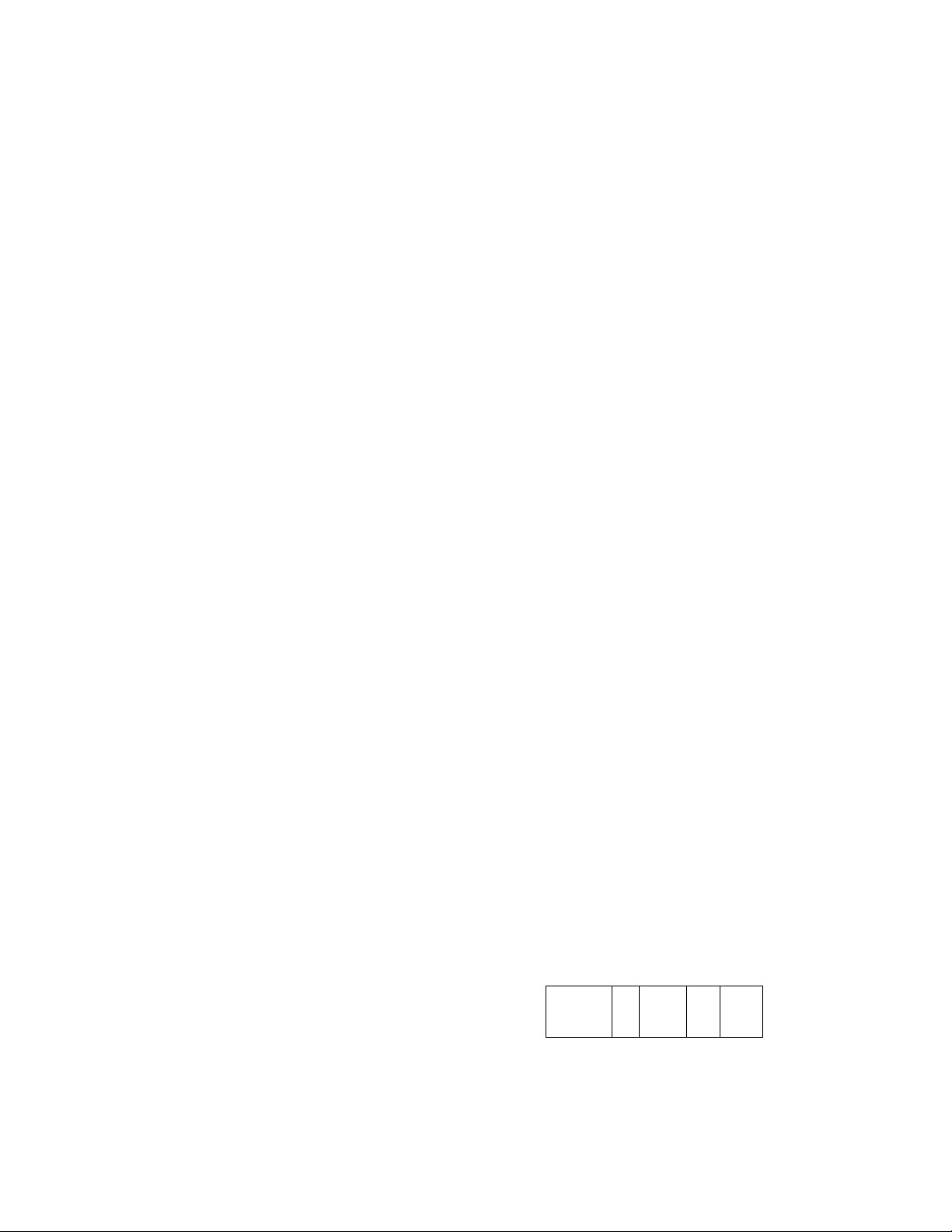
Thank you for purchasing the Yamaha FX550 Guitar Effect Processor. The FX550 is a digital effect processor that
can produce up to seven effects simultaneously. All signal processing is performed in the digital domain, providing
guitar effects of CD-level digital audio quality. The FX550 offers 50 preset effect programs. Also, effect settings can
be edited and saved as 50 additional user effect programs.
Unpacking
The package should contain the following items. Please make sure that all items are supplied.
• One FX550 main unit
• One power supply adaptor
Be sure to plug the adaptor into an AC outlet of correct voltage.
• Operating manual
After you finish reading this operating manual, keep it in a safe place for future reference.
Operating Precautions
■ Installation
Do not use the FX550 in the following places; otherwise a
malfunction may occur:
• In direct sunlight or near heating units
• Where humidity is too low
• Where humidity is too high
• Where there is much dust
• In places subject to vibration
• Since the FX550 uses many digital circuits, it may inter
fere with TV and radio reception. If interference occurs,
relocate the FX550 or the affected device.
■ Do not apply force.
Do not apply excessive force to the keys, control knobs,
connectors, etc. Also, exposing the FX550 to physical
shocks may cause malfunctions.
■ Do not open the case.
Do not open or modify the case. Otherwise, it may lead to
malfunction or electrical shock.
■ Cleaning
Do not use benzine, thinner,, or other volatile oils to clean
the FX550, and do not spray any type of aerosol near the
unit. For cleaning, use only a soft, dry cloth.
■ Servicing
If any of the following defects or malfunctions occur, please
consult your Yamaha dealer.
• The power supply cable is damaged.
• Metal objects or liquids get inside the FX550.
• The FX550 is exposed to rain, or is dropped.
• The case is damaged.
• The FX550 does not operate normally.
■ Power supply precautions
• Power-off the FX550 before making any connections.
• Make sure the cables are loeated where they are not likely
to be walked on or squashed by other equipment.
• When there is a threat of lightening, unplug the power
supply adaptor from the AC outlet in advance.
• Also, unplug the power supply adaptor from the AC out
let if the FX550 is not in use for a long period of time.
■ MIDI cables
• Be sure to use a standard MIDI cable.
• The length of the eable should be 15m (50 ft.) or shorter.
Using a longer cable may cause deterioration of the
waveform or other problems
■ Backup battery
Data in the internal memory (the data set in user programs
or in Utility mode) is maintained by the internal battery.
However, after approximately five years of battery life, the
data is lost from the memory, and the following message is
shown when the POWER switch is turned on.
Replace the battery before this happens.
It should be noted that the data in memory is lost when the
battery is replaced. Write down the data before replacing the
battery, and input the data again after replacement. Consult
the store where you purchased the FX550, or your nearest
Yamaha service center.
• Preset effect programs are not lost when the battery is
replaced.
\ 1 /
-1 -
/ 1 ^ i'
Page 4

Contents
How the FX550 Works.........................................3
U] Function Configuration............................................3
[2] Program....................................................................3
[3] Play Mode
Chapter 1 : Controls & Connections
The Front Panel
The Rear Panel..............................................................5
Chapter 2: Let's Plug In & Play
Q] Making the Connections
Setup 1......................................................................6
Setup 2......................................................................6
[2] Playing
1 Turning On the Power..........................................7
2 Setting the Input Level.........................................7
3 Selecting and Playing Effect Programs................7
Preset Effect Programs Table................................:... 8
................................................................3
................
............
................................................
.........................
..........................................
.....................................................................
Chapter 3: Editing, Storing, and Titling an
Effect Program..............................10
Q] Editing an Effect Program
[2] Storing an Edited Effect Program
[1] Titling Effect Programs..........................................14
Chapter 4: Effect parameters
Compressor/Limiter — COMP................................. 15
DistortiOn/Overdrive — DIST
3-Band Parametric Equalizer — EQ...........................16
Modulation — MOD................................................. 16
Stereo Chorus — CHO
Stereo Pianger — FLG...........................................17
Symphonic — SYM............................................. 17
Auto Pan — PAN...................................................18
Tremolo — TRM
Rotary Speaker — ROT
Tempo Modulation — TMD
StereoPitchl—PII.................................................. 21
Stereo Pitch 2 — PI2..............................................22
Ping-Pong Delay — PDL.......................................23
Stereo Modulation Delay — SMD
Reverb/Delay — REV
Reverb —REV
Delay + Reverb — D + R.......................................25
Delay —> Reverb — D —> R...............................26
Delay —DLY.........................................................27
Tempo Delay — TDL
...................................................
...................................................
.....................................
.........................
..........................
...................................
..........................................
.......................................
..................................
........................
................................................
....24
............................................
10
13
15
15
16
18
19
19
23
24
27
Chapter 5: Remote Control
Foot Switch Control
[T] Effect Program Select
[2] Tap Tempo, Speed Switching, & Ducking
[^Bypass.................................................................31
4
4
6
6
7
MIDI Control............................................................ 32
Q] Selecting Effect Programs
[2] Tempo Control
PCL & PCR Parameter Control
U] Parameter Control.............................................35
[5] Volume Control.............................................. 37
0 High-speed Edit
Specification
General Specifications
MIDI Data Format
Internal Block Diagram
Options....................................................................... 42
Dimensions
.................................................................
Troubleshooting
...................................................
.................................................
..................................................
...................................................
............
......................................................
...............................................
.............................
.....................................
........
..............................
........................
...................................
..............................................
28
28
28
29
32
33
34
38
39
39
40
41
43
44
Glossary............................................................45
Appendix
Q] Program Table
[2] MIDI Program Change List
MIDI Implementation Chart
.........................................................
......................................................
..................................
46
46
48
Page 5

How the FX550 Works
[T] Function Configuration
FX550 functions are divided into three sections: Input control section, Effects section, and Out
put control section. There are also three supporting sections: Operating section, Connecting sec
tion, and Display section.
The Effects section, which applies various effects to the guitar sound, is composed of four
effects (COMP, DIST, EQ, Amp Simulator), and two Effects Sections (MOD and REV). The
MOD section contains 11 effects, and the REV section contains 5 effects. One effect from each
section can be selected at a time.
D+R and D—>R, which are included in the five effects of the REV section, are both a combina
tion of two effects (Delay and Reverb). Selecting D+R or D->R allows you to use seven effects
simultaneously on the FX550.
BYPASS
Configration of the Effects Section
Program
Play Mode
The FX550 can produce up to seven effects simultaneously. A set of effects that can be produced
simultaneously is called a program.
Preset Programs and User Programs
The FX550 has two types of programs: preset programs that have been already set in the factory,
and user programs that can be edited.
50 preset programs (program #1-50) cannot be erased or rewritten.
50 program numbers (51-99 and 00) are reserved for user programs.
All preset programs can be edited, and your new program (edited program) can be stored as a
user program.
The FX550 has three modes: 1 Play mode, 2 Edit mode, and 3 Utility mode.
Play mode: This is the main mode of the FX550. It provides the effects for guitar performance.
Chapter 2 explains this mode.
Edit mode: This is a sub-mode that supports Play mode. In this mode, you may edit and prepare
the programs to be used in Play mode. To “edit” means to change the effect parameter settings.
Utility mode: This is also a sub-mode that supports Play mode. This mode allows you to specify
the settings for the operational controls, and supports portions of Edit mode, such as titling the
programs. Chapters 4 and 5 cover this mode.
Use the mode buttons to select modes. The unit is always set to Play mode when the power is
initially turned on.
Page 6

Chapter 1: Controls & Connections
The Front Panel
© INPUT jack
Plug your guitar cable into this jack.
@ LCD
A 2-line 15-character LCD (Liquid Crystal Display).
® DEC [ T ] & INC [ A ] buttons
In Play mode, press to select effect programs. In Edit
and Utility modes, press to select and adjust parameter
values.
© Mode buttons & indicators
Press to select Play, Edit, and Utility modes. The respec
tive LED lights up when Edit or Utility mode is selected.
• PLAY button
Select this mode when playing the guitar.
• EDIT button
Select this mode to edit effect programs.
Press repeatedly to select the Select Patch, CTRLl,
CTRL2, TRIGGER ASSIGN, and EOOT BYPASS
displays.
• UTILITY button
Select this mode to set the operational controls.
Press repeatedly to select the TITLE EDIT, MIDI
SETUP, MIDI PGM CHANGE, CONTROLLER!,
CONTROLLER2, F.SW FUNCTION, and MEMORY
SELECT displays.
® BYPASS button, indicator
In Play mode, press to bypass all effects. In Edit mode,
press to bypass the effect being edited.
® CURSOR [M ] [ ► ] buttons
Use to select a parameter on the LCD that you want to
edit.
® INPUT level control
Use this control to set the input level.
® PEAK/SIGNAL indicators
Use these indicators when adjusting the input level.
Set the INPUT level control so that the SIGNAL indica
tor lights most of the time but the PEAK indicator does
not light.
® Effect buttons, indicator
In Play mode, press to bypass the corresponding effect,
its LED will go off. Press the button again to un-bypass
the effect, its LED will come on.
In Edit mode, these buttons are used to select parame
ters.
® POWER switch
Press this switch to power-on the FX550. Press it again
to power-off.
STORE button
Press to store an edited effect program.
Page 7

The Rear Panel
Chapter 1: Controls & Connections
© BYPASS jack
An optional Yamaha FC-5 foot switch can be connected
here and used to bypass the FX550. See “Foot switch
Control” on page 28.
© MEMORY INC/DEC TRIGGER jack
An optional Yamaha FC-5 foot switch can be connected
here and used to select effect programs or to set the
tempo parameter for the tempo delay and tempo modu
lation delay effects. See Chapter 5 “Foot switch Con
trol” on page 28.
® MIDI IN connector
An optional Yamaha MFC06 or MFC05 MIDI foot con
troller can be connected here. See “MIDI Control” on
page 32.
© PHONES jack
A pair of stereo headphones can be connected here.
® PHONES LEVEL control
This control adjusts the volume level of the headphones.
® R&L(MONO) jacks
Connect the R and L(MONO) jacks to a stereo amplifier
or a pair of guitar amplifiers. If you are using a mono
amplifier, connect only the L(MONO) output.
These outputs can also be connected directly to a multi
track recorder or mixer for recording.
DC 12V IN connector
Connect the supplied power supply adaptor to this con
nection.
Cable clip
Thread the power supply adaptor cable through this clip
to prevent accidental disconnection.
® TUNER OUT jack
Your guitar tuner can be connected to this connection.
Page 8

chapter 2: Let's Plug In & Play
[T] Making the Connections
Make sure your equipment is switched off, then connect your guitar, amplifier, and the power
supply adaptor to the FX550.
The following two setups show what equipment can be connected, and how.
Setup 1
SBioSoi
Amplifier
Setup 2
[ 1 [
1
Foot switch Foot switch
YAMAHA
BY( M MEMOfriWOEO I PHONES PHONES OinPUT
® ■ ® I fol I
lespSo
itCgijj) log ga) i^oi
qSqSB
Amplifier R Amplifier L
Power
Supply
Adaptor
Supply
Adaptor
Page 9

[^Playing
Chapter 2: Let's Plug In & Play
O^INPUT^IO
1 Turning On the Power
P^K YAMAHA 1^^!
SIQNAL
o
'ptooeSP' Ocomp Odist O eq Omod Orev
CD CD O CZD
DEC
----
CURSOR
-
D C
PLAY O EDIT STORE O UTILITY QBYPASS
CD CD) CD CD CCD
Turn on the equipment in your system sequentially, starting from the transmission devices. For
example, if the system is: FX550 Power amplifier-» Speakers, turn on the FX550 then the
Power amplifier.
After a few seconds, something similar to the display shown below will appear.
Program Number
’r
____________________
1....
BYPASS r‘
] r
^ i..-’ ■
Effect Program Title
Amp Simulator setting
REV section effect
MOD & REV Configuration
MOD section effect
Bypass Indicator
2 Setting the Input Level
Adjust the input level using the INPUT level control.
Strum your guitar strongly and adjust the level so that the SIGNAL indicator lights, but the
PEAK indicator is barely lit.
3 Selecting and Playing Effect Programs
Use the [ T ] and [ A ] buttons to select the effect programs.
As each effect program is selected, the LCD will display the effect program number and title, the
type and configuration of MOD and REV section effects used, and the amp simulator setting.
Effect programs can also be selected using afoot switch or MIDI foot controller. This is con
venient in a session or on the stage. For details, see “Foot switch Control” on page 28 and
“MIDI Control” on page 32.
The “Preset Effect Program Table” on the following page describes the 50 preset effect pro
grams that are available for your exploration.
In addition to the 50 preset effect programs, you can create 50 user effect programs. See “Edit
ing an Effect Program” on page 10 for more details.
Page 10

Chapter 2; Let's Plug In & Play
Preset Effect Programs Table
Bypassing the FX550
Using the bypass function allows you to compare the effect sound with the dry sound (without
effect). There are two Bypass modes; ALL and SECTION.
Press the BYPASS button, and the word “BYPASS” will appear on the LCD. All the effect sec
tions are bypassed, and the original “dry” sound is heard.
To release Bypass mode, press the BYPASS button again. The word “BYPASS” will disappear
from the LCD.
Switching Off Individual Effect Sections (Section Bypass)
Use the section buttons to switch off the individual effect sections: [COMP], [DIST], [EQ],
[MOD], [REV].
When a section is switched off its indicator will go off. To switch an effect section back on, press
the corresponding section button again.
Many of the preset effect programs emulate the unique guitar sounds of popular guitarists. They
also include effect programs for bass guitar, acoustic guitar, and some special effects.
Type No. Title
1
Van-tage
2
Big
3 Extreme
4 Sizzler
5 Doctor V
6
More & More
7 Boston Bag
Distortion
sounds for
lead lines
Harmonized
distortion
8 Saturation
9 Tight Wire
10 VooDoo Haze
11
Over-flow This is a powerful distortion sound. This is suitable for playing melodic phrases.
12 Beads The characteristic distortion. This is also suitable for playing melodic phrases.
13
/Metal Powerful slash metal
14 All Paul
15
Gritty Blue Slight distortion, and it is suitable for backing. It may also be suitable for live lead playing.
16 True Blue
17
Rapid Fire
18 Double Fatigue
19 One Heart
20 May Queen
21
Erotic Harmony
Style
Effect sound with a slight delay in a wide range - Van Halen style. It separates the sound
efficiently even when playing chords.
Paul Gilbert of Mr. Big style. This distortion effect has a unique solid quality in the mid range.
This effect is a slightly odd distortion, preferable for muted playing.
This effect is suitable for use with the single-coil bridge pickup. It allows you to produce
accents according to the picking strength.
V stands for Flying V. Michael Schenker style. This is the basic hard rock distortion sound.
Gary Moore style. “Crying” blues distortion.
Tom Schultz style. This effect has a unique airy sound quality. This is suitable for solo play
as well as chord work with open strings.
Joe Satriani style effect with a rough, coarse distortion effect.
Recommended for finger-picking.
Recommended for single-coil Strat-type guitars.
This is a suitable effect for “Southern American beer or bourbon drinking” music. A simple,
tasteful effect.
Although all effects are used, this is a very straight solid sound.
Smooth distortion (Alan Holdsworth style), similar to the sound created by hammering or
delicate picking.
Alan Holdsworth style. A strong impact effect, with repeated harmonized distortion.
Gives a harmony of a fourth down. Similar to a Trevor Lavin style.
This simulates the sound of a British guitarist who introduced reverse phase to the world.
This gives the sound of a famous guitarist who plays the 7-string guitar with incredible
technique.
Page 11

Type No. Title Style
22 Brick Wall This is suitable for straight rock ’n’ roll backing. It has a dry distortion sound.
Definitely recommended for use with single-coil guitars.
The distortion level and the sound created at high levels can be controlled by applying
different picking strengths. Suitable for anyone who prefers nuances.
This sound will be familiar to you if you listened to L.A. pop in the early 80’s.
This is an all-purpose distortion effect. It emphasizes the middle-low sound range compared
to No. 27.
This is a rich wide fat distortion for the lower sound range. Recommended for strong picking
on Les Paul guitars.
Eric Johnson style with clear distortion. It is suitable for guitar melodies.
This is another crunchy distortion. When the sound volume is decreased, the distortion goes
away, allowing cutting or oblique motion phrasing.
This is a slight distortion rather different from crunch. It is suitable for country music.
This can be used for all kinds of sound. You can apply delay by editing.
Pat.Metheny style with a deep effect. Recommended for use with neck humbucking pickups.
Andy Summer-style backing. Try experimenting with the chorus and reverb parameters.
A clean effect with light harmonization and feedback. Try cutting hard with this one.
Clean cutting effect with a light rotary-style modulation. Try adjusting the speed.
Use this delay effect for backing and arpeggio work.
An effect with compressor for solo guitar. Experiment with the equalization until you find the
setting that fits your guitar best.
Mainly for arpeggios. Adjust the delay time and number of repeats, as well as the value for
fine pitch.
Rich reverb and a pitch delay - for arpeggio playing.
Similar to No. 37, but brighter, and with chorus added.
A deeply-modulated effect with a cutting edge - use for funk cutting.
A distorted, bluesy effect for bottleneck guitar.
An improvement of the “Monk Akka” sound on the FX500. The sound continues even when
you’ve stopped!
For an amplified gut-strung guitar. Number 46 is “straight”, and Number 47 has a slight
modulation added.
Basic bass effect for use with fingers or plectrum.
Adds modulation to slapped bass.
A bass effect with a short delay and modulation.
Backing
distortion
effects
(cleaner than
lead effects)
Clean effects
for cutting and
arpeggio
effects and
for amplified
acoustic
instruments
For slide
guitar
Acoustic
Bass effects
23 Single Coil
24 Universal
25
26 Breakdown
27 Clipper It matches all kinds of sound. You can edit the delay time according to the tempo.
28
29 LA Luck
30
31
32 Twin Twang
33
34 Syrup
35
36
37 Clear Cut
38
39
40
41
42 Light Steps
43
44 Slider
45
46
47 Processed Nylon
48
49 Slap Bass
50 Delay Slap Bass
Strut-crunch This is a crunchy (but almost clean) distortion suitable for single coil (Strat-type) guitars.
New Fuse
Sky High
City Parks
Pop Top
Metro Police
U-turn
Studio Sweep
Clean Solo
Sharpeggio
Cosmic Dance
Fun-Kut
Monk Akka 2
Straight Nylon
Better Bass
Chapter 2: Let's Plug In & Play
Page 12

Chapter 3: Editins, Storing, and Titling an Effect Program
The FX550 allows you to create up to 50 user effect programs. So in cornbination with the 50
preset effect programs, you have a powerful effect library of 100 effect programs. User effect
programs can be made by editing preset effect programs, or from scratch.
[T] Editing an Effect Program
1. Use the [ T ] and [ A ] buttons to select the effect program.
2. Press the [EDIT] button to enter Edit mode.
A display similar to the following will be shown.
Amp Simulator
REV section effect
MOD & REV Configuration
Cursor
MOD section effect
3. Edit Step 1
© Use the [ -^ ] and [ ^ ] buttons to select the parameter that you want to edit: MOD section
effect, REV section effect, MOD & REV Configuration, and Amp Simulator.
These parameters are explained on the next page.
© Use the [ T ] and [ ▲ ] buttons to adjust the parameter.
B3“ What is a parameter?
A parameter is a variable element such as a numeric value. For example, “delay time” and
“modulation speed” are variable numeric parameters. Amp Simulator is a variable parame
ter, too.
© Follow the same procedure to edit the other parameters.
10
Page 13

Chapter 3: Editing, storing, and titling an effect program
Mod section effects
With this parameter you can select the type of effect produced by the modulation section.
CHO
FLG
SYM Symphonic
PAN Auto Pan
TRM
ROT
TMD
PII
PI2*1
PDL*1 Ping-Pong Delay
SMD*1
Stereo Chorus
Stereo Pianger
Tremolo
Rotary Speaker
Tempo Modulation
Stereo Pitch 1
Stereo Pitch 2
Stereo Modulation Delay
The PI2, PDL, and SMD effects can be selected only
when the REV effect is selected in the REV section.
REV section effects
REV
D + R
D-+R
DLY
TDL
D+R : Delay and reverb are used simultaneously.
D-^R : Reverb is applied to a delayed signal.
Reverb
Delay + Reverb*^
Delay Reverb*^
Delay
Tempo Delay
MOD & REV Configuration
Changing the connection order of the MOD and REV section’s effects changes the overall
character of an effect program.
Symbol
<—
+
-^COMPl—1 DIST H EQ h-l MOD REV h>
-+| COMP 1—1 DIST 1—1 EQ . H REV H MOD 1-»
^COM^^DiST>-rEQD
Connection Configuration
, — MOD l-|
----------------------------
Amp Simulator
This parameter allows you to simulate the individual “character” of the following guitar
amplifiers.
Fiat
Amp-M
Amp-B
Amp-T
Amp-S
No Simulation
A stack of 3 ‘M’ head amps
Typical combo (amp single speaker in one cabinet)
Typical combo (amp two speakers in one cabinet)
Stacked speaker cabinets
11
Page 14
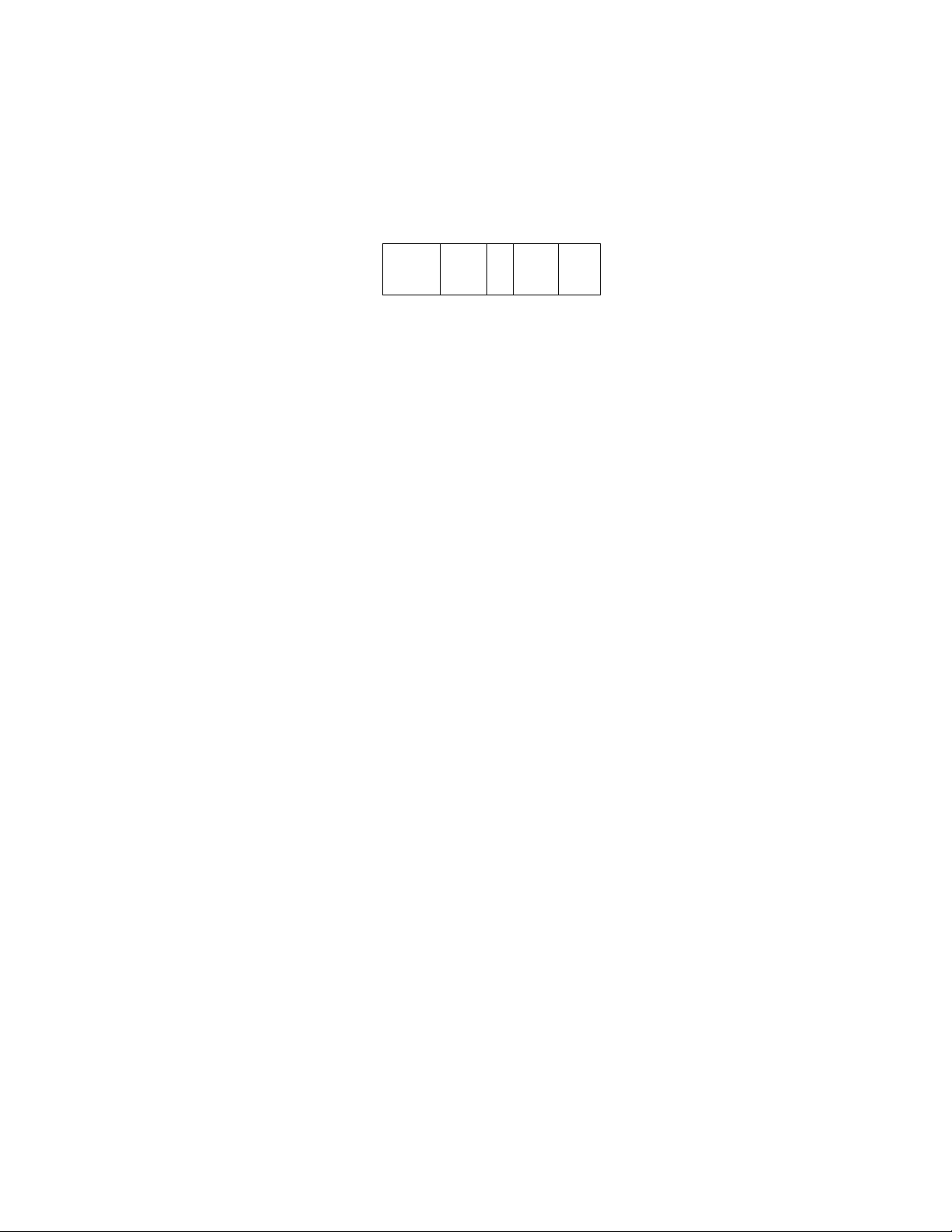
Chapter 3: Editing, storing, and titling an effect program
4. Edit Step 2
© Press the [COMP], [DIST], [EQ], [MOD], or [REV] button to select the effect button sec
tion that you want to edit. The display below shows some of the [COMP] effect section’s
parameters.
/ ;i:
Pressing the respective section button again will show the next group of parameters.
@ Use the [ -4 ] and [ ^ ] buttons to select parameter that you want to edit.
Use the [ ▼ ] and [ ▲ ] buttons to set the parameter value.
Effect parameters are explained in detail in Chapter 4.
Adjusting parameters
To decrease a parameter value quickly, press and hold down [^ ], then press [A. ].
To increase a parameter value quickly, press and hold down [A], then press [T ].
I®” Bypassing an effect while editing
It is better to adjust parameters while producing a sound. However, when you want to com
pare the affected sound with the dry sound, press the [BYPASS] button to temporarily bypass
the effect section. Press the [BYPASS] button again to un-bypass the effect section.
While you are editing an effect section, the corresponding indicator will flash. When you
bypass the effect section, the corresponding indicator will also flash, however, the flashing
time will be shortened.
12
Page 15
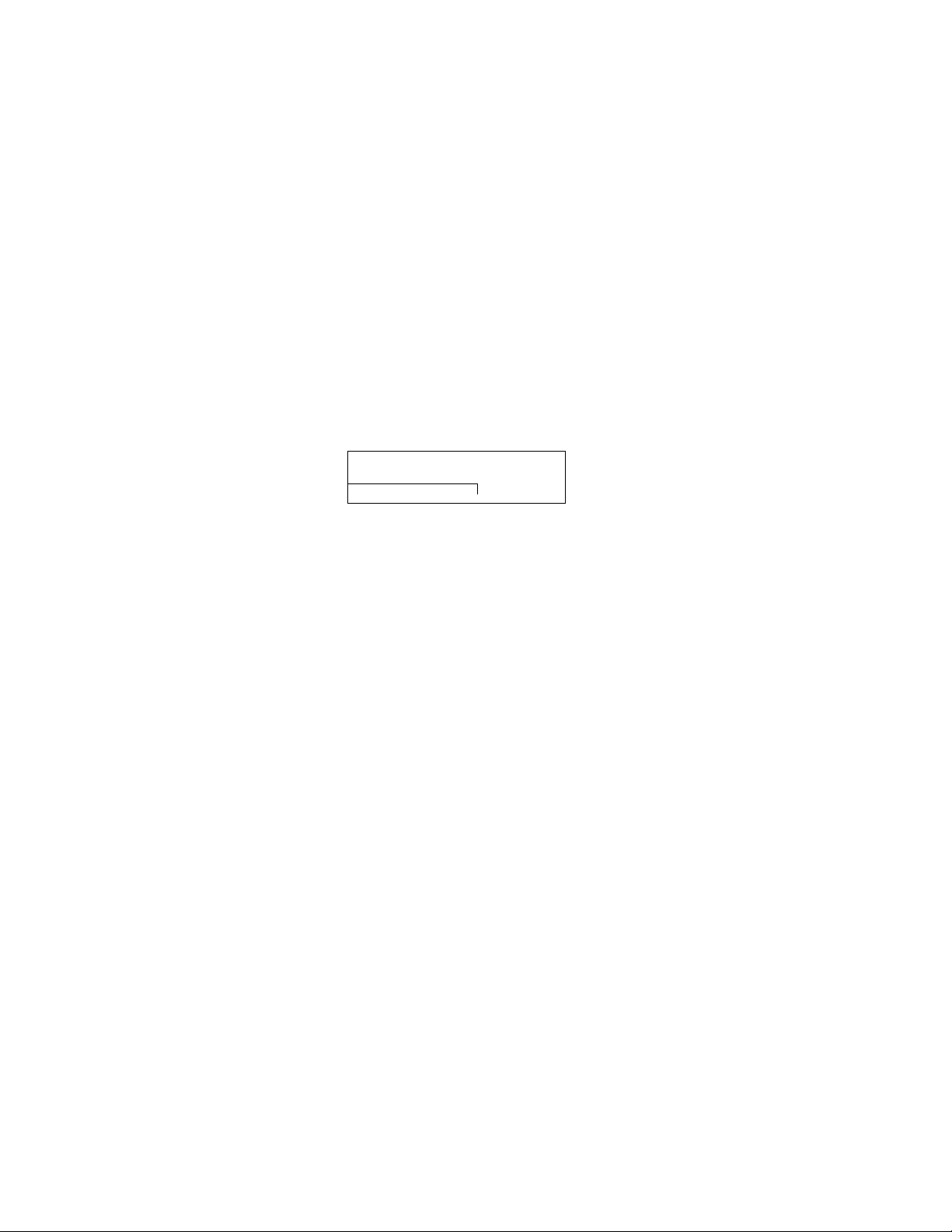
Storing an Edited Effect Program
Edited effect programs will not be lost when the FX550 is switched off, so for future use you
may want to store them. Follow the procedure below.
1. Press the [STORE] button.
The following display will appear on the LCD, and the program number will flash.
If you edited a preset effect program (1~50), program number “51” will appear.
2. Use the [ T ] and [ ▲ ] buttons to select the destination user program memory where you
want to store the edited effect program, program memory numbers 1~50. The preset program
numbers, cannot be selected.
-it-
/ 1 \ : iir'i-
Chapter 3: Editing, storing, and titling an effect program
Note: The effect program already stored at the selected destination will be overwritten when
the [STORE] button is pressed in the next step.
3. Press the [STORE] button to store the program.
While the program is being stored, the following display will be shown.
77
When the store operation is complete, the previous display will appear with the new program
number.
° Copying an ejfect program
Effect programs can be copied to other effect program memory locations. This is useful, for
example, when you want to sort your user effect programs into the order that you will use
them during a live performance.
13
Page 16

Chapter 3: Editing, storing, and titling an effect program
Titling Effect Programs
You can title your user effect programs. It maybe useful to use titles that relate to specific songs,
guitars, pickups, etc. You cannot change the titles of the preset effect programs.
1. Use the [ ▼ ] and [ A ] buttons to select the user effect program.
2. Press the [UTILITY] button.
The TITLE EDIT display shown below will appear.
77 ^
If the TITLE EDIT display does not appear, press the [UTILITY] button repeatedly until it
does.
3. Use the [ -^ ] and [ ^ ] cursor buttons to position the cursor within the title, and the [ ▼ ] and
[ A ] buttons to select characters.
Titles can be up to 15 characters in length and are stored automatically.
*
< >
[ ]
# 0 1 2 3 4 5 6 7 8 9
1 J K L M N O P
b c d e
u V w X
=1
J
While entering a title, pressing the [STORE] button will enter a “space”, that is, the space
between characters “9” and “A ” in the table. This is useful when you wish to enter a number
of spaces.
X
V
if
•7
A
□
-
•
f
h i
g
Z T
y
-b y “J
-b
—
-
+
Q
j
T
3.
R S
k I
f
"J
ZL
& /
T U V
m n 0 b
T
■7^bi-
B
a
3 u
’
J
A B c D E F G
w
I
X ±
JZ.
! ?
%
X Y Z a a
p q
J
u n
->■
r s t u
Jf
/\
t y
7 7
-<-
H
<7
>
r
14
Page 17
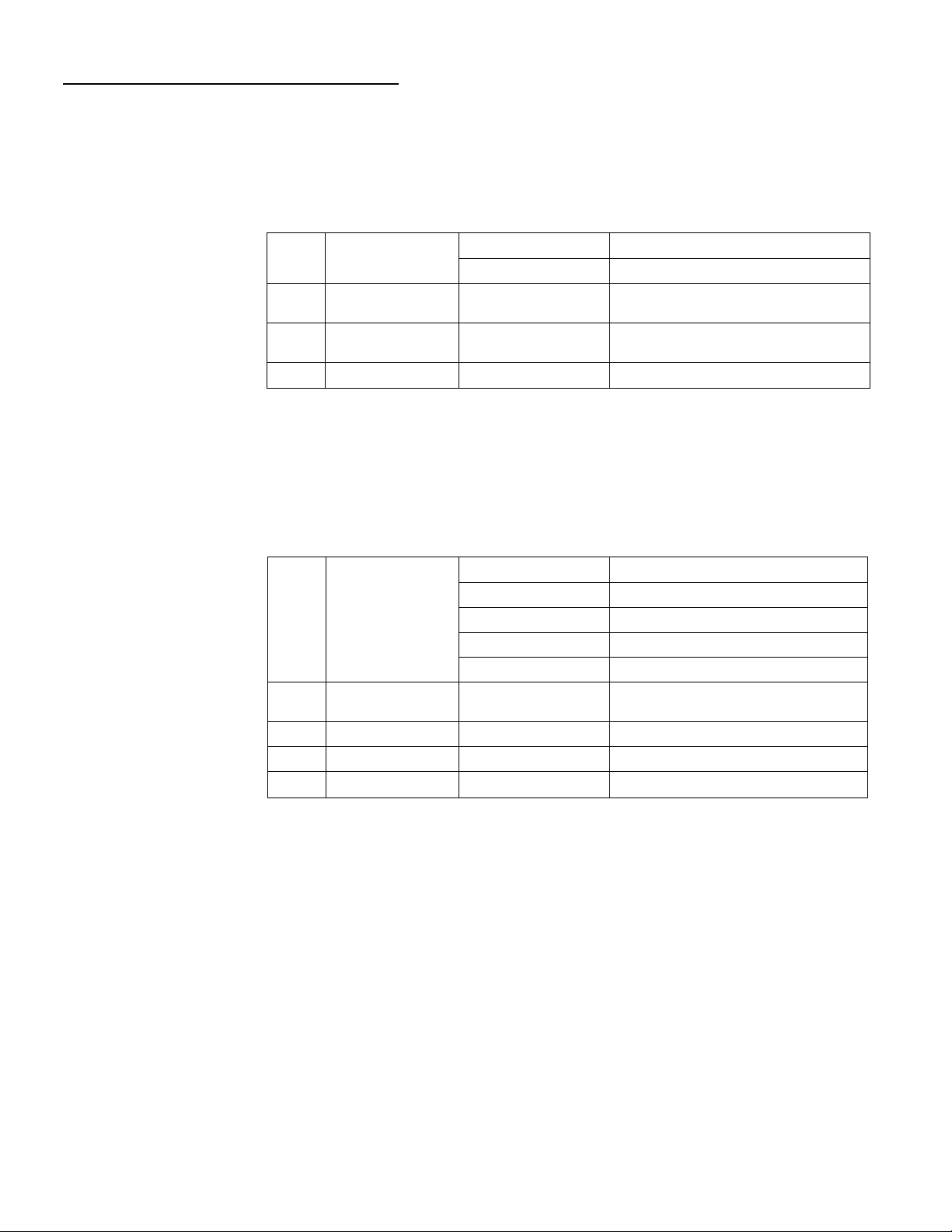
chapter 4: Effect parameters
Compressor/Limiter — COMP
The compressor/Limiter effect section reduces the level of loud sounds and increases the level of
quiet sounds, making the volume level more consistent (reduced dynamic range). In addition,
sounds are sustained. Compressors are often used when recording guitars, a reduced dynamic
range makes it much easier to set recording levels.
Distortion/Overdrive — DIST
Distortion is one of the most widely used guitar effects and is an essential part of rock music.
The FX550’s distortion/overdrive effect section produces a smooth, rich powerful distortion that
rivals that of the best valve amps. Many types of distortion effect can be produced, everything
from soft overdrive to hard distortion. This effect also includes a noise gate that can be used to
attenuate unwanted hiss and noise while you are not playing.
TYP Compression Type
SUS Sustain 0-100%
ATK Attack 0-20
Output Levei - oo, -30 dB - +6 dB
LVL
TYP
DRV Drive
TON
NGL
Distortion type
Tone -30 - +30
LVL Output Levei
Noise Gate Threshold 0-20
CMP
LIM
DS1
DS2
OD1
OD2
CRN
0 - 100%
- oo, -30 dB - +6 dB
Compressor
Limiter
0 = no sustain.
100 = maximum sustain.
0 = fast attack.
20 = siow attack.
Sets the output ievei of the effect.
Typical distortion.
Fusion style solo distortion.
Typical overdrive.
Valve amp overdrive.
Crunchy distortion.
0 = minimum distortion.
100 = maximum distortion.
Higher values produce a sharp bright sound.
Sets the output level of the effect.
The level at which the noise gate cuts in.
15
Page 18

Chapter 4: Effect parameters
3-Band Parametric Equalizer — EQ
The EQ effect section features a 3-band equalizer, each band having boost/cut control and vari
able frequency selection. The Mid EQ provides up to 30 dB of cut and can be used as a notch
filter.
Modulation — MOD
Stereo Chorus — CHO
Low Frequency
LoF
Log
MiG Mid Gain
Low Gain
Mid Frequency
MiF
High Frequency
HiF
HiG High Gain
LVL
Output Levei
20 Hz ~ 2.8 kHz
-15dB~+15dB
80 Hz - 8.0 kHz
-30 dB~+15dB
500 Hz ~ 16 kHz
-15dB-+15dB
- oo, -30 dB ~ +6 dB
The modulation effect section can produce 11 different types of modulation effect.
The chorus effect splits the signal into two, modulates one signal, then mixes the two signals
together. It produces a rich thickening type effect — like a chorus of guitars playing together.
SPD
PMD
AMD
WID
Typ
DLY
MIX
LVL
Frq
Moduiation Speed
Pitch Moduiation
Depth
Amp Modulation
Depth
Modulation Delay
Sound Image Width
Mixing Balance
Output Level
Filter Type
Cut Off Frequency
0.1 Hz ~ 20 Hz
0~ 100%
0-100%
0.1 ~ 100.0 msec
0-10
0-100%
- =>o, -30 dB - +6 dB
HPF, LPF
HPF:THRU,
32 Hz - 1.0 kHz
LPF: 1.0 kHz - 16 kHz,
THRU
The delay time before the signal is
modulated.
* A short delay time (1.9 msec or less) will
affect the depth of pitch modulation.
0=mono.
10=wide stereo.
0 = dry signal.
50 = 50% chorus effect 50% dry signal.
100 = 100% chorus effect.
Sets the output level of the effect.
16
Page 19

Stereo Pianger — FLG
Chapter 4: Effect parameters
The stereo flanger effect splits the signal into two, delays one signal by a modulated delay time,
then mixes the signals together. It produces a comb filter effect that sweeps up an down the audio
bandwidth. Sometimes described as a swishing or tunneling effect, it is a coarse form of phaser
effect.
SPD Modulation Speed 0.1 Hz - 20 Hz
DEP Modulation Depth
Delay Modulation 0.1 -100 msec
DLY
Feedback 0 - 100%
FB
WID Sound Image Width
Mixing Balance 0- 100%
MIX
LVL Output Level
Typ
Filter Type HPF, LPF
Frq Cut Off Frequency
0 ~ 100%
0-10
- -30 dB - +6 dB
HPFTHRU,
32 Hz - 1.0 kHz
LPF: 1.0 kHz - 16 kHz,
THRU
The delay time before the signal is
modulated. Also affects the frequency range
that is modulated.
The amount of effected signal that is fed
back into the effect.
0 = mono.
10 = wide stereo.
0 = dry signal.
50 = 50% flanger effect 50% dry signal.
100 = 100% flanger effect.
Sets the output level of the effect.
Symphonic — SYM
The symphonic effect splits the signal into two, modulates one signal, then mixes the two signals
together. It produces a rich thickening type effect, similar to a chorus effect — like a symphony
of guitars playing together.
SPD
DEP Modulation Depth
WID
Modulation Speed 0.1 Hz - 20 Hz
DLY Modulation Delay
Sound Image Width 0-10
Mixing Balance 0 - 100%
MIX
LVL Output Level
Filter Type
Typ
Cut Off Frequency
Frq
0-100%
The delay time before the signal is
0.1 - 100.0 msec
- oo, -30 dB - +6 dB Sets the output level of the effect.
HPF, LPF
HPF:THRU,
32 Hz - 1.0 kHz
LPF: 1.0 kHz-16 kHz,
THRU
modulated.
* A short delay time (1.9 msec or less) will
affect the depth of pitch modulation.
0 = mono.
10 = wide stereo.
0 = dry signal.
50 = 50% symphonic effect 50% dry signal.
100 = 100% symphonic effect.
17
Page 20

Chapter 4: Effect parameters
Auto Pan — PAN
The auto pan effect moves the signal continuously across the stereo image, i.e., between the left
and right outputs. It provides a drifting type effect that is ideal for slow atmospheric songs and
can help to maintain interest in repetitive guitar riffs. The panning speed is controlled by the
modulation speed parameter.
Tremolo — TRM
SPD
DEP Modulation Depth 0-100%
DIR Direction
Typ Filter Type
Modulation Speed 0.1 Hz ~ 20 Hz
L L —> pans the signal from L to R.
<- R
L <-» R L R pans the signal from L to R to L, etc.
MIX Mixing Balance 0-100%
LVL Output Level - oo, -30 dB - +6 dB Sets the output level of the effect.
HPF, LPF
HPFTHRU,
Frq
Cut Off Frequency
32 Hz - 1.0 kHz
LPF: 1.0 kHz - 16 kHz,
THRU
R <— pans the signal from R to L.
0 = dry signal.
50 = 50% auto pan effect. 50% dry signal.
100 = 100% auto pan effect.
The tremolo effect modulates the signal amplitude to produce regular variations in volume level,
similar to vocal vibrato. The modulation waveform can be set to sine, triangular, or square,
offering three tremolo effect variations.
SPD Modulation Speed
DEP Modulation Depth 0-100%
LFO Wave Type SIN, TRI, SOR SIN:Sine, TRI:Triangle, SQR:Square
MIX Mixing Balance 0-100%
LVL Output Level - -30 dB - +6 dB
Typ Filter Type HPF, LPF
Frq Cut Off Frequency
0.1 Hz - 20 Hz
0 = dry signal.
50 = 50% tremolo effect 50% dry signal.
100 = 100% tremolo effect.
Sets the output level of the effect.
HPF:THRU,
32 Hz-1.0 kHz
LPF: 1.0 kHz - 16 kHz,
THRU
18
Page 21

Rotary Speaker — ROT
chapter 4: Effect parameters
This effect was originally produced by rotating a flat piece of wood in front of the loudspeaker in
an organ. There are two rotation speeds: slow and fast.
The SPD parameter can set using a foot switch. See page 28.
Tempo Modulation — TMD
The tempo modulation effect can produce flanger, tremolo, and pan type effects. The difference
between this effect and the other flanger and pan effects is that the modulation speed can be syn
chronized to the song tempo. This can be set manually in bpm (beats per minute), from a MIDI
sequencer or drum machine using MIDI clock messages, or by tapping a foot switch.
SPD
SLOW SLOW Speed 0.1 Hz ~ 5.3 Hz
FAST FAST Speed 0.1 Hz ~ 5.3 Hz
MIX Mixing Balance 0-100%
LVL Output Level - -30 dB - +6 dB
Typ Filter Type HPF, LPF
TRG Tempo Trigger Type
TEMPO Tempo 50 - 250 bpm
Speed Control OFF, SLOW, FAST
Frq Cut Off Frequency
HPF:THRU,
32 Hz - 1.0 kHz
LPF: 1.0 kHz - 16 kHz,
THRU
OFF Use TEMPO parameter
TAP See page 29.
MIDI See page 33.
0 = dry signal.
50 = 50% rotary effect 50% dry signal.
100 = 100% rotary speaker effect.
Sets the output level of the effect.
NOTE Note
EFF Effect Type
FLG, PAN, TRM Flanger, Pan, Tremolo
EFF: FLG
DEP Modulation Depth 0-100%
DLY Delay Time
FB Feed Back
MIX Mixing Balance
Output Level
LVL
Typ Filter Type
Cut Off Frequency
Frq
0.1 - 100.0 msec
0 - 100%
0-100%
- oo, -30 dB - +6 dB Sets the output level of the effect.
HPF, LPF
HPF:THRU,
LPF: 1.0 kHz - 16 kHz,
J, J-, J, J-, o, oo
32 Hz - 1.0 kHz
THRU
The number of beats per song measure.
The delay time before the signal is
modulated. Also affects the frequency range
that is modulated.
The amount of effected signal that is fed
back into the effect.
0 = dry signal.
50 = 50% flanger effect 50% dry signal.
100 = 100% flanger effect.
19
Page 22

Chapter 4: Effect parameters
EFF: PAN
Modulation Depth 0-100%
DEP
L L —^ pans the signal from L to R.
DIR Direction
L<-4 R
MIX Mixing Balance 0-100%
LVL Output Level
Typ Filter Type
Cut Off Frequency
Frq
- oo^ -30 dB - +6 dB
HPF, LPF
HPF:THRU,
LPF: 1.0 kHz-16 kHz,
EFF: TRM
R
32 Hz - 1.0 kHz
THRU
R <— pans the signal from R to L.
L R pans the signal from L to R to L, etc.
0 = dry signal.
50 = 50% auto pan effect. 50% dry signal.
100 = 100% auto pan effect.
Sets the output level of the effect.
Wave Type SIN, TRI, SQR
LFO
Mixing Balance 0-100%
MIX
Output Level - oo, -30 dB - +6 dB
LVL
Typ
Filter Type HPF, LPF
Cut Off Frequency
Frq
SIN:Sine, TRI:Triangle, SQR:Square
0 = dry signal.
50 = 50% tremolo effect 50% dry signal.
100 = 100% tremolo effect.
Sets the output level of the effect.
HPF:THRU,
32 Hz - 1.0 kHz
LPF: 1.0 kHz-16 kHz,
THRU
20
Page 23

Stereo Pitch 1 — PII
Chapter 4: Effect parameters
The stereo pitch 1 effect is a pitch shifter that allows independent pitch shifting for the left and
right outputs. Signals can be pitch shifted by up to ± 12 semitones, with 99 cent fine control.
PCL
PFL
PCR
PFR
DLY
VolL
VOIR
KEY
WID
MIX
LVL
Typ
Frq
Left Channel Pitch
Coarse
Left Channel Pitch
Fine
Right Channel
Pitch Coarse
Right Channel
Pitch Fine
Delay Time 0.1 ~ 58.0 msec
Left Channel
Volume
Right Channel
Volume
Base Key Off, Cl - C6
Sound Image Width 0-10
Mixing Balance 0-100%
Output Level - -30 dB - +6 dB
Filter Type
Cut Off Frequency
-12 ~ +12
-99 ~ +99
-12 ~ +12
-99 ~ +99 ± 99 cents. (100 cents = 1 semitone)
0-100
0 - 100
HPF, LPF
HPFTHRU,
32 Hz - 1.0 kHz
LPF; 1.0 kHz - 16 kHz,
THRU
±12 semitones.
± 99 cents. (100 cents = 1 semitone)
+ 12 semitones.
See page 34.
0=mono.
10=wide stereo.
0 = dry signal.
50 = 50% stereo pitch 50% dry signal.
100 = 100% stereo pitch.
Sets the output level of the effect.
21
Page 24
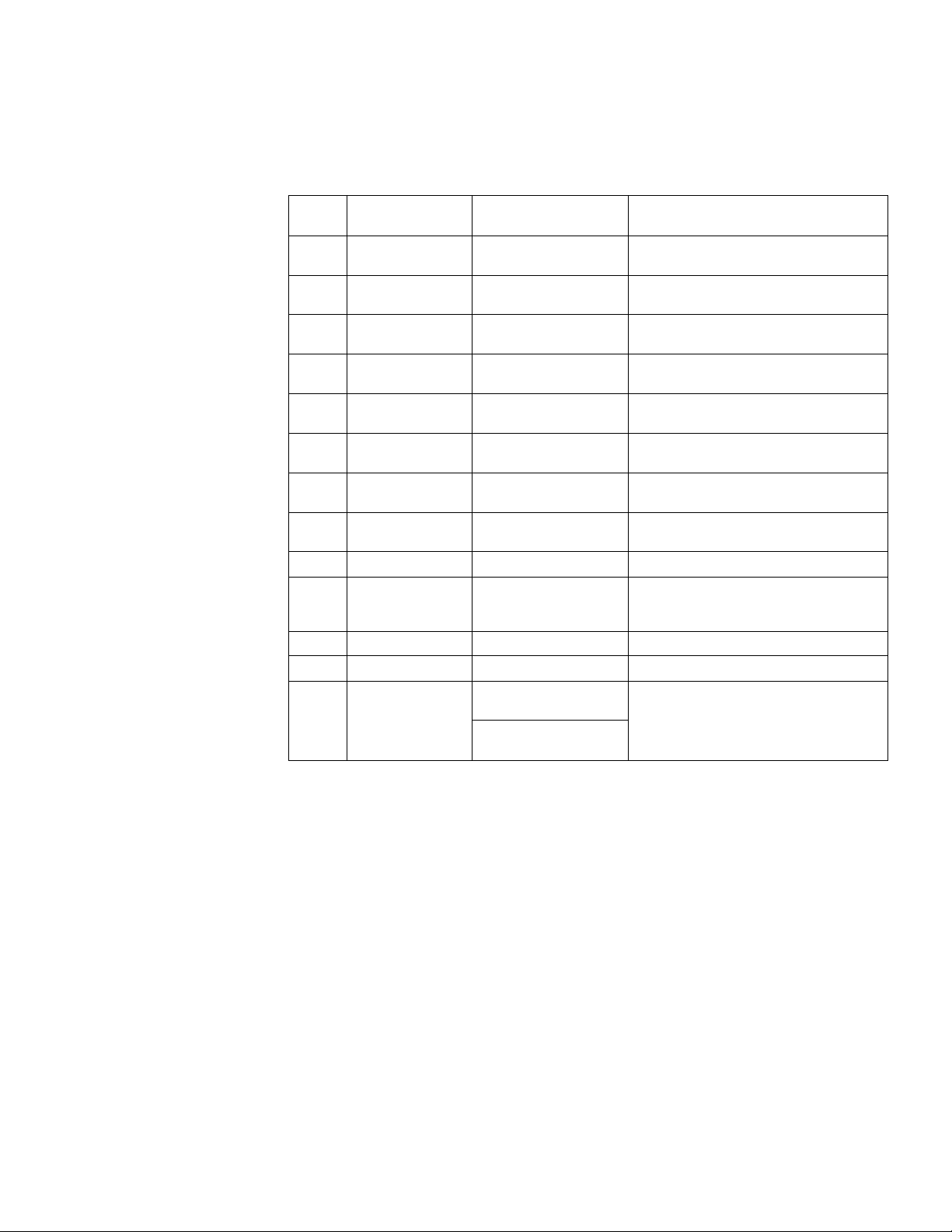
Chapter 4: Effect parameters
Stereo Pitch 2 — PI 2
The stereo pitch 2 effect offers output pitch shifting like the Stereo Pitch 1 effect, with the addi
tion of independent left and right output delays and feedback.
PCL
PFL
DLYL
PCR
PFR
DLYR
VolL
VoIR
KEY Base Key Off, Cl - C6 See page 34.
Left Channel Pitch
Coarse
Left Channel Pitch
Fine
Left Channel Delay
Time
Right Channel
Pitch Coarse
Right Channel
Pitch Fine
Right Channel
Delay Time
Left Channel
Volume
Right Channel
Volume
FB Feedback Level 0-100%
MIX Mixing Balance 0-100%
LVL Output Level - oo, -30 dB - +6 dB Sets the output level of the effect.
Typ Filter Type HPF, LPF
Frq Cut Off Frequency
-12-+12
-99 ~ +99
0.1 ~ 400 msec
-12-+12 ±12 semitones.
-99 ~ +99 + 99 cents. (100 cents = 1 semitone)
0.1 - 400 msec
0-100
0-100
HPFrTHRU,
32 Hz - 1.0 kHz
LPF: 1.0 kHz - 16 kHz,
THRU
+12 semitones.
+ 99 cents. (100 cents = 1 semitone)
The signal that is fed back will, obviously, be
pitch shifted again, and again.
0 = dry signal.
50 = 50% stereo pitch 50% dry signal.
100 = 100% stereo pitch.
22
Page 25

Ping-Pong Delay — PDL
The ping-pong delay effect delays the signal, then outputs the signal to the left and right outputs
alternately, so the delayed signal appears to bounce across the stereo image.
DLY Delay Time 0.1 ~ 450 msec
FB Feedback Level
DIR Direction
MIX Mixing Balance 0 - 100%
LVL
Typ Filter Type HPF, LPF
Frq
Stereo Modulation Delay — SMD
The stereo modulation delay effect delays the left and right output signals using different delay
times, then modulates both delay times. It produces a rich stereo thickening effect, similar to
chorus hut with two independent delays and feedback parameter.
Chapter 4: Effect parameters
0-100%
L L —> bounce from L to R.
R
Output Level - o°, -30 dB - +6 dB Sets the output level of the effect.
HPF:THRU,
Cut Off Frequency
32 Hz - 1.0 kHz
LPF: 1.0 kHz-16 kHz,
THRU
The amount of effected signal that is fed
back into the effect.
<— R bounce from R to L.
0 = dry signal.
50 = 50% ping-pong delay 50% dry signal.
100 = 100% ping-pong delay.
DLYL
DLYR
SPD Modulation Speed
DEP Modulation Depth 0-100%
Left Channel Delay
Time
Right Channel
Delay Time
FB Feedback Level 0-100%
L/R
L/R Balance
MIX Mixing Balance 0 - 100%
LVL Output Level - oo, -30 dB - +6 dB
Filter Type HPF, LPF
Typ
Frq Cut Off Frequency
0.1 - 450 msec
0.1 - 450 msec
0.1 Hz - 20 Hz
L50 - L=R - R50
HPFiTHRU,
32 Hz - 1.0 kHz
LPF; 1.0 kHz - 16 kHz,
THRU
The amount of effected signal that is fed
back into the effect.
If the DLYL and DLYR parameters are set to
the same (or similar) delay times, this effect
may sound like a signal phasing problem. If
so, adjust the L/R parameter to correct it.
0 = dry signal.
50 = 50% stereo mod delay 50% dry signal.
100 = 100% stereo mod delay.
Sets the output level of the effect.
23
Page 26

Chapter 4: Effect parameters
Reverb/Delay -
Reverb — REV
REV
The Reverb/Delay effect section can produce 5 different reverb and delay effects.
The reverb effect can simulate the natural ambience and reverb characteristics of a concert hall,
an average size room, and a steel plate type reverb.
TYP Reverb Type
PDLY Pre Delay
RVT
Reverb Time
High Frequency
HF
Reverb Time Ratio
wip Sound Image Width
MIX
Mixing Balance 0-100%
LVL
Output Level - o°, -30 dB - +6 dB Sets the output ievei of the effect.
Typ
Filter Type
Frq Cut Off Frequency
RhI
Rvc
Rrm
Rpl
0.1 ~ 200 msec Delay before the reverb signal is output.
0.3 ~ 40 sec
1 ~ 10
0~ 10
HPF, LPF
HPFTHRU,
32 Hz-1.0 kHz
LPF: 1.0 kHz - 16 kHz,
THRU
Hall (concert hall).
Vocal (ideal for vocals).
Room (echo room).
Steel plate type reverb.
Reverb iength.
1 = dark reverb.
10 = bright reverb.
0 = mono.
10 = wide stereo.
0 = dry signai.
50 = 50% reverb 50% dry signai.
100 = 100% reverb.
24
Page 27

Chapter 4; Effect parameters
Delay + Reverb
D + R
This effect uses delay and reverb effects in parallel. The same signal is fed to each effect, then
the output of each effect is mixed.
DLYL
DLYR
RVT Reverb Time 0.3 ~ 40 sec
PDLY Pre-delay 0.1 - 190:0 msec
WID Sound Image Width 0-10
Left Channel
Delay Time
Right Channel
Delay Time
Feedback Level
FB
L/R Balance
L/R
High Frequency
HF
Ratio
Delay/Reverb
D/R
Baiance
MIX Mixing Baiance 0-100%
LVL Output Level
Filter Type
Typ
Frq Cut Off Frequency
0.1 ~ 750 msec
0.1 - 750 msec
0-100%
L50 - L=R - R50
1 - 10
D50 - D=R - R50
- oo, -30 dB - +6 dB
HPF, LPF
HPFTHRU,
32 Hz - 1.0 kHz
LPF: 1.0 kHz-16 kHz,
THRU
The amount of effected signal that is fed
back into the effect.
If the DLYL and DLYR parameters are set to
the same (or similar) delay times, this effect
may sound like a signal phasing problem. If
so, adjust the L/R parameter to correct it.
Reverb length.
0 = dry signal.
50 = 50% delay + reverb 50% dry signal.
100 = 100% delay + reverb.
Sets the output level of the effect.
INPUT L ID-
INPUT RO
DELAY
REVERB
D + R Block Diagram
R
-O OUTPUTL
MIXER
L
-O OUTPUTR
25
Page 28
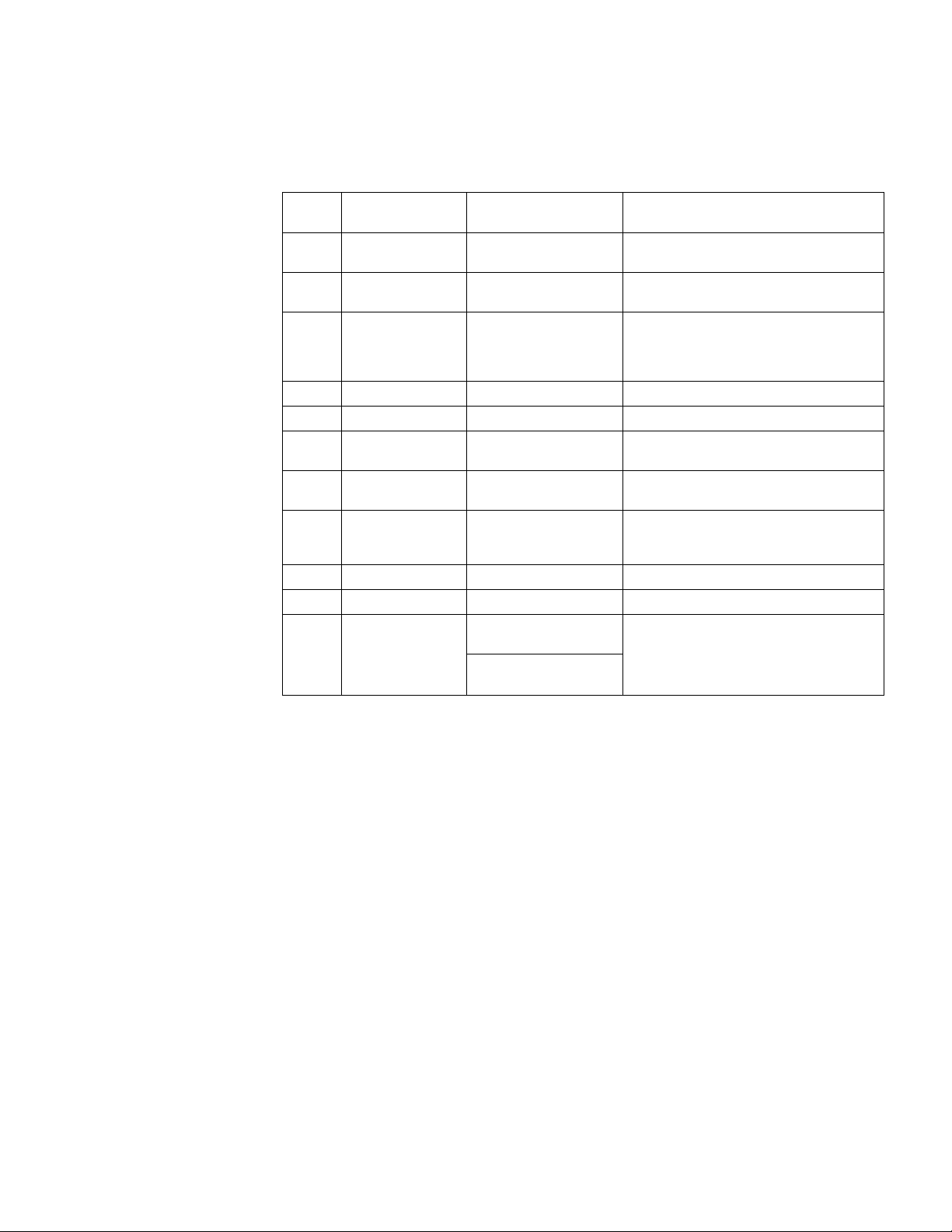
Chapter 4: Effect parameters
Delay Reverb — D R
This effect uses delay and reverb effects in series. The signal is first fed to the delay, then to the
reverb.
DLYL
DLYR
WID Sound Image Width
Left Channel
Delay Time
Right Channel
Delay Time
FB
Feedback Level 0-100%
UR
L/R Balance
RVT
Reverb Time 0.3 - 40 sec
High Frequency
HF
Ratio
Delay/Reverb
D/R
Balance
MIX
Mixing Balance
LVL Output Level
Typ Filter Type
Frq
Cut Off Frequency
0.1 ~ 750 msec
0.1 ~ 750 msec
L50 - L=R - R50
0-10
1 - 10
D50 - D=R - R50
0-100%
- oo. -30 dB - +6 dB
HPF, LPF
HPFTHRU,
32 Hz - 1.0 kHz
LPF: 1.0 kHz - 16 kHz,
THRU
The amount of effected signal that is fed
back into the effect.
If the DLYL and DLYR parameters are set to
the same (or similar) delay times, this effect
may sound like a signal phasing problem. If
so, adjust the L/R parameter to correct it.
Reverb length.
0 = dry signal.
50 = 50% delay -> reverb 50% dry signal.
100 = 100% delay ^ reverb.
Sets the output level of the effect.
26
INPUT L O-
INPUTRO-
DELAY
REVERB
D R Block Diagram
R
L
MIXER
-O OUTPUTR
-O OUTPUTL
Page 29

Delay — DLY
Chapter 4: Effect parameters
A straightforward delay effect providing independent delays up to 1200 msec for the left and
right outputs.
Tempo Delay — TDL
DLYL
DLYR
Left Channel Delay
Time
Right Channei
Delay Time
Feedback Level 0 ~ 100%
FB
L/R Balance L50 ~ L=R ~ R50
L/R
MIX Mixing Balance
LVL Output Level
0.1 ~ 1200 msec
0.1 ~ 1200 msec
0-100%
- -30 dB - +6 dB
The amount of effected signal that is fed
back into the effect.
If the DLYL and DLYR parameters are set to
the same (or similar) delay times, this effect
may sound like a signal phasing problem. If
so, adjust the L/R parameter to correct it.
0 = dry signal.
50 = 50% delay 50% dry signal.
100 = 100% delay.
Sets the output level of the effect.
The delay time of tempo delay effect can be synchronized to the song tempo. This can be set
manually in bpm (beats per minute), from a MIDI sequencer or drum machine using MIDI clock
messages, or by tapping a foot switch.
Use TEMPO parameter.
See page 29.
See page 33.
TRG
TEMPO
Tempo Trigger Type
Tempo
OFF
TAP
MIDI
50 ~ 250 bpm
NOTE Note
FB Feedback Level
WID
Sound Image Width 0-10
L/R Balance
L/R
MIX Mixing Balance
LVL Output Level
*j3=a : J x|
^j3=jjj : J xi
0-100%
L50 - L=R - R50
0-100%
- °<=, -30 dB - +6 dB
The number of beats per song measure.
The amount of effected signal that is fed
back into the effect.
0 = Same delay time for L&R.
10 = Slightly differing delay times for L&R,
which produces a stereo type effect.
If the DLYL and DLYR parameters are set to
the same (or similar) delay times, this effect
may sound like a signal phasing problem. If
so, adjust the L/R parameter to correot it.
0 = dry signal.
50 = 50% tempo delay 50% dry signal.
100 = 100% tempo delay.
Sets the output level of the effect.
27
Page 30

Chapter 5: Remote Control
FX550 applications can be expanded through the use of foot switches and external MIDI
equipment. FX550 functions that can be remotely controlled are listed below.
Foot Switch Control
[T] Effect Program Select
Foot switch controlled Functions
[jJ Effect program select
[2j Tap tempo, speed switching, & ducking
[3] FX550 bypass
Use an optional Yamaha FC-5 foot switch.
A foot switch can be used to select effect programs.
• Set Up Procedure
1. Press the [UTILITY] button. The F.SW FUNCTION display shown below will appear.
[jJ Effect program select
[¿) Tempo control
[3] PCL and PGR control
13 Parameter adjustment
[|] Volume control
[6] High-speed edit
MIDI Controlled Functions
88
2. Press the [ ▼ ] or [ A ] button repeatedly until the MEMORY SELECT display appears.
3. Press the [UTILITY] button again. The MEMORY SELECT RANGE display shown below
will appear.
88
4. Press the [ -^ ] or [ ► ] button to position the cursor, and use the [ ▼ ] and [ ▲ ] buttons to
set the desired program number range.
When RANGE is set “62 TO 67”
62
- 63 - 64 - 65 - 66 ->
5. Press the [PLAY] button to return to Play mode. The MEMORY SELECT RANGE settings
are stored automatically.
• Operation Procedure
1. Connect the foot switch to the MEMORY INC/DEC TRIGGER jack on the rear panel.
2. Play the guitar, and press the foot switch to select the effect programs specified by the
MEMORY SELECT RANGE. The specified effect programs will be selected one by one as
you press the foot switch.
67
When RANGE is set “67 TO 62”
67 66
- 65 - 64 - 63 -
62
28
Page 31

[2] Tap Tempo, Speed Switching, & Ducking
Some of the MOD and REV section’s effects can be controlled using a foot switch:
•TEMPO parameter for the TMD and TDL effects (tap tempo).
• SPD parameter for the ROT effect (rotary speed: OFF, SLOW, FAST)
• A ducking function is engaged while the foot switch is pressed.
The following table shows when these functions can be used.
Chapter 5: Remote Control
Effect
Control
Tap tempo
Speed
switching
Ducking • • • • • •
CHO
FLG
SYM
PAN TRM
MOD section REV section
ROT TMD
• •
•
PI1 Pi2
PDL SMD REV D+R DR DLY TDL
Tap Tempo -
• Set Up Procedure
1. Press the [ T ] or [ A ] button to select the effect program to be controlled.
2. Press the [UTILITY] button to show the F.SW FUNCTION display.
3. Press the [ T ] or [ A ] button to select “EFFECT TRIGGER”.
4. Press the [EDIT] button to show the TRIGGER ASSIGN display.
5. Press the [ T ] or [ A ] button to select the effect section to be controlled.
6. Use the [SECTION] button to retrieve the TRG parameter for the effect to be controlled.
7. Press the [ -^ ] or [ ► ] button to position the cursor, and assign “TAP” to the TRG parameter
using the [ T ] or [ A] button.
8. Store the settings and switch to Play mode.
•
• Operation Procedure
1. Connect the foot switch to the MEMORY INC/DEC TRIGGER jack on the rear panel.
2. Press the foot switch in time with the song tempo. The intervals between foot switch presses
are used to calculate the tempo, and set the TEMPO parameter. The TEMPO parameter will
be reset each time the foot switch is pressed.
Modulation Restart Function
When tap tempo is used with the TMD effect of the MOD effect section, the modulation will
restart each time the foot switch is pressed. This maintains modulation cycle consistency dur
ing each song measure.
This Restart function is effective even if the TRG parameter is set to OFF, TAP or MIDI.
29
Page 32

Chapter 5: Remote Control
- Speed Switching
Ducking -
• Set Up Procedure
1. Press the [ ▼ ] or [ A ] button to select the effect program to be controlled.
2. Press the [UTILITY] button to show the F.SW FUNCTION display.
3. Press the [ ▼ ] or [ A ] button to select “EFFECT TRIGGER”.
4. Press the [EDIT] button to show the TRIGGER ASSIGN display.
5. Press the [ T ] or [ A ] button to select “MOD”.
6. Store the setting.
• Operation Procedure
1. Connect the foot switch to the MEMORY INC/DEC TRIGGER jack on the rear panel.
2. Press the foot switch to change the SPD parameter as and when required. The parameter for
will be switched as follows.
OFF ^ SLOW ^ FAST ^ SLOW ^ OFF SLOW FAST ^.......................................
• Set Up Procedure
1. Press the [ T ] or [ A ] button to select the program to be controlled.
2. Press the [UTILITY] button to show the F.SW FUNCTION display.
3. Press the [ ▼ ] or [ A ] button to select “EFFECT TRIGGER”.
4. Press the [EDIT] button to show the TRIGGER ASSIGN display.
5. Press the [ ▼ ] or [ A ] button to select the effect section to be controlled.
6. Store the setting and switch to Play mode, then the effect will be bypassed.
• Operation Procedure
1. Connect the foot switch to the MEMORY INC/DEC TRIGGER jack on the rear panel.
2. Press the foot switch to apply the selected effect. When the pedal is not pressed, the effect
will be ducked (bypassed). Delay echoes will continue even after the pedal has been released.
30
Page 33

Bypass
Chapter 5: Remote Control
You can select which effect sections are bypassed using the foot switch.
• Set Up Procedure
1. Press the [ ▼ ] or [ A ] button to select the program to be controlled.
2. Press the [EDIT] button to show the FOOT ON/OFF display.
3-1. To bypass all effect sections:
Press the [ -^ ] or [ ► ] button to position the cursor, and select “BYPASS : Used” using
the [ ▼ ] or [ A ] button.
3-2. To set individual effect sections for bypass:
© Press the [ -^ ] or [ ► ] button to position the cursor, and select “BYPASS : Unused”
using the [ T ] or [ A ] button.
@ Press the [ -^ ] or [ ► ] button to position the cursor, and use the [ ▼ ] or [ A ] button
to select COMP.
@ Press the [ -^ ] or [ ► ] button to position the cursor, and use the [ T ] or [ A ] button
to select “Used” if you wish to be able to bypass the COMP section using the foot
switch, or “Unused” if you do not.
0 Repeat the above steps @ and 0 for each effect section: DIST, EQ, MOD and REV.
4. Store the settings and switch to Play mode.
• Operation Procedure
1. Connect the foot switeh to the BYPASS jack on the rear panel.
2. Play the guitar, and press the foot switch when you want to bypass the effect sections speci
fied in the above “Set Up Procedure”. The specified effects will be bypassed and the corre
sponding indicators will show bypassing.
3. Press the pedal again to un-bypass. The corresponding indicators will light up again.
31
Page 34

chapter 5: Remote Control
MIDI Control
[T] Selecting Effect Programs
MIDI Sequencer
For details about operating your MIDI equipment, refer to their Operating Manuals.
FX550 effect programs can be selected using MIDI Program Change messages. Normally, Pro
gram Change message 1 selects 1, 2 selects 2, etc. However, this can be changed so that, for
example. Program Change message 4 selects effect program 7, etc. These changes can be stored
in any one of 4 MIDI setup banks: A, B, C, & D. Each bank can be set to receive Program
Change messages on just one MIDI channel or all 16 (OMNI).
• Applicable MIDI Equipment
• Yamaha MFC06, MFC05 and MFCl MIDI foot controllers
• MIDI sequencer
• MIDI keyboard or synthesizer
B®“ Effect programs can be selected using the equipment listed above, however, the exact number
of effect programs that can be selected depends on each piece equipment
• Set Up Procedure
1. Press the [UTILITY] button to show the MIDI SETUP display shown below.
2. Press the [ T ] or [ A ] button to select a bank (A, B, C, or D).
3. Press the [ -^ ] or [ ► ] button to position the cursor under “ch”, and set the MIDI channel
parameter using the [ ▼ ] or [ A ] button.
Set the MIDI channel so that it matches the transmit MIDI channel set on the MIDI device
that you are using to select effect programs. If the parameter is set to “OMNI”, Program
Change messages will be received on all MIDI channels.
32
BB
Page 35

Chapter 5: Remote Control
4. Press the [UTILITY] button to show the MIDI PGM CHANGE display shown below.
■ 5. Press the [ 1 or [ ► ] button to select the PGM or MEM parameter, and set desired values
for the parameters using the [ T ] or [ A ] button.
PGM means MIDI program change number, and ranges from 1 to 128.
MEM means FX550 program number, and ranges from 1 to 99 or 00.
• Operation Procedure
1. Connect the MIDI output of the device that is sending the MIDI Program Change messages
to the FX550’s MIDI IN connector.
2. Transmit a MIDI Program Change message to the FX550.
3. Effect programs are selected in accordance with the currently selected bank settings.
^ For future reference, note down each bank’s MEM to PGM assignments in the “MIDI pro
gram change list” on page 48.
Tempo Control
The TEMPO parameter for the TMD and TDL effects can be set using MIDI clock, which is
output by MIDI sequencers such as the Yamaha QYIO and MIDI drum machines.
• Set Up Procedure
1. Press the [ T ] or [ A ] button to select the program to be controlled.
2. Press the [EDIT] button to show the TRIGGER ASSIGN display.
3. Press the [ ▼ ] or [ A ] button to select the effeet section to be controlled.
4. Use the effect [SECTION] buttons to select the effect section to be controlled.
5. Use the effect [SECTION] button to select the TRG parameter for the MOD or REV effect.
6. Press the [ -^ ] or [ ► ] button to position the cursor, and set the TRG parameter to “MIDI”.
7. Store the settings and switch to Play mode.
• Operation Procedure
1. Connect the MIDI output of the device that is sending the MIDI clock to the FX550’s MIDI
IN connector.
2. Transmit MIDI clock to the FX550, i.e., play the sequencer or drum machine.
It will take the FX550 about an eighth of a measure to set the TEMPO parameter once the
MIDI clock is received.
33
Page 36

Chapter 5: Remote Control
PCL & PCR Parameter Control
The PCL (Pitch Shift Left) and PCR (Pitch Shift Right) parameters of the Stereo Pitch 1 & 2
effects can he controlled hy sending MIDI Note On messages from a MIDI keyboard or
sequencer to the FX550.
• Applicable MIDI Equipment
• MIDI keyboard
• MIDI sequencer
• Set Up Procedure
1. Press the [UTILITY] button to show the MIDI SETUP display.
2. Press the [ ▼ ] or [ A ] button to select the MIDI bank (A, B, C, or D).
3. Press the [ -^ ] or [ ► ] button to position the cursor, and set the MIDI channel parameter
using the [ T ] or [ A ] button.
4. Press the [EDIT] button to enter Edit mode, and set the Pitch Shifter’s KEY parameter. The
difference between the Note On message and the KEY parameter will be used to calculate the
PCL and PCR parameters. The figure below shows how it works.
Example: Key parameter setting is set to
C4.
© When a Note On value of G4 is
received, there is a difference of +7
between C4 (the key parameter) and
G4 (the received Note On value).
The PCL and PCR parameters will be
set to +7.
@ If a subsequent Note On value of E3 is
received, the difference between C4
(the key parameter) and E3 (the
received Note On value) becomes -8.
The PCL and PCR parameters will
then be set to -8.
See the keyboard diagram on the right
for an explanation of the numerical dif
ferences between note values, when
the PCL and PCR parameter are set
toC4.
5. Store the settings.
+10
-11
+6
+3
+1
+8
+6
+3
+1
-2
-4
-6
-9
G#4
D#2
>
+5
+4
+2
+12
+ 11
+9
G4
+7
+5
+4
+2
0
■I
-1
-3
-5
-7
-8
-10
-12
-1
-3
34
• Operation Procedure
1. Connect the MIDI output of the device that is sending the MIDI Note On messages to the
FX550’s MIDI IN connector.
2. Transmit a MIDI Note On message to the FX550.
* When a chord is received as the Note On message, the top note of the chord will set the
PCL value and the next note down in the chord will set the PCR value.
* If you don’t want to control the PGL and PCR parameters using Note On messages, set the
KEY parameter value to OFF.
Page 37

g] Parameter Control
Chapter 5; Remote Control
The FX550 can receive two MIDI Controllers that can be used to control effect parameters in
real time, that is, while you play.
• Applicable MIDI Equipment
• Yamaha MFCl MIDI Foot Controller with Yamaha FC-7 Foot Controller
• MIDI sequencer
• MIDI keyboard
• Set Up Procedure
1. Press the [UTILITY] button to show the MIDI SETUP display shown below.
88
2. Press the [ T ] or [ A ] button to select a MIDI bank (A, B, C, or D).
3. Press the [ -^ ] or [ ► ] button to position the cursor under “ch”, and set the MIDI channel
parameter using the [ ▼ ] or [ A ] button. Set the MIDI channel parameter so that it matches
the transmit MIDI channel of the device that is sending the MIDI Controllers. If “OMNI” is
selected, MIDI Controllers on any MIDI channel can be received.
4. Press the [UTILITY] button to show the CONTROLLER 1 display.
5. Press the [ T ] or [ A ] button to select the MIDI Controller that is being sent by the control
ling device.
No.
OFF
1 Modulation wheel
2 Breath control
3
4
5 Portamento time
6 Data entry
7
8 Balance control
9
MIDI controller
Not defined
Foot controller
Main volume
Not defined
No. MIDI controller
10
Pan control
11 Expression
12-15 Not defined
16 - 19
20-63
General purpose
equipment
Not defined
64 Sustain pedal
65 Portamento
66 Sostenuto
67
Soft pedal
68
Not defined
No.
69 Hold 2
70-79
80-83
84-91 Not defined
92 Tremolo depth
93
94 Celeste depth
95 Phaser depth
«
« Key velocity
« Channel pressure
MIDI controller
Not defined
General purpose
equipment
Chorus depth
Key note
6. Press the [UTILITY] button to show the CONTROLLER 2 display.
7. Press the [ T ] or [ A ] button to select another MIDI Controller that is being sent by the con
trolling device. If you don’t need to use another MIDI Controller, set this value to OFF.
8. Press the[PLAY] button to return to Play mode, then press the [ T ] or [ A ] button to select
the effect program to be controlled.
L.U
35
Page 38

Chapter 5: Remote Control
9. Press the [EDIT] button to show the CTRLl display shown above.
-Max.
-Min.
10. Press the [ T ] or [ A ] button to show the parameter that is to be controlled.
11. Press the [ ] or [ ► ] button to position the cursor, and use the [ T ] and [ ▲ ] buttons to
set the min and max control range.
The min and max values are expressed as a percentage (%) of the parameters range. For
example, the variable range of the Distortion effect’s TON parameter is -30 to -i-30. If the
min and max values are set to 20 (%) and 60 (%) respectively, as shown below, the control
range will be -18 to +6.
12. Press the [EDIT] button to show the CTRL2 display, and repeat steps 10 and 11 to set up the
2nd MIDI Controller.
13. Store the settings and switch to Play mode.
• Operation Procedure
1. Connect the MIDI output of the device that is sending the MIDI Controller to the FX550’s
MIDI IN connector.
2. Transmit the corresponding MIDI Controller to the FX550.
36
Page 39

Volume Control
Chapter 5: Remote Control
The overall volume of the FX550 can be controlled by an external MIDI device. This volume
function cannot be adjusted on the FX550 itself.
• Applicable MIDI Equipment
• Yamaha MFCl MIDI Foot Controller with Yamaha FC-7 Foot Controller
• MIDI sequencer
• MIDI keyboard
• Set Up Procedure
1. Press the [UTILITY] button to show the MIDI SETUP display shown below.
2. Press the [ T ] or [ A ] button to select the MIDI bank (A, B, C, or D).
3. Press the [ ] or [ ► ] button to position the cursor, and set the MIDI channel parameter
using the [ T] or [ A ] button. Set the MIDI channel parameter so that it matches the transmit
MIDI channel of the device that is sending the Volume MIDI Controller. If “OMNI” is
selected, MIDI Controllers on any MIDI channel can be received.
4. Press the [UTILITY] button to show the CONTROLLER l*display.
5. Press the [ T ] or [ A ] button to select the MIDI Controller number of the controller to be
used. (See page 35.)
6. Press the [PLAY] button to return to Play mode, then press the [ T ] or [
. ] button to select
the program whose volume you want to control.
7. Press the [EDIT] button to show the CTRL 1*display.
8. Press the [ ▼ ] or [ A ] button to show the “VOLUME 0 100” display.
9. Press the [ -^ ] or [ ► ] button to position the cursor, and the [ T ] or [ A ] button to set the
min and max volume values.
10. Store the settings.
* The same procedures are followed to use the CONTROLLER2 and CTRL2 displays.
• Operation Procedure
1. Connect the MIDI output of the device that is sending the MIDI Volume Controller to the
FX550’s MIDI IN connector.
2. Transmit a MIDI Volume Controller to the FX550.
To prevent the volume level being left at a low level, it is set to maximum in the following
cases.
• When the power is turned on.
• When a program which does not use the MIDI Volume is selected.
• When a program which used the MIDI Volume is set so that the MIDI volume is not used.
• When the settings for the MIDI Volume Controller are changed.
• When the MIDI cable is disconnected.
• When the '^IDI signal is not transrhitted correctly.
37
Page 40

Chapter 5: Remote Control
[6] High-speed Edit
In Edit mode, not Play mode, the effect parameter that is selected by the cursor can be adjusted
at high speed by a MIDI Controller from an external MIDI device. You may find this quicker
than using the [ ▼ ] or [ A ] buttons.
• Applicable MIDI Equipment
• Yamaha MFCl MIDI Foot Controller with Yamaha FC-7 Foot Controller
• MIDI sequencer
• MIDI keyboard
• Set Up and Operation Procedure
1. Connect the MIDI output of the device that is sending the MIDI Controller to the FX550’s
MIDI IN connector.
2. Press the [UTILITY] button to show the MIDI SETUP display shown below.
88
3. Press the [ T ] or [ A ] button to select MIDI bank (A, B, C, or D).
4. Press the [ -^ ] or [ ► ] button to position the cursor, and set the MIDI channel parameter
using the [ T] or [ A ] button. Set the MIDI channel parameter so that it matches the transmit
MIDI channel of the device that is sending the Volume MIDI Controller. If “OMNI” is
selected, MIDI Controllers on any MIDI channel can be received.
5. Press the [UTILITY] button to show the CONTROLLER l*display.
6. Press the [ T ] or [ A ] button to select the MIDI controller number of the controller to be
used. (See page 35.)
7. Press the [PLAY] button to return to Play mode, then press the [ ▼ ] or [ A ] button to select
the program to be controlled.
8. Press the [EDIT] button to show the CTRLl*display.
9. Press the [ T ] or [ A ] button to show the “CURSOR” display.
10. Press the effect [SECTION] button to select the effect to be edited.
1T. Press the [ -^ ] or [ ► ] button to position the cursor at the parameter to be adjusted.
12. Set the parameter using the MIDI Controller.
13. Store the settings and switch to Play mode.
*The same procedures are followed to use the CONTROLLER2 and CTRL2 displays.
38
Page 41

Specifications
______
General Specifications
ELECTRICAL CHARACTERISTICS
Freq. Response
Dynamic Range
Distortion
INPUT
Number of Channels
Nominal Level
Impedance
Connector
OUTPUT
Number of Channels
Nominal Level
Impedance
Connector
HEADPHONE
Number of Channels
Nominal Level
Impedance
Connector
A/D CONVERTERS
A/D
D/A
Sampling Frequency
MEMORY
Preset Program
User Program
EFFECT
FRONT PANEL
Switch
Button
Control
LCD
Indicator
Connector
REAR PANEL
Control
Connector
POWER SUPPLY
DIMENSION (WxHxD)
WEIGHT
ACCESSORY
20 Hz ~ 20 kHz
85 dB effect OFF
Less than 0.1% @ I kHz, effect OFF, max. output
I (mono). Unbalanced
-20 dB
1 MO
Phone jack (Front, Rear)
2 (stereo out). Unbalanced
-20 dB
2kO
Phone jack (Out L, Out R)
2 (stereo out). Unbalanced
-22 dB
150 Q
Stereo phone jack
16 bit
16 bit
44.1 kHz
50 (Prog. No. 1 ~ 50)
50 (Prog. No. 51 ~ 99, 00)
Compressor/Limitter, Distortion/Overdrive, 3-Band Parametric Equalizer,
Amp Simulator, Stereo Chorus, Stereo Flanger, Symphonic, Auto Pan, Tremolo,
Rotary Speaker, Tempo Modulation, Stereo Pitch 1, Stereo Pitch2, Ping-Pong Delay,
Stereo Modulation Delay, Reverb, Delay -I- Reverb, Delay —> Reverb, Delay, Tempo Delay
POWER
COMP, DIST, EQ, MOD, REV, A, T, ◄ , ► , PLAY, EDIT, BYPASS, STORE,
UTILITY
INPUT LEVEL
15-character x 2-line, Program Number, Bypass
PEAK, SIGNAL, COMP, DIST, EQ, MOD, REV, BYPASS, EDIT, UTILITY
INPUT
PHONES LEVEL
DC 12V IN, TUNER OUT, OUTPUT L (MONO), OUTPUT R, PHONES,
MIDI IN, MEMORY INC/DEC (TRIGGER), BYPASS
DC 12V
220 X 45.2 X 267.5 mm (8.66 x 1.78 x 10.5 ")
1.4 kg (3.09 lb)
AC Adaptor PA-1207U (U.S & Canadian Models, 120 V AC)
PA-1207H (General Model, 220/240 V AC)
0 dB = 0.775 Vr.m.s.
Specifications and external appearance are subject to change without notice.
39
Page 42

Specifications
MIDI Data Format
Reception Format
1. Note On
This message is received on the MIDI channel specified
in the currently selected BANK when CONTROLLER 1
or CONTROLLER 2 is assigned to «KEY NOTE or
«KiEY VEL. When a NOTE ON message is received, the
value of the assigned effect parameter is changed accord
ing to received the velocity value.
And, for programs of PIl or PI2, this is received as mes
sage to control pitch shift value. The velocity value is
ignored. Reception is not possible when the base KEY
parameter is OFF.
status 1001 nnnn nnnn = channel number *1
1st data Olddc Idddc kkkkkkk = note number *2
2nd data Ovvv vvvv vvvvvvv = velocity *3
2. Control Change
This message is received on the MIDI channel specified
in the currently selected BANK when CONTROLLER 1
or CONTROLLER 2 is assigned to control number.
When a CONTROL CHANGE message is received, the
value of the assigned effect parameter is changed accord
ing to the received control value.
status 1011 nnnn nnnn = channel number *1
1st data Occc cccc ccccccc = control number *4
2nd data Ovvv vvvv vvvvvvv = control value *4
3. Program Change
This message is received on the MIDI channel specified
in the currently selected BANK. When a PROGRAM
CHANGE message is received, the effect program
assigned to the received program number in the program
change assignment table of current BANK is selected.
status 1100 nnnn nnnn = channel number * 1
1st data Oppp pppp ppppppp = program number *6
5. Active Sensing
After ACTIVE SENSING has been received, if the inter
val time is more than 300 milli seconds, the MIDI volume
is set to maximum.
1111 1110 active sensing
6. Timing Clock
For programs of TDL or TMD, when the TYP parameter
is MIDI, the delay time is set to interval time of TIMING
CLOCK.
nil 1000 timing clock
7. Notes
*1 channel number
nnnn channel number
0 1
15
*2 note number
kkkkkkk = 0 — 127
*3 velocity
vvvvvvv =1 — 127
*4 control number
ccccccc =1 — 31, 64 — 95
*5 control value
vvvvvvv = 0 ~ 127
*6 program number
PPP PPPP
0
16
program number
1
4. Channel Pressure
This message is received on the MIDI channel specified
in the currently selected BANK when CONTROLLER 1
or CONTROLLER 2 is assigned to CHANNEL PRESS.
When a CHANNEL PRESSURE message is received,
the value of the assigned effect parameter is changed
according to the received pressure value.
status 1101 nnnn nnnn = channel number *1
1st data Ovvv vvvv vvvvvvv = pressure value *7
40
127
*7 pressure value
vvvvvvv = 0 ~ 127
128
Page 43

INPUT
TUNER
OUT
MIDI IN
INC/DEC
CTQ
n
3
SL
EZ
o
n
7T
3
BYPASS
ABBREVIATIONS
HA-Head Amplifier
BA - Buffer Amplifier ROM - Read Only Memory
A/D - Analog-to-Digital Converter
DSP - Digital Signal Processor
D/A - Digital-to-Analog Converter
CPU - Central Processing Unit
RAM - Random Access Memory
LCD - Liquid Crystal Display
LED - Light Emitting Diode
{-n
■D
0»
n
n
CU
o
3
Page 44

Specifications
Options
Tilt stand TS100
Attaching this tilt stand at the bottom of the FX550 allows to lift up the front panel for easier
operation. This stand can be folded when it is unnecessary.
MIDI foot controller MFC06
This controller allows to transmit a message of the program change 1 through 5 by foot opera
tion, also allows to switch each effect ON/OFF.
MIDI foot controller MFC05
This controller allows to transmit a message of the program change 1 through 10 by foot opera
tion.
MIDI foot controller MFCl
This controller allows to transmit not only the program change messages but also the control
change messages by foot operation.
Foot switch FC5
This foot switch allows you to control the program increment/decrement, tempo, bypass etc by
foot operation.
Foot controller FC7
Conjunction with the MIDI foot controller MFCl with this foot controller allows you to control
the parameter's real time and volume.
Rack mount kit RK101
Up to 2 FX550 can be mounted on this 19" rack. It can also be used with Yamaha half rack #100
series.
42
Page 45

a
3
л
3
(Л
О
3
с/)
4^
"О
а>
п
TiTí
п
а>
О*
13
Page 46

Troubleshooting
If you are having some difficulty operating the FX550, see if any of the symptoms listed below
apply to your problem, then follow the reconunended remedy
Symptom
Nothing is displayed on
the LCD.
The FX550 is powered
up, but no sound can be
produced.
Sound is produced, but
none of the effect
programs can be used.
An effect section does
not seem to work.
The sound is distorted.
When you press the
bypass foot switch not
all effect sections are
bypassed.
The FX550 does not
respond to MIDI Program
Change messages.
The FX550 does not
respond to MIDI
Controller messages.
MIDI Controller
messages are controlling
the wrong effect
parameters.
Remedy
Make sure that the power supply adapter is plugged into an AC receptacle of
the type described on the adapter. Make sure the adapter is connected to the
FX550 correctly. Press the POWER switch. If there is still no display, please
contact your Yamaha dealer.
Make sure that the FX550’s INPUT level control is turned up.
Make sure your amplifier is turned on and its volume control turned up.
Check all your connections and cables.
Make sure your guitar is turned up.
Make sure that the FX550 is not in bypass mode. See "Bypassing the FX550”
on page 8.
Make sure that effect section is not switched off.
Make sure the PEAK indicator does not light up when are playing. If it does light
up, back off the INPUT level control a little. Note: if the distortion effect is on,
the sound will be distorted.
Is one of the effect program’s effect sections set to “Unused”. See “Bypass” on
page 31.
Make sure that the currently selected FX550 MIDI bank is set to the same MIDI
channel as the device that is transmitting the MIDI Program Change messages.
See “MIDI Control” on page 32.
Make sure that the currently selected FX550 MIDI bank is set to the same MIDI
channel as the device that is transmitting the MIDI Controller messages. Make
sure the FX550 is set to receive the type of MIDI controllers that you are
transmitting. See “MIDI Control” on page 32.
See “MIDI Control” on page 32.
44
Page 47

r
Glossary
Dry signal:
A signal that is not processed by an effect: the original, unchanged signal.
EQ:
An abbreviation for Equalizer.
MIDI:
An acronym for Musical Instrument Digital Interface. MIDI allows electronic musical instru
ments (and effects units) to communicate with each other.
MIDI bank:
Usually, Program Change message 1 selects 1, 2 selects 2, etc. However, this can be changed so
that, for example. Program Change message 4 selects effect program 7, etc. These changes can
be stored in one of the FX550 MIDI banks: A, B, C & D. Each bank can be set to receive Pro
gram Change messages on just 1 MIDI channel or all 16 (OMNI).
MIDI channel:
MIDI messages can be sent on any one of 16 channels. Only devices that are set to the same
MIDI channel as the transmitting device will respond to the messages.
MIDI Controller messages:
These messages are typically used to control functions that allow you to add expression to a per
formance in real time. Common MIDI Controllers include volume, modulation wheel, and
breath control. The FX550 can receive two MIDI Controllers that can control up to two effect
parameters in real time.
MIDI Foot Controller:
A device such as the Yamaha MFC06 that can be used to select FX550 eifect programs and
bypass effects.
MIDI Program Change Message (MIDI PGM):
These messages are typically used to select different voices, sounds, patches, programs, etc., on
MIDI devices. MIDI Program Change messages 1 ~ 100 can be used to select FX550 effect pro
grams 1 ~ 99, 00.
Modulation:
Controlling a variable parameter using an LFO (low frequency oscillator). The LFO frequency
(modulation speed) and the amount of control (modulation depth) can usually be adjusted. Mod
ulation effects include chorus, flanger, tremolo, etc.
Noise gate:
A electronic switch that opens when the signal level falls below a set threshold point and closes
when the signal level exceeds that same threshold point. Used to shut off unwanted hiss and
noise while you are not playing.
OMNI:
The MIDI mode in which a device responds to MIDI data on all 16 MIDI channels.
Preset effect programs 1 ~ 50:
FX550 effect programs that can be edited, but not replaced by a new program. A preset program
that has been edited can be stored or copied as a user effect program.
Real time control:
Controlling FX550 effect parameters while you play.
User effect programs 51 ~ 99, 00:
FX550 effect programs that can be edited and stored.
Wet signal:
A signal that has been processed by an effect.
45
Page 48

Appendix
[T] Program Table
ON/OFF
COMP
ON/OFF TYP
DIST
ON/OFF LoF
EQ
ON/OFF TYP MIX LVL
MOD
CHO
FLG
SYM
PAN
TRM
ROT
TMD
PI1
PI2
PDL
SMD
ON/OFF TYP MIX LVL
REV
REV
D+R
D^.R
DLY
TDL
TYP SUS ATK
0-100% 0-20 -30-+6
DRV TON
0-100% -30-+30
LoG MiF
20~2.8k
-15-+15dB80-8.0k
Hz
0-100%
SPD PMD AMD
0.1-20.0
Hz
0-100%
SPD DEP
0.1-20.0
Hz
0-100%
0.1-100.0
Hz
-30-+6
dB
0-100%
DLY FB WID
msec
LVL
dB
LVL NGL
-30-+6dB0-20
MiG HIF HIG
30 15 dB500-16k
DLY WID
0.1-100.0
msec
0-100%
SPD DEP DLY WID
0.1-20.0
Hz
0-100%
SPD DEP DIR
0.1-20.0
0.1-20.0
0-100%
Hz
SPD DEP
0-100%
Hz
MM
LFO
SPD SLOW FAST
OFF,
SLOW,
FAST
0.1-5.3
Hz
0.1-5.3
Hz
TRG TEMPO NOTE EFF
OFF,
TAR
MIDI
FLG
EFF DEP DIR
PAN
EFF DEP
Pq[
PFL
■ ^ TRM
PGR PFR DLY
-12-+12 -99-H-99 -12-+12 -99-+99
POL
-12-+12 -99-+99
PFL DLYL
0.1-400.0
msec
POR PFR DLYR VolL
-12-+12 -99-+99
DLY FB DIR
0-100%
DLYL
0.1-450.0
msec
TYP RVT
DLYR FB SPD
0.1-450.0
msec
0-100%
0-100%
-30-+6
0.1-20.0
dB
PDLY HF WID
0.3-40
sec
0.1-200.0
msec
Hz
1-10
DLYL DLYR FB UR
0.1-750.0
0.1-750.0
0.1-1200.0
msec
0.1-750.0
msec
0-100%
DLYL DLYR FB
msec
DLYL
msec
0.1-750.0
0.1-1200.0
0-100%
msec
DLYR FB
0-100%
msec
UR RVT HF WID D/R
L50-L=R
-R50
UR
L50-L=R
-R50
TRG TEMPO NOTE FB
50-250 0-100% 0-10
LVL
Hz
-15-+15
''
dB
-30-+6
dB
0-10
liUiiiiiii
.........
DEP DLY FB
0-100% 0-100%
0-100%
LFO
VolL VoIR
....
0.1-58.0 0-100 0-100
0.1-400.0
msec
0-100 0-100
DEP UR
0-100%
L50-L=R
-R50
'/5
0-10
RVT PDLY HF WID
0.3-40
0.3-40
sec
sec
0.1-190.0
msec
0-10 1-10
1-10 0-10
WID UR
L50-L=R
-R50
PROGRAM No.
xiijui:/
. '. <.w
p . K?..,:.,
KiY''""^
OFF,
C1-C6
VoIR FB
'
D50-D=
R-R50
*1: HPF, LPF
*2: THRU, 321.Ok(HPF)
1.0k16k, thro(LPF)
= ■
....
i', '
Slrr-
KEY
OFF,
C1-C6
,
WID
0-10
0-100%
D/R
D50-D=
R-R50
<• ' '
1 Fiiter 1
Typ Frq
*1 *2
Typ Frq
*1 *2
Typ
*1 *2
Typ Frq
*1 *2
Typ Frq
*1 *2
Typ
*1 *2
Typ Frq
*1 *2
Typ
*1 *2
Typ
Typ
*1 *2
Typ
*1 *2
Typ
*1 *2
Typ
*1 *2
Typ
*1 *2
Typ Frq
*1
Typ Frq
*1 ■2
I
Frq
Frq
Frq
Frq
*2
Frq
Frq
Frq
Frq
Filter 1
Frq
*2
MIDI CONTROL CHANGE
CTRL1
CTRL2
46
MIN MAX
MIN MAX
TRIGGER ASSIGN
BYPASS
COMP
FOOT ON/OFF
DIST
EQ
MOD REV
Page 49

Appendix
ON/OFF
COMP
ON/OFF TYP
DIST
ON/OFF LoF
EQ
ON/OFF
MOD
OHO
FLG
SYM
PAN
TRM
ROT
TMD
PI1
PI2
PDL
SMD
ON/OFF TYP
REV
REV
D+R
D^R
DLY
TDL
MIDI CONTROL CHANGE
_ CTRL1 MIN
TYP SUS ATK
DRV TON LVL NGL
LoG MIF MIG
TYP MIX
SPD PMD
SPD
SPD DEP
SPD DEP
SPD DEP LFO
SPD
TRG
POL
POL PFL
DLY
DLYL
TYP
DLYL DLYR
DLYL DLYR
DLYL DLYR
TRG
DEP DLY
SLOW FAST
TEMPO
PFL PCR
FB DIR
DLYR FB
MIX
RVT PDLY
TEMPO NOTE
MAX
LVL
AMD DLY WID
DLY WID
DIR
NOTE EFF DEP DLY
DLYL PCR
LVL
FB UR
FB UR
FB UR
TRIGGER ASSIGN
LVL
HiF
FB WID
EFF
PAN
'
EFF DEP LFO
TRM
PFR DLY VolL VoIR
SPD DEP UR
HF WID
FB WID UR
DEP DIR
PFR DLYR VolL VoIR
RVT PDLY HF
RVT HF
BYPASS COMP
PROGRAM No.
TITLE
CONFIGULATION:
HIG
LVL
•MOD->REV •MOD<-REV -MOD+REV
AMP SIMULATOR:
•Flat «Amp-M «Amp-B «Amp-T "Amp-S
'
r
...
': ;;T'
FB
-
......
KEY
,
■1
WID Typ
FB KEY
^■11#
:
vt..:
WID D/R Typ
WID D/R
; ;
\
>
FOOT ON/OFF
DIST EQ MOD
•&
Filter
Typ Frq
Typ Frq
Typ Frq
Typ Frq
Typ
Typ Frq
Typ Frq
Typ Frq
Typ
Typ
Typ
Typ
Typ
Typ
Frq
Frq
Frq
Frq
Frq
Frq
Filter
Frq
Frq
Frq
;
i ' ^
REV
_ CTRL2
MIN MAX
47
Page 50

Appendix
MIDI Program Change List
PGM
1
2
3
4
5
6
7
8
9
10
11
12
13
14
15
16
17
18
19
20
21
22
23
24
25
26
27
28
29
30
31
32
33
34
35
36
37
38
39
40
41
42
43
MIDI
BANK/ch
A/ B/ a
MIDI
D/
PGM
44
45
46
47
48
49
50
51
52
53
54
55
56
57
58
59
60
61
62
63
64
65
66
67
68
69
70
71
72
73
74
75
76
77
78
79
80
81
82
83
84
85
86
A
BANK
B c D
MIDI
PGM
87
88
89
90
91
92
93
94
95
96
97
98
99
100
101
102
103
104
105
106
107
108
109
110
111
112
113
114
115
116
117
118
119
120
121
122
123
124
125
126
127
128
A B C D
BANK
48
Page 51

r
GUITAR EFFECT PROCESSOR
MANUEL D'UTILISATION
Page 52

Merci d’avoir porté votre choix sur le processeur d’ejfet pour guitare Yamaha FX550. Le FX550 est un processeur
d’effet numérique capable de produire simultanément un maximum de sept effets. L’intégralité du traitement du
signal s’effectue dans le domaine numérique, offrant ainsi des effets de guitare d’une qualité audio numérique digne
des disques compacts. Le FX550 met cinquante programmes d’effets préréglés à votre disposition. En outre, vous
pouvez monter et sauvegarder les réglages des cinquante effets en tant que programmes d’effets de l’utilisateur.
Déballage
Le carton d’emballage contient les articles suivants. Vérifiez qu’ils s’y trouvent tous.
• Un FX550
• Un adaptateur de courant alternatif
Veillez à brancher l’adaptateur sur une prise de courant alternatif de tension adéquate.
• Manuel d’utilisation
Après avoir lu ce manuel d’utilisation, rangez-le dans un endroit sûr, à titre de référence
future.
Précautions sur le fonctionnement
■ Installation
N’utilisez pas le FX550 dans les conditions et endroits sui
vants, sous peine de provoquer un mauvais fonctionnement:
• Rayonnement solaire direct, ou près d’appareils de chauf
fage
• Lieux trop secs
• Lieux trop humides
• Lieux poussiéreux
• Lieux sujets à des vibrations
• Comme le FX550 emploie de nombreux circuits numéri
ques, il risque de parasiter la réception télé- et radiodiffu
sée. Si des parasites apparaissent, changez le FX550 ou
l’appareil affecté de place.
■ N'utilisez pas la force.
Ne forcez pas sur les touches, les boutons de réglage et les
connecteurs. En outre, évitez de soumettre le FX550 à des
chocs physiques pour éviter tout mauvais fonctionnement.
■ N'ouvrez pas le coffret.
N’ouvrez pas le coffret et n’essayez pas de le modifier, car
vous pouvez ainsi provoquer un mauvais fonctionnement ou
déclencher Une décharge électrique.
■ Entretien
N’utilisez pas de benzine, de dissolvant, ou tout autre agent
volatile pour nettoyer le FX550 et ne vaporisez pas d’aéro
sol dans son voisinnage. Pour nettoyer l’appareil, utilisez
''tüquement un chiffon doux et sec.
• Service après-vente
Si une des anomalies ou difficultés suivantes se manifeste,
consultez votre concessionnaire Yamaha.
• Le cordon d’alimentation est abîmé.
• Un objet métallique ou un liquide s’est infiltré dans le
PX550.
• Le FX550 a été exposé à la pluie, ou il est tombé.
• Le coffret est abîmé.
• Le FX550 ne fonctionne pas normalement.
■ Précautions sur l'alimentation
• Avant de procéder aux connexions, éteignez le FX550.
• Veillez à étendre les câbles là où ils ne risquent pas d’être
piétinés ou écrasés par d’autres appareils.
• Par temps orageux, débranchez immédiatement l’adapta
teur de courant alternatif de la prise.
• En outre, si vous envisagez de ne pas utiliser le FX550
pendant longtemps, débranchez l’adaptateur de courant
alternatif de la prise.
■ Câble MIDI
• Utilisez un câble MIDI standard.
• La longueur du câble doit être de 15 mètres (50 pieds)
maximum. L’emploi d’un câble plus long risque de dété
riorer la forme d’onde et de créer d’autres problèmes.
■ Pile de secours
Les données conservées dans la mémoire interne, c’est-àdire les données des programmes de l’utilisateur ou les don
nées en mode utilitaire, sont sauvegardées grâce à une pile
interne. Cependant, après cinq ans de fonctionnement, la
pile s’épuise et les données sont effacées de la mémoire.
Dans ce cas, quand le commutateur POWER est enclenché,
le message ci-dessous apparaît. Remplacez la pile avant que
ce message apparaisse. Malheureusement, les données sont
perdues lors du remplacement de la pile. Par conséquent,
inscrivez les données avant de remplacer la pile, puis rentrez-les dans l’appareil. N’hésitez pas à consulter le magasin
où vous avez acheté le FX550, ou le service après-vente
Yamaha le plus proche.
*Les programmes d’effets préréglés ne sont pas effacés
quand la pile est remplacée.
\ I /
- I -
r I
Page 53

Table des matières
Aperçu du FX550
[T] Configuration des fonctions
[2] Programmation................................................................. 3
Mode de lecture..................................................................3
...............................................
..............................................
3
Chapitre 1 : Commandes et connecteurs..........4
Panneau avant........................................................................ 4
Panneau arrière........................................................................5
Chapitre 2: Connexion et lecture
[T] Connexions........................................................................6
Installation 1.......................................................................6
Installation 2.......................................................................6
[^Lecture
.................................................................................
1 Mise sous tension...........................................................7
2 Ajustement du niveau d’entrée
3 Sélection et lecture des programmes d’effets
Tableau des progranunes d’effets préréglés.......................8
......................
....................................
.................
7
Chapitre 3: Montage, sauvegarde et titrage
d'un programme d'eifet
[T] Montage d’un programme d’effet
[2] Mémorisation d’un programme d’effet...................
[3] Titrage d’un programme d’effet.......................................14
Chapitre 4: Paramètres des effets.
Compresseur/Limiteur — COMP
Distorsion/Dépassement — DIST
Egaliseur paramétrique à 3 gammes — EQ
Modulation — MOD.............................................................16
Choeur stéréo — CHO.....................................................16
Pianger stéréo — FLG
Symphonique — SYM
Panoramique automatique — PAN
Trémolo —TRM..............................................................18
Enceinte rotative — ROT
Retard de modulation du tempo — TMD
Pitch stéréo 1 — PII
Pitch stéréo 2 — PI2
Retard ping-pong — PDL.............................................. 23
Retard de modulation stéréo — SMD
Réverbération/Retard — REV
Réverbération — REV.....................................................24
Retard -l- Réverbération — D -t R
Retard Réverbération — D —> R
Retard —DEY
Retard du tempo — TDL............................................... 27
........................................................
........................................................22
...............................................................
........................................
......................................
.....................................................
....................................................
................................................
.............................................
...............
...................................
.........
.................
..........................
.................................
.......................
.............................
..................................
...................................
10
10
13
15
15
15
16
17
17
18
19
19
21
23
24
25
..27
6
26
. 3
7
Chapitre 5: Exploitation à distance
Contrôle par commutateur au pied
[jG Sélection des programmes d’effets
[|] Tap tempo, commutation de vitesse et ducking
[sJ Contournement
Contrôle MIDI.......................................................................32
[ï] Sélection des programmes d’effets..............................32
|T| Ajustement du tempo
[3] Ajustement des paramètres PCL et PCR
[4] Ajustement des paramètres
1^ Ajustement de l’intensité sonore.................................37
[3 Montage rapide............................................................38
...........................................................
........................................
..................................................
.........................................
.................
............................
...........
....................
28
28
28
29
31
33
34
35
Spécifications....................................................39
Spécifications générales
Format des données MIDI.....................................................40
7
Schéma de principe interne...................................................41
Options.................................................................................. 42
Dimensions............................................................................ 43
Guide de dépannage
Glossaire
...........................................................
........................................................
........................................
39
44
45
Appendice ....................................................... 46
|T] Tableau des programmes
[2] Liste des changements des programmes MIDI.................48
MIDI Implementation Chart
.................................................
46
Page 54

Aperçu du FX550
[f] Configuration des fonctions
Les fonctions du FX550 sont divisées en trois sections: la section de contrôle d’entrée, la section
des effets et la section de contrôle de sortie. Trois sections secondaires viennent s’ajouter: la sec
tion de fonctionnement, la section des connexions et la section de l’affichage.
La section des effets, qui applique différents effets.au son de guitare, se compose de quatre effets
(COMP, DIST, EQ et AMP SIMULATOR) et de deux sections d’effets (MOD et REV). La sec
tion MOD contient onze effets, tandis que la section REV en contient cinq. Vous ne pouvez
sélectionner qu’un effet à la fois de chaque section.
Dh-R, et D—>R, inclus dans les cinq effets de la section REV, sont une combinaison de deux
effets (retard et réverbération). Le fait de choisir D-i-R ou D->R vous permet d’utiliser sept effets
simultanément sur le FX550.
BYPASS
Configuration de la section des effets
[2 }
Programmation
[3] Mode de lecture
Le FX550 peut produire simultanément un maximum de sept effets. Un ensemble d’effets pro
duits simultanément s’appelle un “programme”.
Programmes préréglés et programmes de l'utilisateur
Le FX550 possède deux types de programmes: les programmes préréglés, entrés dans l’appareil
à l’usine et les programmes de l’utilisateur qui peuvent être modifiés.
Cinquante programmes préréglés (programmes 1 à 50) ne peuvent être ni effacés ni réinscrits.
Cinquante numéros de programme (51 à 99 et 00) sont réservés aux programmes de l’utilisateur.
Vous pouvez monter tous les programmes préréglés et vous pouvez mémoriser votre nouveau
programme (programme monté) en tant que programme de l’utilisateur.
Le FX550 possède trois modes: le mode de lecture (PLAY), le mode de montage (EDIT) et le
mode utilitaire (UTILITY).
Mode de lecture: C’est le mode principal du FX550. Il fournit les effets pour la guitare. Le cha
pitre 2 explique le fonctionnement de ce mode.
Mode de montage: C’est un mode secondaire qui assiste le mode de lecture. Dans ce mode,
vous pouvez monter et préparer les programmes à utiliser en mode de lecture. “Monter” signifie
changer les réglages des paramètres d’effet.
Mode utilitaire: C’est aussi un mode secondaire qui assiste le mode de lecture. Ce mode vous
permet de spécifier les réglages requis pour les contrôles du fonctionnement. Il assiste également
des parties du mode de montage, comme le titrage des programmes. Les chapitres 4 et 5 expli
quent le fonctionnement de ce mode.
Utilisez les touches de mode pour choisir les modes. L’appareil est toujours réglé en mode de
lecture à la mise sous tension.
Page 55

Chapitre 1 : Commandes et connecteurs
Panneau avant
© Prise d'entrée (INPUT)
Branchez votre guitare sur cette prise.
© Affichge à cristaux liquides
C’est un affichage à cristaux liquides (ACL) de 2 lignes
et de 15 caractères.
© Touches de décrémentation (DEC T ) et d'incré
mentation (INC ▲ )
En mode de lecture, appuyez sur ces touches pour choi
sir les programmes d’effet. En mode utilitaire et en
mode de montage, appuyer sur ces touches pour choisir
et ajuster les valeurs des paramètres.
0 Touches et témoins de mode
Les enclencher pour choisir le mode de lecture, de mon
tage et utilitaire. Les DEL respectives s’allument quand
le mode de montage ou le mode utilitaire est choisi.
• Touche PLAY
Choisissez ce mode quand vous jouez la guitare.
• Touche EDIT
Choisissez ce mode pour monter les programmes d’ef
fet.
Enclenchez-la à plusieurs reprises pour choisir les affi
chages Patch, CTRLl, CTRL2, TRIGGER ASSIGN et
FOOT BYPASS.
• Touche UTILITY
Choisissez ce mode pour régler les contrôles option
nels.
Enclenchez-la à plusieurs reprises pour choisir les affi
chages TITLE EDIT, MIDI SETUP, MIDI PGM
CHANGE, CONTROLLER!, CONTROLLER2, E.SW
EUNCTION et MEMORY SELECT.
0 Touche de mémorisation fSTORE)
Appuyez sur cette touche pour mémoriser un pro
gramme d’effet monté.
0 Touche et témoin de contournement (BYPASS)
En mode de lecture, enclenchez cette touche pour con
tourner tous les effets. En mode de montage, enclenchez
cette touche pour contourner l’effet en cours de mon
tage.
0 Touches du curseur (CURSOR -^ , ► )
Utilisez-les pour choisir un paramètre à monter, visible
suri’ACL.
0 Bouton rotatif de réglage du niveau d'entrée
(INPUT)
Utilisez ce bouton pour régler le niveau d’entrée.
0 Témoins de crête (PEAK) et de signal (SIGNAL)
Observez ces témoins quand vous ajustez le niveau d’en
trée. Réglez le bouton INPUT de façon que le témoin
SIGNAL s’allume la plupart du temps mais que le
témoin PEAK reste éteint.
® Touches et témoins des effets
En mode de lecture, enclenchez une touche pour con
tourner son effet. La DEL correspondante s’éteint.
Enclenchez de nouveau cette touche pour rétablir l’effet.
La DEL s’allume.
En mode de montage, ces touches servent à sélectionner
les paramètres.
@ Commutateur d'alimentation (POWER)
Enclenchez ce commutateur pour allumer le FX550.
Enclenchez-le de nouveau pour éteindre l’appareil.
Page 56

Panneau arriéré
Chapitre 1 : Commandes et connecteurs
© Prise de contournement (BYPASS)
Vous pouvez brancher sur cette prise un commutateur au
pied Yamaha FC-5 optionnel et ainsi éviter le FX550.
Voir a “Contrôle par commutateur au pied”, page 28.
© Prise de selection d'effet (MEMORY INC/DEC
TRIGGER)
Branchez un commutateur au pied Yamaha FC-5 option
nel sur cette prise pour choisir les programmes d’effet
ou régler le paramètre du tempo pour les effets de retard
du tempo et de retard de modulation du tempo. Voir cha
pitre 5 à “Contrôle par commutateur au pied”, page 28.
(3) Connecteur d'entrée MIDI (MIDI IN)
Branchez un contrôleur au pied MIDI Yamaha MFC06
ou MFC05 optionnel. Voir à “Contrôle MIDI”, page 32.
(4) Prise de casque d'écoute (PHONES)
Branchez un casque d’écoute sur cette prise.
d) Bouton rotatif de réglage du niveau sonore du cas
que d'écoute (PHONES LEVEL)
Ce bouton ajuste l’intensité sonore du casque d’écoute.
Connecteur d'entrée d'alimentation en courant continu de 12 volts (DC 12V IN)
Branchez l’adaptateur d’alimentation, fourni, sur cette
prise.
Collier de serrage
Enfilez le cordon de l’adaptateur d’alimentation dans ce
collier pour éviter tout débranchement fortuit.
® Prises de sortie droite et gauche (monaurale) (OUT
PUT R, L(MONO))
Reliez ces prises à un amplificateur stéréo ou à une paire
! d’amplificateurs pour guitare. Si vous utilisez un ampli; ficateur monaural, n’utilisez que la prise L(MONO).
: Ces prises de sortie peuvent aussi être directement
reliées à un enregistreur multipiste ou un mixeur à des
fins d’enregistrement.
® Prise pour tuner (TUNER OUT)
Branchez votre tuner pour guitare sur cette prise.
Page 57

chapitre 2: Connexion et lecture
\J ]
Connexions
Veillez à ce que le FX550 soit hors tension, puis branchez la guitare, l’amplificateur et enfin
l’adaptateur d’alimentation.
Les deux exemples ci-dessous illustrent le genre d’appareils utilisables et la manière de les bran
cher.
Installation 1
SB&B&
IBS)
ôBseo
Amplificateur
oo O O O O
Tuner pour guitare
Installation 2
[ ] l I
Commutateur Commutateur
au pied au pied
I
YAMAHA MFC06
D D D D D D
Contrôieur au pied MiDI
BYlfM HEMOf INCOEe MOIIN PHOHES OUTPUT nifcn
BiBoBB '
œœse
oBSBO
Ampiificateur D Amplificateur G
?o O O O O
Q Q O O
©
t(o)) ((O
© Q © ®
Adaptateur
d’aiimentation
Tuner pour guitare
Adaptateur
d’aiimentation
Page 58

[|] Lecture
Chapitre 2: Connexion et lecture
1 Mise sous tension
^ YAMAHA 0
»OpbScSb'p’ O comp Odist O eq O mod Ohev
a a CD a CD
------ CURSOR -----
D ŒK
PLAY O EDIT STORE O UTILITY QBWASS
i ®
CO CD CD CD) CD
Mettez les appareils du système sous tension séquentiellement, en commençant par les appareils
de transmission. Par exemple, si le système de compose d’un FX550, d’un amplificateur et d’en
ceintes acoustiques, mettez d’abord le FX550 sous tension, puis l’amplificateur. Quelques
secondes plus tard, un affichage similaire à celui ci-dessous apparaît.
Numéro de programme
Titre du programme d’effet
BYPASS
—ir-
Réglage du simulateur d’amplificateur
Effet de la section REV
Configuration de la section MOD & REV
Effet de la section MOD
Témoin de contournement
2 Ajustement du niveau d'entrée
Ajustez le niveau d’entrée à l’aide du bouton INPUT.
Grattez fortement la guitare et ajustez le niveau de façon que le témoin SIGNAL s’allume et que
le témoin PEAK ne s’allume que rarement.
3 Sélection et lecture des programmes d'effets
Utilisez les touches [ T ] et [ A ] pour choisir les programmes d’effet.
Quand un effet est sélectionné, le numéro et le titre du programme apparaissent sur T ACL, ainsi
que le type et la configuration des effets de la section MOD & REV utilisés et le réglage du
simultateur d’amplificateur.
BS" Vous pouvez aussi choisir les programmes d’effet par un commutateur au pied ou un contrô
leur au pied MIDI. C’est plus pratique quand vous jouez sur scène. Pour les détails, voir à
“Contrôle par commutateur au pied”, page 28 et “Contrôle MIDI”, page 32.
Le “Tableau des programmes d’effets préréglés” à la page suivante décrit les 50 programmes
d’effets préréglés mis à votre entière disposition. En plus de ces 50 programmes préréglés, vous
pouvez créer 50 programmes d’effets personnels. Pour plus de détails, voir à “Montage d’un
programme d’effet”, page 10.
Page 59

chapitre 2: Connexion et lecture
Contournement du FX550
La fonction de contournement vous permet de comparer le son d’un effet avec le son original.
Deux modes de contournement sont disponibles: général et partiel.
Appuyez sur la touche BYPASS et le mot BYPASS apparaît sur l’ACL. Toutes les sections des
effets sont évitées et le son original est entendu.
Pour libérer le mode de contournement, appuyez de nouveau sur la touche BYPASS. Le mot
BYPASS disparaît de l’ACL.
Invalidation des sections d'effets individuelles (contournement partiel)
Utilisez les touches des sections pour couper les effets individuels: [COMP], [DIST], [EQ],
[MOD] et [REV].
Quand une section est coupée, son témoin s’éteint. Pour remettre une section en service, enclen
chez de nouveau la touche de la section pertinente.
Tableau des programmes d'effets préréglés
Plusieurs parmi les programmes d’effets préréglés recréent les sonorités uniques de guitaristes
cétèbres. Ils comprennent des péréglages pour guitare de basse et acoustique ainci que des effets
spéciaux.
Type № litre
1 Van-tage
2
Big
3 Extreme
4 Sizzier
5 Doctor V
6 More & More
Sons
déformés
pour les
lignes
principales
Distorsions
harmoniques
7 Boston Bag
8 Saturation
9 Tight Wire
10 VooDoo Haze
11 Over-flow
12 Beads
13 /Metal Slash métallique puissant.
14 All Paul
15 Gritty Blue
16 True Blue Bien que tous les effets soient utilisés, il donne un son solide et très pur.
17 Rapid Fire
18 Double Fatigue Style Alan Holdsworth. Effet d’impact puissant, avec répétition d’une distorsion harmonisée.
19 One Heart Donne une harmonie d’un quart plus bas. Similaire à un style Trevor Lavin.
20
21
May Queen
Erotic Harmony
Style
Effet sonore avec un léger retard sur une large plage - style Van Halen. Il sépare
efficacement le son, même lorsque vous jouez des accords.
Style Paul Gilbert de Mr. Big. Cet effet de distorsion possède une qualité sonore unique
dans la plage moyenne.
Cet effet est une distorsion un peu étrange, recommandé lors du jeu en sourdine.
Cet effet est recommandé pour le pickup “single-coil bridge”. Il permet de produire des
accents selon la force du picking.
V signifie le style de Flying V. Michael Schenker. C’est un son de distorsion hard rock
fondamental.
Style Gary Moore. Distorsion blues “larmoyante”.
Style Torn Schultz. Cet effet a une qualité sonore légère unique. Il est recommandé pour les
solos, ainsi que pour les accords sur cordes à vide.
Effet de style Joe Satriani, avec un effet de distorsion brut, âpre.
Recommandé pour le picking avec les doigts.
Recommandé pour le single-coil des guitares de type Strat.
Distorsion puissante. Recommandé pour les phrases mélodiques.
Distorsion caractéristique. Egalement recommandé pour les phrases mélodiques.
Effet idéal pour la musique “de bar”. Un effet simple, très chic.
Légère distorsion, recommandé pour le backing. Sert également aux performances live de
la guitare principale.
Distorsion “douce” (style Alan Holdsworth), similaire au son créé par le hammering ou le
picking délicat.
Simule le son d’un guitariste britannique qui a introduit la phase renversée dans le monde
musical.
Produit le son d’un guitariste célèbre qui joue sur une guitare à 7 cordes avec une technique
incroyable.
Page 60

Chapitre 2: Connexion et lecture
Type
Effets de
distorsion
pour backing
(plus purs que
les effets
pour lead)
Effets purs
pour effets de
coupure et
d’arpèges et
pour les
instruments
acoustiques
amplifiés
’Pour guitares
slide
Acoustique
Effets
fondamentaux
№ litre Style
22 Brick Wall
23 Single Coil
24 Universal
Strut-crlinch
25
Breakdown
26
27 Clipper
New Fuse
28
LA Luck
29
30 Sky High
31 City Parks
32 Twin Twang
33 Pop Top
34 Syrup
35 Metro Police
36
37 Clear Cut
38 Studio Sweep
39
40
41 Cosmic Dance
42 Light Steps
43
44 Slider
45
46 Straight Nylon
47
48 Better Bass
49 Slap Bass
50 Delay Slap Bass
U-turn
Clean Solo
Sharpeggio
Fun-Kut
Monk Akka 2
Processed Nylon
Recommandé pour le backing rock’n’roll pur. Distorsion “sèche”.
Vivement recommandé pour les guitares single-coil.
Le niveau de distorsion et le son créé à niveau élevé peut être contrôlé en appliquant
différentes forces de picking. Idéale pour tout musicien qui aime les nuances.
Distorsion “croquante” (mais presque pure) récommandée pour les guitares single-coil (type
Strat).
Vous reconnaîtrez ce son si vous écoutiez la musique pop de Los Angeles au début des
années 80.
Il s’adapte à tous les genres de son. Vous pouvez monter la durée du retard en fonction du
tempo.
Effet de distorsion “tous usages”. Il accentue les sons de la plage moyenne-basse, comparé
au n" 27.
Distorsion riche et ample pour la plage basse. Recommandée pour un picking fort sur les
guitares Les Paul.
Style Eric Johnson avec une distorsion claire. Recommandé pour les mélodies pour guitare.
Autre distorsion “croquante”. Quand l’intensité sonore est diminuée, la distorsion disparaît,
permettant ainsi le cutting ou le phrasé en oblique.
Distorsion légère très différente du crunch. Recommandée pour la musique country.
S’utilise avec tous les genres de son. Le montage permet d’appliquer un retard.
Style Pat Metheny avec un effet profond. Recommandé pour les pickups neck humbucking.
Backing de style Andy Summer. Essayez-le avec les paramètre de choeur et de
réverbération.
Effet pur avec légères harmonisation et rétroaction. Essayez le cutting dur.
Effet de cutting net avec une légère modulation rotative. Essayez d’ajuster la vitesse.
Utilisez cet effet de retard pour le backing et les arpèges.
Un effet avec compresseur pour guitare solo. Essayez-le avec égalisation jusqu’à obtenir les
réglages qui s’adaptent au mieux à ia guitare.
Principalement pour les arpèges. Ajustez la durée du retard et le nombre des répétitions,
ainsi que la valeur du réglage fin du pitch.
Riche réverbération et retard de pitch, pour les arpèges.
Similaire à l’effet n" 37, mais plus brillant et sans ajout de choeur.
Effet fortement modulé avec un bord coupant, utilisé pour le funk cutting.
Effet de distorsion “bleuté”, pour guitare bottleneck.
Une amélioration de l’effet “Monk Akka” du FX500. Le son continue même quand vous avez
arrêté.
Pour guitares à cordes en boyau amplifiées. Le numéro 46 est “pur”, tandis que le 47 a une
légère modulation.
Effet de basse fondamental avec les doigts ou le plectre.
Ajoute une modulation aux slap bass.
Effet de basse avec retard et modulation courts.
Page 61

chapitre 3: Montage^ sauvegarde et titrage d^un programme d^eifet
Le FX550 vous permet de créer cinquante programmes d’effets personnalisés. Par conséquent,
lorsque ceux-ci sont combinés aux cinquante programmes d’effets préréglés, vous avez à votre
disposition le nombre impressionnant de cent programmes. Vous pouvez créer les programmes
de l’utilisateur en montant les programmes préréglés, ou en les façonnant à partir du début.
1 SIGNÎ
YAMAHA [F
0-' INPUT
Montage d'un programme d'effet
1. Utilisez les touches [ T ] et [ A ] pour choisir le programme d’effet.
2. Appuyez sur la touche [EDIT] pour entrer en mode de montage.
Un affichage similaire à celui ci-dessous apparaît.
OCOMP ODIST O EQ O MOD O REV
CZD CD CD CZD CD
DEC INC
------
CURSOR
CÖ Œ) CED
PLAY Q EDIT STORE O UTILITY QBYPASS
CD
CD
CO CD CO
Simultateur d’amplificateur
Effet de la section REV
Configuration MOD & REV
Curseur
Effet de la section MOD
------
10
3. Montage Etape 1
© Utilisez les touches [ -4 ] et [ ► ] pour choisir le paramètre à monter: effet de la section
MOD, effet de la section REV, configuration MOD & REV et simulateur d’amplificateur.
Ces paramètres sont expliqués à la page suivante.
1 ->
© Utilisez les touches [ T ] et [ A ] pour ajuster le paramètre.
E®” Qu’est-ce qu’un paramètre?
Un paramètre est un élément variable, tel qu’une valeur numérique. Par exemple, “durée de
retard” et “vitesse de modulation” sont des paramètres numériques variables, tout comme le
simultateur d’amplificateur.
@ Suivez les mêmes démarches pour monter d’autres paramètres.
Page 62

chapitre 3: Montage, sauvegarde et titrage d'un programme d'effet
Effets de la section MOD
Avec ces paramètres, vous pouvez choisir le type d’effet produit par la section de la modula
tion.
CHO
FLG
SYM
PAN Panoramique automatique
TRM
ROT Enceinte rotative
TMD Modulation du tempo
PII Pitch stéréo 1
PI2*1
PDL*1 Retard ping-pong
SMD*^ Modulation stéréo
Choeur stéréo
Pianger stéréo
Symphonique
Trémolo
Pitch stéréo 2
Vous pouvez choisir les effets P12, PDL et SMD unique
ment quand l’effet REV est choisi dans la section REV.
Effets de la section REV
REV
D + R
D->R
DLY
TDL
D+R ; Le retard et la réverbération sont utilisés simultanément.
D->R : La réverbération est appliquée à un signal retardé.
Réverbération
Retard + Réverbération*^
Retard -> Réverbération*^
Retard
Retard du tempo
Configuration MOD & REV
Le fait de modifier l’ordre de connexion des effets de la section MOD & REV change le carac
tère général d’un programme d’effet.
Symbole
Configuration de connexion
-+| COMP H DIST H EQ f MOD H Rtv 1—
<—
+
-+| COMP H DIST H EQ H REV H ^OD
HCOMPH DIST H eq 1
-----------
[j==p^
Simultateur d’amplificateur
Ce paramètre vous permet de simuler le caractère individuel des amplificateurs de guitare sui
vants.
Flat
Amp-M
Amp-B
Amp-T
Amp-S
Pas de simulation
Un empilage de 3 amplis de tête “M"
Combinaison typique (un seul haut-parleur dans une enceinte)
Combinaison typique (deux haut-parleurs dans une enceinte)
Un empilage d’enceintes
11
Page 63

Chapitre 3: Montage, sauvegarde et titrage d'un programme d'effet
4. Montage Etape 2 ;
® Enclenchez la touche [COMP], [DIST], [EQ], [MOD] ou [REV] pour choisir la section de
l’effet à monter. L’affichage ci-dessous illustre certains paramètres de la section d’effets
[COMP], I
Le fait d’enclencher une fois de plus la touche permet de passer au groupe des paramètres
suivant.
(2) Utilisez les touches [ -^ ] et [ ► ] pour choisir le paramètre à monter.
Utilisez les touches [ ▼ ] et [ A ] pour poser la valeur du paramètre.
Les paramètres d’effet sont expliqués en détails au chapitre 4.
“ Ajustement des paramètres
Pour diminuer rapidement la valeur d’un paramètre, tenez la touche / ▼ 7 enclenchée, puis
appuyez sur la touche [A. ].
Pour augmenter rapidement la valeur d’un paramètre, tenez la touche [A ], enclenchée,
puis appuyez sur la touche [Y ].
“ Contournement d’un effet pendant le montage
Il est préférable d’ajuster les paramètres pendant la production d’un son. Cependant, si vous
souhaitez comparer le son affecté avec le son original, enclenchez la touche [BYPASS] pour
contourner momentanément la section de l’effet. Enclenchez de nouveau la touche [BYPASS]
pour repasser par la section de l’effet. Pendant le montage d’une section effet, le témoin cor
respondant à la section clignote. Quand la section est contournée, le témoin clignote égale
ment, mais moins souvent.
12
Page 64

2] Mémorisation d'un programme d'effet
Vous pouvez éviter de perdre les programmes d’effets montés quand le FX550 est mis hors ten
sion en les mémorisant. Suivez les démarches ci-dessous.
1. Appuyez sur la touche [STORE].
L’affichage suivant apparaît et le numéro du programme clignote.
,5 h
Si vous montez un programme d’effets préréglé (1 à 50), le numéro de programme “51” va
apparaître.
2. Utilisez les touches [ T ] et [ A ] pour choisir la mémoire de programme d’utilisateur dans
laquelle vous voulez conserver le programme d’effets monté. Il est impossible de choisir les
numéros des programmes préréglés.
-77
Chapitre 3: Montage, sauvegarde et titrage d'un programme d'effet
Remarque: Si la mémoire sélectionnée contient déjà un programme d’effets, celui-ci est
effacé dès que la touche [STORE] est enclenchée à l’étape suivante.
3. Appuyez sur la touche [STORE] pour mémoriser le programme.
Pendant la mémorisation du programme, Taffichage suivant apparaît.
77
La mémorisation terminée, l’affichage précédent réapparaît avec le nouveau numéro de pro
gramme.
° Copie d’un programme d’effets
Vous pouvez copier les programmes d’effets sur d’autres mémoires. Cette fonction s’avère
pratique lorsque, par exemple, vous voulez utiliser les programmes d’utilisateur dans un
ordre déterminé, pour les utiliser lors de vos prestations live.
13
Page 65

Chapitre 3: Montage, sauvegarde et titrage d'un programme d'effet
Titrage d'un programme d'effet
Vous pouvez attribuer des titres aux programmes d’effet de Tutilisateur. Il est préférable d’em
ployer des titres qui se rapporte à des mélodies déterminées, guitares, pickups, etc. Vous ne pou
vez pas modifier les titres des programmes d’effets préréglés.
1. Utilisez les touches [ T ] et [ A ] pour choisir le programme d’effet de l’utilisateur.
2. Appuyez sur la touche [UTILITY].
L’affichage TITLE EDIT, illustré ci-dessous, apparaît.
77 ^
Si l’affichage TITLE EDIT n’apparaît pas, appuyez à plusieurs reprises sur la touche UTI
LITY jusqu’à ce qu’il apparaisse.
3. Utilisez les touches [ -^ ] et [ ► ] pour placer le curseur sur le titre et aidez-vous des touches
[ T Jet [ A ] pour sélectionner les caractères..
Les titres se composent de 15 caractères maximum et ils sont mémorisés automatiquement.
*
-
=
5 6
P
T
-V’
+
Q
j
T
"J
3
.
&
/
7
8 9
R S T U V w X Y Z a ä
k 1 m
T
-y
J.
n 0 b
•y
d
û
h
i-
3
x U
3
y
-Iz 'J
•
4
3
0
h i
g
Z
X f-
■V
< >
[ ]
# 0 1 2
1
K L M N
J
b c d e f
ü V w
X
=] X
-7
•«N
0
A
-
fis
J
Pendant l’entrée d’un titre, le fait d’enclencher la touche [STORE] a pour effet d’entrer un
espacement, c’est-à-dire, l’espace qui se trouve entre “9” et “A” dans le tableau ci-dessus.
Cette fonction est pratique pour entrer plusieurs espacements.
>
>
A
B c D E F G H
X
X * y
ZI
X y
P q
U □
%
! ?
r
J\
0
s t
t y
5
->►
>
U
y"
r
14
Page 66

chapitre 4: Paramètres des effets
Compi'esseur/Limiteur — COMP
: . La section d’effet limiteur/compresseur réduit l’intensité des sons forts et augmente l’intensité
des sons plus faibles pour rendre l’intensité sonore plus consistante (plage dynamique réduite).
En outre, les sons sont soutenus. Les compresseurs sont souvent utilisés lors de l’enregistrement
de guitare, car la réduction de la plage dynamique facilite l’ajustement des niveaux d’enregistre
ment.
TYP
SUS
ATK Attaque 0-20
LVL Niveau de sortie - -30 dB - +6 dB
Distorsion/Dépassement — DIST
La distorsion est l’effet pour guitare le plus utilisé et il est une partie essentielle de la musique
rock. La section des effets de distorsion/dépassement du FX550 produit une distorsion en dou
ceur, riche et puissante qui rivalise avec les meilleurs amplis à lampes. Vous pouvez produire de
nombreux effets de distorsion, du dépassement léger à la distorsion dure. Cette section com
prend également une suppression de bruit qui peut servir à atténuer les sifflements et autres
bruits nuisibles pendant le temps que vous ne jouez pas.
TYP Type de distorsion
DRV
TON Timbre -30 - +30
LVL
NGL
Type de compression
Limiteur 0-100%
Entraînement 0 - 100%
Niveau de sortie - oo, -30 dB - +6 dB Règle le niveau de sortie de l’effet.
Seuil de suppression
de bruit
CMP Compresseur
LIM
DSI
DS2 Distorsion solo de style fusion
ODI Dépassement typique
OD2 Dépassement d’ampli à lampes
CRN
0-20
Limiteur
0 = Pas de sustain
100 = Sustain maximum
0 = Attaque rapide
20 = Attaque lente
Règle le niveau de sortie de l’effet.
Distorsion typique
Distorsion croquante
0 = Distorsion minimum
100 = Distorsion maximum
Les valeurs supérieures produisent un son
brillant et net.
Niveau auquel la suppression de bruit
s’active.
15
Page 67

chapitre 4: Paramètres des effets
Egaliseur paramétrique à 3 gammes — EQ
La section d’effets EQ se compose d’un égaliseur à trois gammes, dont chacune est dotée d’un
réglage d’accentuation/coupure et d’une sélection de fréquences variables. La plage moyenne
(“MID”) offre jusqu’à 30 dB de coupure et peut servir de filtre coupe-bande.
LoF Fréquence basse 20 Hz ~ 2,8 kHz
LoG Gain bas
MiF Fréquence moyenne 80 Hz ~ 8,0 kHz
MiG Gain moyen
HiF Fréquence haute
HiG Gain haut
LVL Niveau de sortie
Modulation — MOD
La section d’effet de modulation produit un maximum de onze effets de modulation.
Choeur stéréo — CHO
L’effet de choeur divise le signal en deux, module un signal, puis mélange les deux signaux. Il
produit un effet “liant” riche, semblable à un ensemble de guitares jouant ensemble.
-15dB~+15dB
-30 dB~+15dB
500 Hz-16 kHz
-15dB~+15dB
- oo, -30 dB - +6 dB
SPD Vitesse de moduiation
PMD
AMD
DLY Retard de moduiation
WID
Profondeur de ia
moduiation du pitch
Profondeur de ia
moduiation
d’ampiification
Largeur de l’image
sonore
MIX Baiance du mixage 0 - 100%
LVL Niveau de sortie
Typ Type de filtre HPF, LPF
Frq Fréquence de coupure
0,1 Hz - 20 Hz
0 - 100%
0 - 100%
0,1 - 100,0 msec
0-10
HPFiTHRU,
LPF: 1,0 kHz - 16 kHz,
THRU
Durée du retard avant la modulation du
signal.
* Une durée de retard courte (1,9 msec, ou
moins) affecte la profondeur de la
modulation du pitch.
0 = Monaurale
10 = Stéréophonie large
0 = Signal sec
50 = 50 % d’effet de choeur, 50 % de signal
sec
100 = 100 % d’effet de choeur
- -30 dB - +6 dB Règle le niveau de sortie de l’effet.
32 Hz - 1,0 kHz
16
Page 68

Pianger stéréo — FLG
Chapitre 4: Paramètres des effets
L’effet de danger stéréo divise le signal en deux, retarde un signal avec une durée de retard
modulée, puis mélange les signaux. Il produit un effet de filtre en peigne qui balaie la largeur de
bande audio. Parfois appelé effet “swishing” ou “tunneling”, c’est une forme grossière de l’ef
fet de phaseur.
Symphonique — SYM
SPD
DEP
DLY
WID
MIX Balance du mixage
LVL
Vitesse de modulation
Profondeur de la
modulation
Modulation du retard
FB
Rétroaction 0-100%
Largeur d’image
sonore
Niveau de sortie - °°, -30 dB - +6 dB
0,1 Hz ~ 20 Hz
0-100%
0,1 - 100 msec
0-10
0 - 100%
Durée du retard avant la modulation du
signal. Affecte également la plage de
fréquence qui est modulée.
Quantité du signal affecté qui est renvoyée à
l’effet.
0 = Monaurale
10 = Stéréophonie large
0 = Signal sec
50 = 50 % d’effet de flanger, 50 % de signal
sec
100 = 100 % d’effet de flanger
Règle le niveau de sortie de l’effet.
Typ Type de filtre HPF, LPF
HPF:THRU,
Frq
Fréquence de coupure
32 Hz-1,0 kHz
LPF: 1,0 kHz - 16 kHz,
THRU
L’effet symphonique divise le signal en deux, module un signal, puis mélange les deux signaux.
Il produit un effet “liant” riche, similaire à l’effet de choeur, comme une symphonie de guitares
jouant à l’unission.
SPD Vitesse de modulation 0,1 Hz - 20 Hz
DEP
DLY
WID
Profondeur de la
modulation
Modulation du retard
Largeur d’image
sonore
0-100%
0,1 -100,0 msec
0-10
MIX Balance du mixage 0-100%
LVL
Niveau de sortie
- oo. -30 dB - +6 dB
Typ Type de filtre HPF, LPF
HPFiTHRU,
Fréquence de coupure
Frq
32 Hz-1,0 kHz
LPF: 1,0 kHz - 16 kHz,
THRU
Durée du retard avant la modulation du
signal.
* Affecte également la plage de fréquence
qui est modulée.
0 = Monaurale
10 = Stéréophonie large
0 = Signal sec
50 = 50 % d’effet symphonique, 50 % de
signal sec
100 = 100 % d’effet symphonique
Règle le niveau de sortie de l’effet.
17
Page 69

Chapitre 4: Paramètres des effets
Panoramique automatique — PAN
L’effet de panoramique automatique déplace le signal cotinuellement, le long de l’image stéréo,
c’est-à-dire, entre les sorties gauche et droite. Il offre un effet de “dérive” idéal pour les mélodies
d’ambiance lentes et ajoute une pointe d’intérêt aux répétitions de riffs de guitare.
La vitesse du panoramique est contrôlée par le paramètre de vitesse de la modulation.
SPD Vitesse de modulation 0,1 Hz-20 Hz
DEP
DIR Direction
MIX Balance du mixage 0-100%
LVL Niveau de sortie - oo, -30 dB - +6 dB
Typ Type de filtre
Frq Fréquence de coupure
Profondeur de la
modulation
0-100%
L ^ L —> balaie le signal de gauche à droite.
<- R
L<-> R
HPF, LPF
HPF:THRU,
32 Hz - 1,0 kHz
LPF: 1,0 kHz - 16 kHz,
THRU
R <— balaie le signal de droite à gauche.
L R balaie le signal de gauche à droite et
vice-versa.
0 = Signal sec
50 = 50 % d’effet de panoramique
automatique, 50 % de signal sec
100= 100 % d’effet de panoramique
automatique
Règle le niveau de sortie de l’effet.
Trémolo — TRM
L’effet de trémolo module l’amplitude du signal pour produire des variations régulières du
niveau de l’intensité sonore, similaires au vibrato vocal. La forme d’onde de la modulation peut
être sinusoïdale, triangulaire, ou carrée, dans le but d’offrir trois variations d’effet de trémolo.
SPD Vitesse de modulation 0,1 Hz - 20 Hz
DEP
LFO Type d’onde
Profondeur de la
modulation
MIX Balance du mixage
LVL Niveau de sortie
Typ Type de filtre
Fréquence de coupure
Frq
0-100%
SIN, TRI, SQR
0-100%
- oo, -30 dB - +6 dB
HPF, LPF
HPF:THRU,
32 Hz - 1,0 kHz
LPF: 1,0 kHz - 16 kHz,
THRU
SIN: Sinusoïdale, TRI: Triangulaire,
SQR: Carrée
0 = Signal sec
50 = 50 % d’effet de trémolo, 50 % de signal
sec
100 = 100 % d’effet de trémolo
Règle le niveau de sortie de l’effet.
18
Page 70

Chapitre 4: Paramètres des effets
Enceinte rotative — ROT
Cet effet était à l’origine produit par une pièce plate en bois qui tournait en face du haut-parleur
d’un orgue. Deux vitesses sont disponibles: la vitesse lente et la vitesse rapide.
Le paramètre SPD peut être réglé par un commutateur au pied. Voir page 28.
SPD Contrôle de la vitesse OFF, SLOW, FAST
SLOW
FAST Vitesse rapide
Vitesse iente 0,1 Hz - 5,3 Hz
MIX
Balance du mixage 0-100%
LVL Niveau de sortie
Typ Type de fiitre
Frq Fréquence de coupure
0,1 Hz ~ 5,3 Hz
- -30 dB - +6 dB
HPF, LPF
HPF:THRU,
32 Hz - 1,0 kHz
LPF:1,0 kHz - 16 kHz,
THRU
0 = Signal sec
50 = 50 % d’effet rotatif, signal sec
100 = 100 % d’effet rotatif
Régie ie niveau de sortie de l’effet.
Retard de modulation du tempo — TMD
L’effet de modulation du tempo peut produire des effets de type danger, trémolo et panorami
que. La différence entre cet effet et les autres effets de danger et de panoramique est que la
vitesse de la modulation peut être syndhronisée au tempo de la mélodie. Vous pouvez le régler
manuellement, en m/m (mesures par minute), à partir d’un séquenceur MIDI ou d’une percus-
< ■ sion électronique à l’aide de messages d’horloge MIDI, ou en tapotant un commutateur au pied.
TRG
Type de détente du
tempo
TEMPO Tempo
NOTE Note
EFF Type d’effet
EFF:FLG
DEP
DLY
MIX Balance du mixagee
Profondeur de la
modulation
Modulation du retard
Rétroaction
FB
LVL Niveau de sortie
Typ Type de filtre
Frq Fréquence de coupure
OFF
TAP
MIDI
50 - 250 bpm
J, J-, J, J-, O, oo
FLG, PAN, TRM
0-100%
0,1 - 100,0 msec
0-100%
0-100%
- -30 dB - +6 dB
HPF, LPF
HPF:THRU,
32 Hz-1,0 kHz
LPF: 1,0 kHz-16 kHz,
THRU
Utiliser le paramètre TEMPO.
Voir page 29.
Voir page 33.
Nombre de mesures par mesure de méiodie
Fianger, panoramique, trémolo
Durée du retard avant la modulation du
signal. Affecte également la plage de
fréquence qui est modulée.
Quantité du signal affecté qui est renvoyée à
l’effet.
0 = Signal sec
50 = 50 % d’effet de fianger, 50 % de signal
sec
100 = 100 % d’effet de fianger
Règle le niveau de sortie de l’effet.
19
Page 71

Chapitre 4: Paramètres des effets
EFF: PAN
Profondeur de la
DEP
modulation
DIR Direction
MIX Balance du mixage
LVL Niveau de sortie - oo, -30 dB - +6 dB
Typ
Type de filtre RPF, LPF
Frq Fréquence de coupure
0-100%
L
R R <— balaie le signal de droite à gauche.
L R
0-100%
HPF:THRU,
32 Hz - 1,0 kHz
LPF: 1,0 kHz-16 kHz,
THRU
rw
L —> balaie le signal de gauche à droite.
L <-^R balaie le signal de gauche à droite et
vice-versa.
0 = Signal sec
50 = 50 % d’effet de panoramique
automatique, 50 % de signal sec
100 = 100 % d’effet de panoramique
automatique
Règle le niveau de sortie de l’effet.
EFF: TRM
LFO Type d’onde
MIX Balance du mixage
LVL Niveau de sortie - -30 dB - +6 dB
Typ
Type de filtre HPF, LPF
Frq Fréquence de coupure
SIN, TRI, SQR
0-100%
HPF:THRU,
32 Hz - 1,0 kHz
LPF: 1,0 kHz - 16 kHz,
THRU
SIN: Sinusoïdale, TRI: Triangulaire,
SQR: Carrée
0 = Signal sec
50 = 50 % d’effet de trémolo, 50 % de signal
sec
100= 100 % d’effet de trémolo
Règle le niveau de sortie de l’effet.
20
Page 72

Pitch stéréo 1 — PII
Chapitre 4: Paramètres des effets
L’effet de pitch stéréo n°l est un déplacement de pitch qui permet de déplacer le pitch des sorties
gauche et droite. Vous pouvez déplacer le pitch du signal jusqu’à ±12 demi-tons, avec un réglage
fin de 99 centièmes.
PCL
Pitch du canal gauche
-12-+12
PFL Pitch du canal gauche -99 - +99
PCR
Pitch du canal droit
Grossier
-12-+12 ±12 demi-tons
PFR Pitch du canal droit -99 - +99
DLY
VolL
Voir
KEY
WID
LVL
Durée du retard
Intensité sonore du
canal gauche
Intensité sonore du
canal droit
Touche de base
Largeur de Timage
sonore
Balance du mixage
MIX
Niveau de sortie - -30 dB - +6 dB Règle le niveau de sortie de l’effet.
0,1 - 58,0 msec
0-100
0-100
Off, C1-C6
0-10
0-100%
Typ Type de filtre HPF, LPF
HPF:THRU,
Fréquence de coupure
Frq
LPF: 1,0 kHz - 16 kHz,
THRU
± 12 demi-tons.
+ 99 centièmes (100 centièmes = 1 demi-
ton)
± 99 centièmes (100 centièmes = 1 demiton)
Voir page 34.
0 = Monaurale
10 = Stéréophonie large
0 = Signal sec
50 = 50 % de pitch stéréo, 50 % de signal
sec
100 = 100 % de pitch stéréo
32 Hz - 1,0 kHz
21
Page 73

Chapitre 4: Paramètres dés effets
Pitch stéréo 2 — PI2
L’effet de pitch stéréo n°2 offre un déplacement de pitch semblable à l’effet de pitch n°l, mais
avec en plus des paramètres de retard de sortie gauche et droite indépendants et de rétroaction.
PCL Pitch du canal gauche -12 ~+12
PFL Pitch du canal gauche
DLYL
PCR
PFR
DLYR
Voit
Voir
KEY Touche de base Off, Cl - C6 Voir page 34.
Durée du retard du
canal gauche
Pitch du canal droit
Grossier
Pitch du canal droit -99 ~ +99
Durée du retard du
canal droit
Intensité sonore du
canal gauche
Intensité sonore du
canal droit
FB Niveau de rétroaction 0-100%
-99 ~ +99
0,1 ~ 400 msec
-12-+12
0,1 ~ 400 msec
0-100
0-100
MIX Balance du mixage 0-100%
LVL Niveau de sortie
Typ
Type de filtre
Frq Fréquence de coupure
- oo, -30 dB - +6 dB
HPF, LPF
HPF:THRU,
32 Hz - 1,0 kHz
LPF; 1,0 kHz - 16 kHz,
THRU
± 12 demi-tons
± 99 centièmes (100 centièmes = 1 demi-
ton)
± 12 demi-tons
+ 99 centièmes (100 centièmes = 1 demiton)
Le pitch du signal qui est qui est renvoyé va
être décalé sans arrêt.
0 = Signal sec
50 = 50 % de pitch stéréo, 50 % de signal
sec
100 = 100 % de pitch stéréo
Règle le niveau de sortie de l’effet.
22
L
Page 74

Retard ping-pong — PDL
Chapitre 4: Paramètres des effets
L’effet de retard ping-pong retarde le signal, puis le sort alternativement par les sorties gauche et
droite, de façon que le signal retardé semble “rebondir" sur l’image stéréo.
DLY Durée du retard
FB Niveau de rétroaction
DIR Direction
MIX Balance du mixage 0 ~ 100%
LVL Niveau de sortie - oo, -30 dB - +6 dB Règle le niveau de sortie de l’effet.
Typ Type de filtre HPF, LPF
Frq Fréquence de coupure
Retard de modulation stéréo — SMD
L’effet de retard de modulation stéréo retarde les signaux de sortie gauche et droit à l’aide de dif
férentes durées de retard, puis module ces deux durées. Il produit un effet “liant” stéréo riche,
similaire à l’effet de choeur, mais avec en plus des paramètres de deux retards indépendants et
de rétroaction.
DLYL
DLYR
SPD
DEP
LVL Niveau de sortie
Durée du retard du
canal gauche
Durée du retard du
canal droit
Niveau de rétroaction
FB
Vitesse de modulation
Profondeur de la
modulation
L/R Balance G/D
MIX Balance du mixage 0-100%
Typ Type de filtre
Frq Fréquence de coupure
0,1 ~ 450 msec
0-100%
L —^
<-R
HPF:THRU,
32 Hz - 1,0 kHz
LPF: 1,0 kHz - 16 kHz,
THRU
0,1 - 450 msec
0,1 - 450 msec
0-100%
0,1 Hz - 20 Hz
0-100%
L50 - L=R - R50
- -30 dB - +6 dB Règle le niveau de sortie de l’effet.
HPF, LPF
HPFiTHRU,
32 Hz-1,0 kHz
LPF: 1,0 kHz - 16 kHz,
THRU
Quantité du signal affecté qui est renvoyée à
l’effet.
L rebondit de droite à gauche.
<— R rebondit de droite à gauche.
0 = Signal sec
50 = 50 % de retard ping-pong, 50 % de
signal sec
100 = 100 % de retard ping-pong
Quantité du signal affecté qui est renvoyée à
l’effet.
Si les paramètres DLYL et DLYR sont réglés
sur les mêmes durées (ou durées
similaires), cet effet risque de ressembler à
un problème de mise en phase de signal. Si
c’est le cas, ajustez le paramètre L/R pour le
corriger.
0 = Signal sec
50 = 50 % de retard de modulation stéréo,
50 % de signal sec
100 = 100 % de retard de modulation stéréo
23
Page 75

Chapitre 4: Paramètres des effets
Réverbération/Retard — REV
La section des effets de réverbération et de retard produit cinq effets de réverbération et de retard
différents.
Réverbération — REV
L’effet de réverbération simule l’atmosphère naturelle et les caractéristiques de réverbération
d’une salle de concert de dimensions moyennes, ainsi qu’une réverbération de type “steel plate”.
TYP
Type de réverbération
PDLY Pré-retard
RVT
WID
Durée de réverbération 0,3 ~ 40 sec
Taux de durée de
HF
réverbération de haute
fréquence
Largeur de l’image
sonore
MIX Baiance du mixage
LVL Niveau de sortie
Typ
Type de filtre
Frq
Fréquence de coupure
RhI
Rvc
Rrm
Rpi Réverbération de type "steel plate”.
0,1 ~ 200 msec Retard avant la sortie du signal réverbéré
1 ~ 10
0 ~ 10
0-100%
- o°, -30 dB - +6 dB
HPF, LPF
HPF:THRU,
32 Hz - 1,0 kHz
LPF: 1,0 kHz - 16 kHz,
THRU
Salle (de concert)
Vocale (idéal pour les voix)
Room (pièce écho)
Longueur de la réverbération
1 = Réverbération sombre
10 = Réverbération brillante
b = Monaurale
10 = Stéréophonie large
0 = Signal sec
50 = 50 % de réverbération, 50 % de signal
sec
100 = 100 % de réverbération
Règle le niveau de sortie de l’effet.
24
Page 76

Retard + Réverbération — D + R
Cet effet utilise les effets de retard et de réverbération en parallèle. Le même signal est envoyé à
chaque effet, puis la sortie de chaque est mixée.
Chapitre 4: Paramètres des effets
DLYL
DLYR
Durée du retard du
canal gauche
Durée du retard du
canal droit
0,1 ~ 750 msec
0,1 -750 msec
FB Niveau de rétroaction 0-100%
L7R Balance G/D
L50 - L=R - R50
RVT Durée de réverbération 0,3 - 40 sec
PDLY
HF
WID
D/R
Pré-retard
Taux de durée de
réverbération de haute
fréquence
Largeur de l’image
sonore
Balance retard/
réverbération
0,1 -190,0 msec
1-10
0-10
D50 - D=R - R50
MIX Balance du mixage 0-100%
LVL Niveau de sortie
Type de filtre
Typ
Frq Fréquence de coupure
- oo, -30 dB - +6 dB Règle le niveau de sortie de l’effet.
RPF, LPF
HPF:THRU,
32 Hz ~ 1,0 kHz
LPF: 1,0 kHz - 16 kHz,
THRU
Quantité du signai affecté qui est renvoyée à
l’effet.
Si ies paramètres DLYL et DLYR sont régiés
sur ies mêmes durées (ou durées
simiiaires), cet effet risque de ressembler à
un problème de mise en phase de signai. Si
c’est le cas, ajustez le paramètre LVR pour le
corriger.
Longueur de la réverbération
0 = Signal sec
50 = 50 % de retard + réverbération, 50 %
de signal sec
100 = 100 % de retard -t- réverbération
ENTREE GO-
ENTREE D O-
RETARD
REVERBERATION
Schéma de principe D + R
D
-O SORTIE G
MIXEUR
G
-O SORTIE D
25
Page 77

Chapitre 4: Paramètres des effets
Retard -> Réverbération — D R
Cet effet utilise les effets de retard et de réverbération en série. Le signal est d’abord envoyé au
retard, puis à la réverbération.
DLYL
DLYR
RVT
WID
MIX
Durée du retard du
canal gauche
Durée du retard du
canal droit
FB
Niveau de rétroaction 0-100%
UR Balance G/D
Durée de réverbération
Largeur de I’image
sonore
Taux de durée de
HF
réverbération de haute
fréquence
Balance retard/
D/R
réverbération
Balance du mixage
LVL
Niveau de sortie - -30 dB - +6 dB
Typ
Type de filtre RPF, LPF
Frq
Fréquence de coupure
0,1 ~ 750 msec
0,1 ~ 750 msec
Quantité du signal affecté qui est renvoyée â
l’effet.
Si les paramètres DLYL et DLYR sont réglés
sur les mêmes durées (ou durées
L50 ~ L=R - R50
0,3 - 40 sec Longueur de la réverbération
0-10
1 - 10
D50-D=R~R50
0-100%
HPF'.THRU,
32 Hz - 1,0 kHz
LPF: 1,0 kHz - 16 kHz,
THRU
similaires), cet effet risque de ressembler à
un problème de mise en phase de signal. Si
c’est le cas, ajustez le paramètre L/R pour le
corriger.
0 = Signal sec
50 = 50 % de retard réverbération, 50 %
de signal sec
100 = 100 % de retard ^ réverbération
Règle le niveau de sortie de l’effet.
26
Schéma de principe D R
Page 78

Retard — DLY
Chapitre 4: Paramètres des effets
C’est un effet de retard pur qui offre des retards indépendants allant jusqu’à 1200 msecondes
pour les sorties gauche et droite.
Retard du tempo — TDL
DLYL
DLYR
MIX Balance du mixage 0-100%
Durée du retard du
canal gauche
Durée du retard du
canal droit
FB
Niveau de rétroaction
DR
Balance G/D
0,1 ~ 1200 msec
0,1 ~ 1200 msec
0-100%
L50 - L=R - R50
Quantité du signal affecté qui est renvoyée à
l’effet.
Si les paramètres DLYL et DLYR sont réglés
sur les mêmes durées (ou durées
similaires), cet effet risque de ressembler à
un problème de mise en phase de signal. Si
c’est le cas, ajustez le paramètre L/R pour le
corriger.
0 = Signal sec
50 = 50 % de retard, 50 % de signal sec
100 = 100 % de retard
LVL
Niveau de sortie - -30 dB - +6 dB
Règle le niveau de sortie de l’effet.
La durée du retard de l’effet de retard du tempo peut se synchroniser au tempo de la mélodie.
Vous pouvez le régler manuellement, en m/m (mesures par minute), à partir d’un séquenceur
MIDI ou d’une percussion électronique à l’aide de messages d’horloge MIDI, ou en tapotant un
commutateur au pied.
OFF
TRG
TEMPO Tempo 50 - 250 bpm
Type de détente du
tempo
TAP
MIDI
Utiliser le paramètre TEMPO.
Voir page 29.
Voir page 32
NOTE
WID
Note
FB
Niveau de rétroaction 0-100%
Largeur de l’image
sonore
DR Balance G/D L50 - L=R - R50
MIX
Balance du mixage
LVL
Niveau de sortie - -30 dB - +6 dB
*J3=JS
J xi
aj3:ajî j^.j
0-10
0 - 100%
J xy
Nombre de mesures par mesure de mélodie
Quantité du signal affecté qui est renvoyée à
l’effet.
0 = Même durée de retard pour gauche et
droit.
10 = Durées de retard différant légèrement
pour gauche et droite, ce qui produit un
effet de type stéréo.
Si les paramètres DLYL et DLYR sont réglés
sur les mêmes durées (ou durées
similaires), cet effet risque de ressembler à
un problème de mise en phase de signal. SI
c’est le cas, ajustez le paramètre DR pour le
corriger.
0 = Signal sec
50 = 50 % de retard de tempo, 50 % de
signal sec
100 = 100 % de retard de tempo
Règle le niveau de sortie de l’effet.
27
Page 79

chapitre 5: Exploitation à distance
Vous pouvez élargir les possibilités du FX550 en utilisant des commutateurs au pied et des appa
reils MIDI externes. Vous pouvez commander à distance les fonctions du FX550 listées ci-des
sous.
LlI Sélection de programme d’effets
[2jTap tempo, commutation de vitesse et
ducking
[3j Contournement du FX550
Contrôle par commutateur au pied
Utilisez un commutateur au pied Yamaha FC-5 disponible en option.
[T] Sélection des programmes d'effets
Vous pouvez employer un commutateur au pied pour choisir les programmes.
• Intallation
1. Appuyez sur la touche [UTILITY]. L’affichage F.SW FUNCTION, illustré ci-dessous, appa
raît.
2. Appuyez à plusieurs reprises sur la touche [ T ] ou [ A ] jusqu’à ce que l’affichage
“MEMORY SELECT” apparaisse.
Fonctions contrôlées par
commutateur au pieds
88
Fonctions contrôlées par appareil MIDI
LlI Sélection de programme d’effets
Réglage du tempo
[sJ Réglage PCL et PCR
Ajustement de paramètre
Réglage de l’intensité sonore
Montage rapide
28
3. Appuyez de nouveau sur la touche [UTILITY]. L’affichage MEMORY SELECT RANGE,
illustré ci-dessous, apparaît.
88
4. Appuyez sur la touche [ -^ ] ou [ ► ] pour placer le curseur et utilisez les touches [ ▼ ] et
[ A ] pour régler la plage des numéros de programmes souhaités.
Quand RANGE est réglé sur “62 TO 67”
- 62 - 63 - 64 - 65 - 66 -
5. Appuyez sur la touche [PLAY] pour repasser en mode de lecture. Les réglages de l’affichage
MEMORY SELECT RANGE sont mémorisés automatiquement.
• Fonctionnement
1. Branchez le commutateur au pied sur la prise MEMORY INC/DEC TRIGGER, située sur le
panneau arrière.
2. Jouez la guitare et enfoncez le commutateur au pied pour choisir les programmes d’effets
spécifiés par les réglages de l’affichage MEMORY SELECT RANGE. Les programmes
d’effts spécifiés sont choisis un par un, au fur et à mesure que vous appuyez sur le commuta
teur au pied.
67
Quand RANGE est réglé sur “67 TO 62”
-- 67 ^ 66 - 65
64
^ 63 ^
62
Page 80

[2] Tap tempo, commutation de vitesse et ducking
Vous pouvez contrôler certains effets des sections MOD et REV avec un commutateur au pied:
• Le paramètre TEMPO pour les effets TMD et TDL (tap tempo).
• Le paramètre SPD pour l’effet ROT (vitesse de rotation: Off, SLOW, FAST)
• Une fonction de ducking est en service pendant que le commutateur au pied est enclenché.
Le tableau suivant indique quand ces fonctions peuvent être utilisées.
Chapitre 5: Exploitation à distance
Effet
Contrôle
Tap tempo
Commutation
de vitesse
Ducking • •
CHO FLG
SYM PAN TRM
Section MOD Section REV
ROT
TMD PII PI2 PDL
•
•
- Tap Tempo
• Installation
1. Appuyez sur la touche [ T ] ou [ A ] pour choisir le programme d’effets à contrôler.
2. Appuyez sur la touche [UTILITY] pour faire apparaître l’affichage F.SW FUNCTION.
3. Appuyez sur la touche [ T ] ou [ A ] pour choisir “EFFECT TRIGGER”.
4. Appuyez sur la touche [EDIT] pour faire apparaître l’affichage “TRIGGER ASSIGN”.
5. Appuyez sur la touche [ T ] ou [ A ] pour choisir la section des effets à contrôler.
6. Utilisez la touche de la section d’effets pour extraire le paramètre “TRG” de l’effet à contrô
ler.
7. Appuyez sur la touche [ -^ ] ou [ ► ] pour placer le curseur, puis assignez “TAP” au paramè
tre TRG à l’aide de la touche [ ▼ ] ou [ A].
SMD
•
REV D-i-R
• • •
•
DR
DLY
TDL
•
8. Mémorisez les réglages et revenez en mode de lecture.
• Fonctionnement
1. Branchez le commutateur au pied sur la prise MEMORY INC/DEC TRIGGER, située sur le
panneau arrière.
2. Enclenchez le commutateur au pied au tempo de la mélodie. Les intervalles entre les pres
sions sur le commutateur au pied sont utilisés pour calculer le tempo et régler le paramètre
TEMPO. Ce paramètre est réinitialisé chaque fois que vous enfoncez le commutateur au pied.
Fonction de redémarrage de la modulation
Quand tap tempo est utilisé avec l’effet TMD de la section d’effets MOD, la modulation
recommence chaque fois que le commutateur au pied est enclenché. Ceci maintient la consis
tance du cycle de modulation pendant chaque mesure de la mélodie.
Cette fonction de redémarrage est opérante même si le paramètre TRG est réglé sur Off, TAP
ou MIDI.
29
Page 81

Chapitre 5: Exploitation à distance
Commutation de vitesse -
• Installation
1. Appuyez sur la touche [ T ] ou [ A ] pour choisir le programme d’effets à contrôler.
2. Appuyez sur la touche [UTILITY] pour faire apparaître l’affichage F.SW FUNCTION.
3. Appuyez sur la touche [ T ] ou [ A ] pour choisir “EFFECT TRIGGER”.
4. Appuyez sur la touche [EDIT] pour faire apparaître T affichage “TRIGGER ASSIGN”.
5. Appuyez sur la touche [ T ] ou [ A ] pour choisir “MOD”.
6. Mémorisez le réglage.
# Fonctionnement
1. Branchez le commutateur au pied sur la prise MEMORY INC/DEC TRIGGER, située sur le
2. Enclenchez le commutateur au pied pour changer le paramètre SPD de la manière et au
- Ducking
panneau arrière.
moment requis. La commutation s’effectue de la manière suivante:
OFF ^ SLOW ^ FAST ^ SLOW ^ OFF ^ SLOW ^ FAST
• Installation
1. Appuyez sur la touche [ T ] ou [ A ] pour choisir le programme d’effets à contrôler.
2. Appuyez sur la touche [UTILITY] pour faire apparaître l’affichage F.SW FUNCTION.
3. Appuyez sur la touche [ ▼ ] ou [ A ] pour choisir “EFFECT TRIGGER”.
4. Appuyez sur la touche [EDIT] pour faire apparaître l’affichage “TRIGGER ASSIGN”.
5. Appuyez sur la touche [ T ] ou [ A ] pour choisir la section d’effets à contrôler.
6. Mémorisez le réglage et revenez en mode de lecture. L’effet est alors contourné.
• Fonctionnement
1. Branchez le commutateur au pied sur la prise MEMORY INC/DEC TRIGGER, située sur le
panneau arrière.
2. Enclenchez le commutateur au pied pour appliquer l’effet choisi. Quand la pédale n’est pas
enfoncée, l’effet est contourné (“ducked”). Les échos du retard se poursuivent même après
que vous avez relâché la pédale.
30
Page 82

Contournement
Chapitre 5: Exploitation à distance
Vous pouvez choisir les sections d’effets à contourner avec un commutateur au pied.
• Installation
1. Appuyez sur la touche [ ▼ ] ou [ A ] pour choisir le programme à contrôler.
2. Appuyez sur la touche [EDIT] pour faire apparaître l’affichage “FOOT ON/OFF”.
3-1. Pour contourner toutes les sections d’effets:
Appuyez sur la touche [-4 ] ou [ ► ] pour placer le curseur, puis sélectionnez “BYPASS:
Used” par la touche [ T ] ou [ A ].
88
3-2. Pour contourner des sections d’effets individuelles:
® Appuyez sur la touche [ -^ ] ou [ ► ] pour placer le curseur, puis sélectionnez
“BYPASS: Unused” par la touche [ T ] ou [ A ].
(D Appuyez sur la touche [ -^ ] ou [ ► ] pour placer le curseur, puis sur la touche [ T ] ou
[ A ] pour choisir la section COMP.
d) Appuyez sur la touche [ -^ ] ou [ ► ] pour placer le curseur, puis utilisez la touche [ T ]
ou [ A ] pour choisir “Used” si vous voulez contourner la section COMP par le commu
tateur au pied ou “Unused” si vous ne le voulez pas.
0 Répétez les étapes @ et @ ci-dessus pour chaque section d’effets, à savoir, DIST, EQ,
MOD et REV.4.
4. Mémorisez les réglages et revenez en mode de lecture.
# Fonctionnement
1. Branchez le commutateur au pied sur la prise BYPASS, située sur le panneau arrière.
2. Jouez la guitare et enclenchez le commutateur au pied quand vous voulez éviter les sections
d’effets spécifiées ci-dessus, au paragraphe “Installation”. Les effets spécifiés sont contour
nés et les témoins correspondants vont indiquer cet état.
3. Enclenchez de nouveau le commutateur au pied pour repasser par les effets. Les témoins s’al
lument à nouveau.
31
Page 83

Chapitre 5: Exploitation à distance
Contrôle MIDI
Synthétiseur, ciavier maître MIDi
I
Pour les détails sur le fonctionnement des appareils MIDI, se reporter à leur mode d’emploi.
[T] Sélection des programmes d'effets
Vous pouvez sélectionner les programmes d’effets du FX550 par des messages de changement
de programme MIDI. Normalement, le message de changement le message 1 choisit le pro
gramme 1, le 2 choisit le 2 et ainsi de suite. Cependant, vous pouvez changer de façon que, par
exemple, le message de changement de programme 4 choisisse le programme d’effet 7, etc.
Vous pouvez mémoriser ces modifications dans une des quatre banques MIDI: A, B, C et D.
Chaque bande peut être réglée pour recevoir les messages de changement de programme sur un
seul canal MIDI ou sur les seize canaux MIDI (OMNI).
f
Séquenceur MIDI
YAMAHA MFC06
C D D D D D
Contrôleur au pied MIDI
SYNTHESIZER. MIDI MASTER KEYBOARD
• Appareils MIDI acceptables
• Contrôleurs au pied MIDI MFC06, MFC05 et MFCl
• Séquenceur MIDI
• Clavier ou synthétiseur MIDI
Vous pouvez choisir les programmes d’ejfet par les appareils susmentionnés, mais en réalité,
le nombre exact de programmes d’ejfets qui sélectionnables dépend de chaque appareil.
• Installation
1. Appuyez sur la touche [UTILITY] pour faire apparaître l’affichage MIDI SETUP, illustré cidessous.
2. Appuyez sur la touche [ ▼ ] ou [ A ] pour choisir une bande (A, B, C, ou D).
3. Appuyez sur la touche [ -< ] ou [ ► ] pour placer le curseur sous “ch” (canal) et posez le
paramètre du canal MIDI avec la touche [ T ] ou [ A ].
Réglez le canal MIDI de façon qu’il corresponde au canal MIDI de transmission réglé sur
l’appareil MIDI que vous utilisez pour sélectionner les programmes d’effets. Si le paramètre
est réglé sur “OMNI”, les messages de changement de programme seront reçus sur tous les
canaux MIDI.
32
88
Page 84

Chapitre 5: Exploitation à distance
4. Appuyez sur la touche [UTILITY] pour faire apparaître l’affichage “MIDI PGM CHANGE”,
illustré ci-dessous.
88
5. Appuyez sur la touche [ -^ ] ou [ ► ] pour choisir le paramètre PGM ou MEM et posez les
valeurs souhaitées avec la touche [ T ] ou [ A ].
PGM signifie le numéro de changement de programme MIDI et s’étale entre 1 et 128.
MEM signifie le numéro de programme du FX550 et sétale de 1 à 99 ou 00.
• Fonctionnement
1. Branchez la sortie MIDI de l’appareil qui envoie les messages de changement de programme
MIDI sur le connecteur MIDI IN du FX550.
2. Envoyez un message de changement de programme MIDI au FX550.
3. Les programmes d’effets sont choisis selon les réglages de la banque sélectionnée.
B®“ A titre de référence future, inscrivez les assignations des paramètres MEM à PGM de chaque
bande dans la “Liste des changements de programmes MIDI”, page 48.
Ajustement du tempo
Vous pouvez régler le paramètre TEMPO des effets TMD et TDL avec une haut-parleur MIDI,
produite par un séquenceur MIDI tel que le Yamaha QYIO et les percussions électroniques
MIDI.
• Installation
1. Appuyez sur la touche [ T ] ou [ A ] pour choisir le programme à contrôler.
2. Appuyez sur la touche [EDIT] pour faire apparaître l’affichage “TRIGGER ASSIGN”.
3. Appuyez sur la touche [ T ] ou [ A ] pour choisir la section d’effets à contrôler.
4. Utilisez les touches d’effets pour sélectionner l’effet à contrôler.
5. Appuyez sur les touches des sections d’effets pour choisir le paramètre TRG de l’effet MOD
ou REV.
6. Appuyez sur la touche [ -^ ] ou [ ► ] pour placer le curseur et réglez le paramètre TRG sur
“MIDI”.
7. Mémorisez le réglage, puis revenez en mode de lecture.
• Fonctionnement
1. Branchez la sortie la sortie MIDI de l’appareil qui envoie l’horloge MIDI sur le connecteur
MIDI IN du FX550.
2. Transmettez l’horloge MIDI au FX550, c.-à-d. activez le séquenceur ou la boîte à rythmes.
I®" A partir du moment où l’horloge MIDI est reçue, il faut environ un huitième de mesure pour
que le FX550 règle le paramètre TEMPO.
33
Page 85

Chapitre 5: Exploitation à distance
Ajustement des paramètres PCL et PGR
Les paramètres PCL (déplacement du pitch vers la gauche) et PCR (déplacement du pitch vers la
droite) des effets Stéréo Pitch 1 et 2 peuvent être contrôlés par l’envoi de messages d’enclenche
ment de note MIDI provenant d’un clavier MIDI ou d’un séquenceur et envoyés au FX550.
• Appareils MIDI acceptables
• Clavier MIDI
• Séquenceur MIDI
• Installation
1. Appuyez sur la touche [UTILITY] pour faire apparaître l’affichage MIDI SETUP.
2. Appuyez sur la touche [ T ] ou [ A ] pour choisir la banque MIDI (A, B, C, ou D).
3. Appuyez sur la touche [ -^ ] ou [ ► ] pour placer le curseur, puis réglez le paramètre du canal
MIDI à l’aide de la touche [ T ] ou [ A ].
4. Appuyez sur la touche [EDIT] pour passer en mode de montage et réglez le paramètre KEY
du déplacement de pitch. La différence entre le message d’enclenchement de note et le para
mètre KEY est utilisée pour calculer les paramètres PCL et PCR. Le scéma ci-dessous illustre
la manière dont le tout fonctionne.
Exemple: Le réglage du paramètre KEY
est réglé sur “do4”.
© Quand une valeur d’enclenchement
de note de do4 est reçue, il y a une dif
férence de -1-7 entre do4 (le paramètre
KEY) et sol4 (la valeur d’enclenche
ment de note reçue).
Les paramètres PCL et PCR sont
réglés sur +7.
® Si une valeur d’enclenchement de
note suivante de mi3 est reçue, la dif
férence entre do4 (le paramètre KEY)
et mis (la valeur d’enclenchement de
note reçue) devient -8. Dans ce cas,
les paramètres PCL et PCR sont
réglés sur -8.
Veuillez vous reporter au schéma ci-à
droite pour obtenir des explications
sur les différences numériques entre
les valeurs de note quand les paramè
tres PCL et PCR sont réglés sur do4.
5. Mémorisez les réglages.
(D-
-1-6
-^з
H-1
-1-10
-f6
-^3
-t-1
-2
-4
-11
C»2
4-5
+4
-f2
+^2
-1-11
-f9
G4
+7
+5
+4
+2
0
-1
-3
-5
-7
-8
-10
-12
-1
-3
34
• Fonctionnement
1. Branchez la sortie la sortie MIDI de l’appareil qui envoie les messages d’enclenchement de
note MIDI sur le connecteur MIDI IN du FX550.
2. Envoyez un message d’enclenchement de note au FX550.
* Si un accord est reçu en tant que message d’enclenchement de note, la note supérieure de
l’accord est réglée comme valeur du paramètre PCL et la valeur de la note juste en dessous
est posée coimne valeur du paramètre PCR.
* Si vous ne voulez pas contrôler les paramètres PCL et PCR par des messages d’enclenche
ment de note, réglez la valeur du paramètre KEY sur OFF.
Page 86

[4] Ajustement des paramètres
Le FX550 accepte deux contrôleurs MIDI utilisés pour contrôler les paramètres d’effet en temps
réel, autrement dit, pendant que vous jouez.
• Appareils MIDI acceptables
• Contrôleur au pied MIDI Yamaha MFCl avec contrôleur au pied Yamaha FC-7
. • Séquenceur MIDI
• Clavier MIDI
• Installation
1. Appuyez sur la touche [UTILITY] pour faire apparaître l’affichage MIDI SETUP, illustré cidessous.
2. Appuyez sur la touche [ T ] ou [ A ] pour choisir une banque MIDI (A, B, C, ou D).
3. Appuyez sur la touche [ -^ ] ou [ ► ] pour placer le curseur sous “ch”, puis posez le paramè
tre de canal MIDI par la touche [ T ] ou [ A ]. Réglez le paramètre du canal MIDI de façon
qu’il corresponde au canal de transmission MIDI de l’appareil qui envoie les contrôleurs
MIDI. Si “OMNI” est choisi, les contrôleurs MIDI de n’importe quel canal MIDI peuvent
être reçus.
Chapitre 5: Exploitation à distance
4. Appuyez sur la touche [UTILITY] pour faire apparaître l’affichage “CONTROLLER 1”.
5. Appuyez sur la touche [ T ] ou [ A ] pour choisir le contrôleur MIDI envoyé par l’appareil de
contrôle.
N"
OFF
1 Molette de modulation
2
3 Non défini
4 Contrôleur au pied
5 Durée de portamento
6 Entrée de donnée
7
8 Réglage de balance
9 Non défini
Contrôleur MIDI
Contrôle de souffle
Intensité sonore
principale
№ Contrôleur MIDI
Contrôle de
10
panoramique
11 Expression
12-15 Non défini
16-19 Appareil tous usages
20-63
Non défini
64 Pédale de sustain
65 Portamento
66 Sostenuto
67 Pédale douce
68 Non défin
№ Contrôleur MIDI
69 Maintient 2
70-79 Non défini
80-83 Appareil tous usages
84-91
Non défini
92 Profondeur du trémolo
Profondeur du choeur
93
94 Profondeur du céleste
95 Profondeur du phaseur
«
Note
« Vélocité de touche
« Pression de canal
6. Appuyez sur la touche [UTILITY] pour faire apparaître l’affichage “CONTROLLER 2”.
7. Appuyez sur la touche [ T ] ou [ A ] pour choisir un autre contrôleur MIDI qui est envoyé
par l’appareil de contrôle. Si vous n’avez pas besoin d’un deuxième contrôleur, réglez cette
valeur sur OFF.
8. Appuyez sur la touche [PLAY] pour revenir en mode de lecture, puis appuyez sur la touche
[ T ] ou [ A ] pour choisir le programme d’effets à contrôler.
35
Page 87

chapitre 5: Exploitation-à distance
9. Appuyez sur la touche [EDIT] pour faire apparaître l’affichage CTRLl, illustré ci-dessous.
11. Appuyez sur la touche [ ] ou [ ► ] pour placer le curseur, puis utilisez la touche [ ▼ ] ou
[ A ] pour régler le minimum et le maximum de la plage de contrôle.
Les valeurs minimale et maximale sont exprimées sous forme de pourcentage (%) de la
plage des paramètres. Par exemple, la plage variable du paramètre TON de l’effet de distor
sion varie entre -30 et +30. Si les valeurs minimale et maximale sont réglées respectivement
sur 20 (%) et 60 (%), comme illustré ci-dessous, la plage de contrôle varie entre -18 et +6.
88
12. Appuyez sur la touche [EDIT] pour faire apparaître l’affichage CTRL2 et répétez les étapes
10 et 11 pour régler le deuxième contrôleur MIDI.
13. Mémorisez les réglages, puis revenez en mode de lecture.
• Fonctionnement
1. Branchez la sortie la sortie MIDI de l’appareil qui envoie le contrôleur MIDI sur le connec
teur MIDIIN du FX550.
2. Envoyez le contrôleur MIDI correspondant au FX550.
36
Page 88

w
Chapitre 5: Exploitation à distance
Ajustement de l'intensité sonore
Vous pouvez contrôler l’intensité sonore générale du FX550 par un appareil MIDI externe. Cette
fonction d’intensité sonore ne peut être ajustée sur le FX550 même.
• Appareils MIDI acceptables
• Contrôleur au pied MIDI Yamaha MFCI avec contrôleur au pied Yamaha FC-7
• Séquenceur MIDI
• Clavier MIDI
• Installation
1. Appuyez sur la touche [UTILITY] pour faire apparaître l’affichage MIDI SETUP, illustré cidessous.
88
2. Appuyez sur la touche [ T ] ou [ A ] pour choisir une banque MIDI (A, B, C, ou D).
3. Appuyez sur la touche [ -4 ] ou [ ► ] pour placer le curseur, puis posez le paramètre de canal
MIDI par la touche [ T] ou [ A ]. Réglez le paramètre du canal MIDI de façon qu’il corres
ponde au canal de transmission MIDI de l’appareil qui envoie le contrôleur d’intensité sonore
MIDI. Si “OMNI” est choisi, les contrôleurs MIDI de n’importe quel canal MIDI peuvent
être reçus.
4. Appuyez sur la touche [UTILITY] pour faire apparaître l’affichage “CONTROLLER 1”*.
5. Appuyez sur la touche [ T ] ou [
leur utilisé. Voir page 35.
6. Appuyez sur la touche [PLAY] pour revenir en mode de lecture, puis appuyez sur la touche
[ T ] ou [ A ] pour choisir le programme dont l’intensité sonore est à contrôler.
7. Appuyez sur la touche [EDIT] pour faire apparaître l’affichage “CTRLl”*.
8. Appuyez sur la touche [ T ] ou [ A ] pour faire apparaître l’affichage “VOLUME 0 100”.
9. Appuyez sur la touche [ -^ ] ou [ ► ] pour placer le curseur, puis utilisez la touche [ ▼ ] ou
[ A ] pour régler les valeurs maximale et minimale de l’intensité sonore.
10. Mémorisez les réglages.
* Suivez les mêmes démarches pour les affichages CONTROLLER2 et CTRL2.
• Fonctionnement
1. Branchez la sortie MIDI de l’appareil qui envoie le contrôleur d’intensité sonore MIDI sur le
connecteur MIDI IN du FX550.
] pour choisir le numéro de contrôleur MIDI du contrô-
2. Envoyez un contrôleur d’intensité sonore MIDI au EX550.
v^Pour éviter de laisser l’intensité sonore sur un niveau trop bas, celle-ci est réglée sur le
maximum dans les cas suivants:
• Lors de la mise sous tension
• Quand un programme qui n’utilise pas d’intensité sonore MIDI est utilisé
• Quand un programme qui utilise l’intensité sonore MIDI est réglé de façon que l’inten
sité sonore MIDI ne puisse être employée
• Quand les réglages de l’intensité sonore MIDI sont modifiés
• Quand le cordon MID est débranché
• Quand le signal MIDI est mal transmis.
37
Page 89

chapitre 5: Exploitation s distance
Montage rapide
En mode de montage, et non en mode de lecture, le paramètre d’effet qui est sélectionné par le
curseur peut être ajusté rapidement par un contrôleur MIDI provenant d’un appareil MIDI
externe. Cette fonction est nettement plus rapide que l’enclenchement des touches [ T ] ou
• Appareils MIDI acceptables
• Installation et fonctionnement
1. Branchez la sortie MIDI de l’appareil qui envoie le contrôleur MIDI sur le connecteur MIDI
2. Appuyez sur la touche [UTILITY] pour faire apparaître l’affichage MIDI SETUP, illustré ci-
• Contrôleur au pied MIDI Yamaha MFCl avec contrôleur au pied Yamaha FC-7
• Séquenceur MIDI
•Clavier MIDI
INduFX550.
dessous.
3. Appuyez sur la touche [ ▼ ] ou [ A ] pour choisir une banque MIDI (A, B, C, ou D).
4. Appuyez sur la touche [ -4 ] ou [ ► ] pour placer le curseur, puis posez le paramètre de canal
MIDI par la touche [ T] ou [ A ]. Réglez le paramètre du canal MIDI de façon qu’il corres
ponde au canal de transmission MIDI de l’appareil qui envoie les contrôleurs d’intensité
sonore MIDI. Si “OMNI” est choisi, les contrôleurs MIDI de n’importe quel canal MIDI peu
vent être reçus.
5. Appuyez sur la touche [UTILITY] pour faire apparaître l’affichage “CONTROLLER 1”*.
6. Appuyez sur la touche [ T ] ou [ A ] pour choisir le numéro du contrôleur MIDI du contrô
leur utilisé. Voir page 35.
7. Appuyez sur la touche [PLAY] pour revenir en mode de lecture, puis appuyez sur la touche
[ ▼ ]ou [ A ] pour choisir le programme à contrôler.
8. Appuyez sur la touche [EDIT] pour faire apparaître l’affichage “CTRLl”*.
9. Appuyez sur la touche [ T ] ou [ A ] pour faire apparaître l’affichage “CURSOR”.
10. Appuyez sur la touche de section pour choisir l’effet à monter.
11. Appuyez sur la touche [ ] ou [ ► ] pour placer le curseur sur le paramètre à ajuster.
12. Réglez le paramètre à l’aide du contrôleur MIDI.
13. Mémorisez les réglages, puis revenez en mode de lecture.
*Suivez les mêmes démarches pour les affichages CONTROLLER2 et CTRL2.
38
Page 90

Spécifications
Spécifications générales
CARACTERISTIQUES ELECTRIQUES
Réponse en fréquence
Plage dynamique
Distorsion
ENTREE
Nombre de canaux ■
Niveau nominal
Impédance
Connecteur
SORTIE
Nombre de canaux
Niveau nominal
Impédance
Connecteur
CASQUE D'ECOUTE
Nombre de canaux
Niveau nominal
Impédance
Connecteur
CONVERTISSEURS A/N
A/N
N/A
Fréquence d’échantillonnage 44,1 kHz
MEMOIRE
Programme préréglé
Programme de l’utilisateur
EFFECT
PANNEAU AVANT
Commutateur
Touches
Bouton rotatif
ACL
Témoins
Connecteurs
PANNEAU ARRIERE
Bouton rotatif
Connecteurs
ALIMENTATION
DIMENSIONS (Lx H x P)
POIDS
ACCESSOIRE
0 dB = 0,775 V efficace
Les spécifications et l’aspect extérieur sont modifiables sans préavis.
20 Hz à 20 kHz
85 dB avec un effet OFF
Inférieure à 0,1 % sur 1 kHz, effet OFF, sortie max.
1 (mono), non équilibré
-20 dB
IMQ
Prise CINCH (AV, AR)
2 (stéréo), non équilibrés
-20 dB
2kQ
Prise CINCH (Sortie G, sortie D)
2 (sortie stéréo), non équilibrés
-22 dB
150 Q
Prise 6,35
16 bit
16 bit
50 (n° 1 à 50)
50 (n 51 à 99, 00)
Compresseur/Limiteur, Distorsion/Dépassement, Egaliseur paramétrique à 3 gammes,
Simultateur d’amplification. Choeur stéréo, Flanger stéréo. Symphonique,
Panoramique automatique. Trémolo, Enceinte rotative. Modulation du tempo.
Pitch stéréo 1, Pitch stéréo 2, Retard ping-pong. Retard de modulation stéréo.
Réverbération, Retard, Retard + Réverbération, Retard ^ Réverbération,
Retard, Retard du tempo
POWER (alimentation)
COMP, DIST, EQ, MOD, REV, A, T, ◄, ► PLAY, EDIT, BYPASS, STORE,
UTILITY
INPUT LEVEL
15 caractères x 2 lignes, numéros des programmes, contournement
PEAK, SIGNAL, COMP, DIST, EQ, MOD, REV, BYPASS, EDIT, UTILITY
INPUT
PHONES LEVEL
DC 12V IN, TUNER OUT, OUTPUT L (MONO), OUTPUT R, PHONES,
MIDI IN, MEMORY INC/DEC (TRIGGER), BYPASS
Courant continu 12 volts
220 X 45,2 X 267,5 mm (8,66 x 1,78 x 10,5 pouces)
1,4 kg (3,09 livres)
Adaptateur d’alimentation en courant alternatif
PA-1207U (modèle US et Canada, 120V AC)
PA-1207H (modèle général, 220/240 V AC)
39
Page 91

Spécifications
Format des données MIDI
Format de réception
1. Enclenchement de note
Ce message est reçu sur le canal MIDI spécifié dans la
banque MIDI courante, lorsque CONTROLLER 1 ou
CONTROLLER 2 est assigné à «KEY NOTE ou «KEY
VEL. Quand un message NOTE ON (enclenchement de
note) est reçu, la valeur du paramètre d’effet assigné est
changée en fonction de la valeur de vélocité reçue.
En outre, pour les programmes de PII et PI2, ceci est reçu
en tant que message de contrôle de la valeur de déplace
ment du pitch. La valeur de vélocité est ignorée. La
réception est impossible si le paramètre KEY est réglé sur
OFF.
état 1001 nnnn nnnn = numéro de canal *1
1ère donnée Okkk kkkk kkkkkkk = numéro de canal *2
2ème donnée Ovvv vvvv vvvvvvv = vélocité*3
2. Changement de contrôle
Ce message est reçu sur le canal MIDI spécifié dans la
banque MIDI courante, lorsque CONTROLLER 1 ou
CONTROOLER 2 est assigné au numéro de contrôle.
Quand un message CONTROL CHANGE (changement
de contrôle) est reçu, la valeur du paramètre de T effet
assigné est changée en fonction de la valeur de contrôle
reçue.
état 1011 nnnn nnnn - numéro de canal *1
1ère donnée Occc cccc ccccccc = numéro de contrôle*4
2ème donnée Ovvv vvvv vvvvvvv = valeur de contrôle*5
3. Changement de programme
Ce message est reçu sur le canal MIDI spécifié dans la
banque MIDI courante. Quand un message PROGRAM
CHANGE (changement de programme) est reçu, le pro
gramme d’effet assigné au numéro de programme reçu
dans le tableau d’assignation des changements de pro
gramme de la banque courante est choisi.
état 1100 nnnn nnnn = numéro de canal *1
1ère donnée Oppp pppp ppppppp=numéro de pro-
gramme*6
4. Pression de canal
Ce message est reçu sur le canal MIDI spécifié dans la
banque MIDI courante, lorsque CONTROLLER 1 ou
CONTROLLER 2 est assigné à CHANNEL PRESS.
Quand un message CHANNEL PRESS (pression de
canal) est reçu, la valeur du paramètre d’effet assigné est
changée selon la valeur de pression reçue.
5. Détection active
Après la réception d’un message ACTIVE SENSING
(détection active), si la durée d’intervalle est supérieure à
300 milliseeondes, l’intensité sonore MIDI est réglée sur
le maximum.
1111 1110 active sensing
6. Horloge de synchronisation
Pour les programmes TDL et TMD, quand le paramètre
TYP est réglé sur MIDI, la durée du retard est réglée sur
la durée d’intervalle de TIMING CLOCK (horloge de
synchronisation).
1111 1000 timing dock
7. Remarques
*1 Numéro de canal
nnnn numéro de canal
0 1
15 16
*2 Numéro de note
kkkkkkk = 0 à 127
*3 Vélocité
vvvvvvv = 1 à 127
*4 Numéro de contrôle
ccccccc = là 31, 64 à 95
*5 Valeur de contrôle
vvvvvvv = 0 à 127
*6 Numéro de programmer
PPP PPPP
127 128
*7 Valeur de pression
vvvvvvv = 0 à 127
numéro de programme
0 1
état 1101 nnnn nnnn = numéro de canal * 1
1ère donnée Ovvv vvvv vvvvvvv = valeur de pression*?
40
Page 92

ENTRE
SORTIE
TUNER
ENTRE
MIDI
INC/DEC
SORTIE L
(MONO)
CASQUE
D’ECOUTE
C/5
n
“O
3
a.
o
3
n
n
3
*
n
3
re
CON
TOUR
NEMENT
ABBREVIATIONS
HA - Amplificateur de tête CPU - Unité centraie de traitement
BA - Amplificateur tampon ROM - Mémoire morte
A/D - Convertisseur analogique en numérique RAM - Mémoire vive
DSP - Processeur de signai numérique LCD - Affichage à cristaux liquides
D/A - Convertisseur numérique en analogique DEL - Diode électroluminescente
LO
"D
—K
n
Ui
o’
3
Page 93

Spécifications
Options
Pied inclinable TSIOO
Fixez ce pied sur le dessous du FX550 pour pouvoir soulever le panneau avant et ainsi faciliter
l’utilisation. Ce pied se replie.
Contrôleur au pied MIDI MFC06
Ce contrôleur permet d’envoyer un message de changement de programme 1 à 5 par pression du
pied et permet également de commuter chaque effet sur marche/arrêt.
Contrôleur au pied MIDI MFC05
Ce contrôleur envoie également un message de changement de programme 1 à 5 par pression du
pied.
Contrôleur au pied MIDI MFC1
Ce contrôleur permet d’envoyer non seulement des messages de changement de programme,
mais aussi des messages de changement de contrôle par pression du pied.
Commutateur au pied FC5
Ce commutateur au pied permet de contrôler l’incrémentation et la décérémentation du pro
gramme, le tempo, le contournement et autres paramètres par pression du pied.
Commutateur au pied FC7
Lorsqu’associé au contrôleur au pied MIDI MFCI, ce commutateur au pied permet de contrôler
le temps réel et le volume des paramètres.
Kit de montage en rack RK101
Vous pouvez installer deux FX550 sur cette étagère de 19 pouces. Vous pouvez aussi utiliser la
demi-étagère Yamaha de la série #100.
42
Page 94

Pimensions
Spécifications
43
Page 95

Guide de dépannage
Si vous éprouvez des diffultés à faire fonctionner le FX550, passez en revue les symptômes
énoncés ci-dessous, puis suivez les solutions proposées.
Symptômes
UACL est vide.
Le FX550 est alimenté,
mais impossible de
produire un son.
Son produit, mais aucun
des programmes d’effet
ne peut être utiiisé.
Une section d’effets
semble ne pas
fonctionner.
Le son est déformé.
Quand le commutateur
au pied pour
contournement est
enfoncé, toutes les
sections d’effets ne sont
pas évitées.
Le FX550 ne répond pas
aux messages de
changement de
programme MIDI.
Le FX550 ne répond pas
aux messages de
contrôleur MIDI.
Les messages de
contrôleur MIDI
contrôlent les mauvais
paramètres d’effet.
Solutions
Vérifiez si l’adaptateur d’alimentation est bien branché sur une prise en couranT
alternatif du type mentionné sur l’adaptateur. Vérifiez si i’adaptateur est reiié
correctement au FX550. Enclenchez le commutateur POWER. Si l’ACL reste
vide, veuillez contacter votre concessionaire Yamaha.
Vérifiez si le bouton rotatif INPUT est tourné vers les valeurs supérieures.
Vérifiez si l’ampiificateur est sous tension et que son bouton d’ajustement du
volume sonore n’est pas sur le minimum.
Vérifiez toutes ies connexions et les cordons de raccordement.
Vérifiez si ia guitare est sous tension.
Vérifiez si ie FX550 n’est pas en mode de contournement. Voir à
“Contournement du FX550”, page 8.
Vérifiez si cette section d’effet n’est pas coupée.
Vérifiez si ie témoin PEAK s’ailume pendant que vous jouez. S’il s’allume,
baissez légèrement la position du bouton INPUT.
Remarquez que si l’effet de distorsion est en service, le son est bien entendu
déformé.
Une des sections d’effets est réglée sur “Unused”. Voir à “Contournement”,
page 31.
Vérifiez si la banque MIDI courante est réglée sur le même canal MIDI que
l’appareil qui envoie les messages de changement de programme MIDI. Voir
“Contrôle MIDI”, page 32.
Vérifiez si la banque MIDI courante est réglée sur le même canal MIDI que
l’appareil qui envoie les messages de contrôleur MIDI. Vérifiez aussi si ie
FX550 est réglé pour recevoir le type des contrôleurs MIDI que vous envoyez.
Voir “Contrôle MIDI”, page 32.
Voir “Contrôle MIDI”, page 32.
44
Page 96

Glossaire
Banque MIDI:
Normalement, le message de changement de programme le message 1 choisit le programme 1,
le 2 choisit le 2 et ainsi de suite. Cependant, vous pouvez changer de façon que, par exemple, le
message de changement de programme 4 choisisse le programme d’effet 7, etc. Vous pouvez
mémoriser ces modifications dans une des quatre banques MIDI: A, B, C et D. Chaque bande
peut être réglée pour recevoir les messages de changement de programme sur un seul canal
MIDI ou sur les seize canaux MIDI (OMNI).
Canal MIDI:
Les messages MIDI sont envoyés sur un des seize canaux. Seuls les appareils qui sont réglés sur
le même canal MIDI que l’appareil de transmission vont répondre aux messages.
Contrôle en temps réel:
Sert à contrôler les paramètres du FX550 pendant que vous jouez.
Contrôleur au pied MIDI:
Appareil comme le Yamaha MFC06 qui sert à choisir les programmes d’effets et les fréquences
de contournement du FX550.
EQ:
L’abréviation d’égaliseur.
Message de changement de programme MIDI (MIDI PGM):
Ces messages servent généralement à choisir des voix, des sons, des programmes différents sur
les appareils MIDI. Vous pouvez utilisez les messages de changement de programme MIDI de 1
~ 100 pour choisir les programmes d’effets de 1 ~ 99, 00 du FX550.
Messages de contrôleur MIDI:
Ces messages sont généralement utilisés pour contrôler les fonctions qui permettent d’ajouter de
l’expression à une performance live. Les contrôleurs MIDI communs comprennent l’intensité
sonore, la molette de distorsion et le contrôle du souffle. Le FX550 peut recevoir deux contrô
leurs MIDI qui contrôlent un maximum de deux paramètres d’effet en temps réel.
MIDI:
L’acronyme de “Musical Instrument Digital INterface”. MIDI permet aux instruments de musi
que électroniques (et aux effecteurs) de communiquer entre eux.
Modulation:
Elle contrôle un paramètre variable à l’aide d’un LFO (oscillateur de basse fréquence). La fré
quence LFO (vitesse de modulation) et la quantité du contrôle (profondeur de modulation) sont
généralement ajustables. Les effets de modulation comprennent le choeur, le fianger, le trémolo
et autres.
OMNI:
C’est le mode MIDI dans lequel un appareil répond aux données MIDI sur les 16 canaux MIDI.
Programmes d'effets de l'utilisateur 51 ~ 99, 00:
Programmes d’effets du FX550 qui peuvent être montés et mémorisés.
Programmes d'effets préréglés 1 à 50:
Programmes d’effet du FX550 qui peuvent être montés, mais non remplacés par un nouveau
programme. Un programme préréglé monté peut être mémorisé ou copié en tant que programme
d’effet de l’utilisateur.
Signal mouillé:
Signal traité par un effet.
Signal sec:
Suppresseur de bruit:
Signal non traité par un effet. Signal original, non modifié.
C’est un interrupteur électronique qui s’ouvre quand le niveau du signal tombe en-dessous d’un
seuil déterminé et qui se ferme quand le niveau du signal s’élève au-dessus du même seuil. Il
sert à couper le sifflement et autres bruits nuisibles quand vous ne jouez pas.
45
Page 97

Appendice
1
\T\ Tableau des programmes
ON/OFF
COMP
ON/OFF
DIST
ON/OFF
EQ
ON/OFF
MOD
CHO
FLG
SYM
PAN
TRM
ROT
TMD
PH
PI2
PDL
SMD
ON/OFF TYP
REV
REV
D+R
D^R
DLY
TDL
TYP
SUS
0-100%
TYP
DRV
0-100%
LoF
20~2.8k
0.1-20.0
0.1-20.0
0.1-20.0
0.1-20.0
0.1 -20.0
SLOW,
-12-+12
-12-+12
0.1-450.0
0.1-750.0
0.1-750.0
0.1-1200.0
-15-+15
Hz
TYP
0-100%
SPD PMD AMD DLY WID
0-100%
Hz
SPD DEP
0-100%,
Hz
SPD
Hz
SPD DEP DIR
Hz
SPD DEP
Hz
SPD
OFF,
FAST
TRG
OFF,
TAP,
MIDI
POL PFL
POL PFL
DLY FB DIR
DLYL DLYR
msec
TYP
DLYL DLYR FB UR
msec
DLYL
msec
DLYL DLYR FB UR
msec
TRG
DEP DLY WID
0-100%,
0-100%
0-100%o
SLOW
0.1-5.3
TEMPO NOTE
-99-+99 -12-+12 -99-+99 0.1-58.0
-99~+99
0-100%,
0.1-450.0
msec
MIX LVL
0-100%,
RVT PDLY
0.3-40
0.1-750.0
msec
DLYR FB UR RVT HF
0.1-750.0
msec
0.1-1200.0
msec
TEMPO NOTE
50-250 0-100%, 0-10
LoG
dB
MIX
Hz
sec
ATK
0-20
TON
-30-+30
MiF
80~8.0k
Hz
LVL
-30-+6
dB
0-100%o
DLY
0.1-100.0
msec
LFO
FAST
0.1-5.3
Hz
PCR
DLYL PCR PFR DLYR
0.1-400.0
msec
FB
0-100%,
-30~’+6
dB
0.1-200.0
msec
0-100%,
0-100%,
0-100%,
LVL
-30-+6
dB
LVL
-30-+6
dB
MiG
30 15
dB
0.1-100.0
msec
FB
0-100%o
EFF
FLG
EFF DEP
PAN
EFF DEP
TRM
PFR
-12-+12
% - i- *2
SPD
0.1-20.0
Hz
HF
1-10
L50-L=R
-R50
L50~L=R
-R50
FB
NGL
0-20
HiF
500-16k
_ .
0-100%o
0-100%,
-99-H-99
0-100%,
0.3-40
0.3-40
-15-+15
Hz
0-10
WID
?iÌÌiÌÌÌiliÉ
DEP DLY
DLY VolL
0.1-400.0
DEP
L50~L=R
WID
0-10
RVT PDLY HF WID
0.1-190.0
sec
sec
WID
L50~L=R
HiG
dB
DIR
LFO
0-100 0-100
msec
-R50
msec
0-10 1-10
UR
-R50
LVL
-30-+6
dB
V
il«IIHII
.......
FB
0-100%o
VoIR
VolL VoIR FB
0-100 0-100
1-10 0-10
WID
.'.■'I .
PROGRAM No.
TITLE
*1: HPF, LPF
*2: THRU, 321.Ok(HPF)
•Y;.. 'A
.........■.
■; .'=1;...; ■
KEY
OFF,
C1-C6
D/R
D50-D=
R-R50
WID
0-10
0-100%,
D/R
D50~D=
R-R50
^ ■ V . .
I.Okiek, thro(LPF)
Typ
*1
Typ Frq
»1
Typ Frq
*1
Typ
L..-. .. ..
, i1 Tii-T',
KEY Typ
OFF,
C1-C6
*1
Typ
*1
Typ Frq
Typ
*1
Typ Frq
»1
Typ
Typ
=)=!
*1
Typ Frq
Typ
*1
Typ
*1
Typ
*1
Typ
=5=1
Filter
Frq
*2
*2
*2
Frq
*2
Frq
*2
*2
Frq
*2
*2
Frq
*2
Frq
*2
Frq
*2
Frq
*2
Filter
Frq
*2
Frq
*2
Frq
2
MIDI CONTROL CHANGE
CTRL1 MIN
CTRL2 MIN MAX
46
MAX
TRIGGER ASSIGN FOOT ON/OFF
BYPASS COMP DIST
EQ MOD
REV
Page 98

Appendice
COMP
DIST
EQ
MOD
REV
ON/OFF TYP
ON/OFF TYP
ON/OFF
ON/OFF TYP
OHO
FLG
SYM
PAN
TRM
ROT
TMD
PI1
PI2
PDL
SMD
ON/OFF TYP MIX
REV
D+R
D-^R
DLY
TDL
LoF Log MiF MIG
SPD
SPD DEP
SPD DEP DLY
SPD
SPD DEP LFO
SPD SLOW FAST
TRG
POL
POL PFL
DLY
DLYL
TYP RVT
DLYL DLYR
DLYL
DLYL DLYR
TRG
SUS ATK LVL •
DRV TON LVL .
MIX LVL
PMD AMD DLY
DEP DIR
TEMPO
PFL
FB DIR
DLYR FB
DLYR FB UR
TEMPO NOTE
.. . 1.. - ,
HIF R'G
WID
DLY FB WID
WID
■■■
iSiiilliiiiiiiil
NOTE EFF DEP
EFF
PAN
EFF DEP LFO
TRM
PGR
DLYL POR PFR DLYR
LVL
PDLY HF
FB UR RVT
FB UR
PFR DLY
SPD DEP
FB WID UR
DEP DIR
WID
RVT HF
_
VolL VoIR KEY
PDLY
PROGRAM No.
TITLE
CONFIGULATION:
•MOD^REV «MOD^REV -MOD+REV
AMP SIMULATOR:
•Flat »Amp-M ‘Amp-B •Amp-T "Amp-S
"*■
Ì
r ' "
HH
FB
VolL VoIR
-t- ..
A
:• 'iV
HF
WID D/R Typ
^
...........
--pT--—
i..: -
“ --
i.
■Mil
"-rl "
: •
i'
——
i ..................
•'L
'i' ■■ii*
WID Typ
FB
.^1PliW
■li™
? ?
'■'■r'p:
il
_________
WID D/R Typ
) ' ■
/;
- fe.,
KEY
..........
'
I ■ '
/ ■ i
Typ
Typ
Typ Frq
Typ
Typ Frq
Typ Frq
Typ
Typ
Typ Frq
Typ
Typ
Typ
Typ
i ■
!■'
•y ' ' -
j. ^
•U jrr„
if-
Filter 1
Frq
Frq
Frq
Frq
Frq
Frq
Frq
Frq
Frq
Filter 1
Frq
Frq
Frq
i ' T '
MIDI CONTROL CHANGE
CTRL1
CTRL2 MIN
MIN MAX
MAX
TRIGGER ASSIGN
BYPASS
COMP DIST EQ MOD REV
FOOT ON/OFF
47
Page 99

Appendice
Liste des changements des programmes MIDI
PGM
1
2
3
4
5
6
7
8
9
10
11
12
13
14
15
16
17
18
19
20
21
22
23
24
25
26
27
28
29
30
31
32
33
34
35
36
37
38
39
40
41
42
43
MIDI
BANK/Ch
A/
B/
Cl
DI
MIDI
PGM
44
45
46
47
48
49
50
51
52
53
54
55
56
57
58
59
60
61
62
63
64
65
66
67
68
69
70
71
72
73
74
75
76
77
78
79
80
81
82
83
84
85
86
A
BANK
B C
MIDI
D
PGM
87
88
89
90
91
92
93
94
95
96
97
98
99
100
101
102
103
104
105
106
107
108
109
110
111
112
113
114
115
116
117
118
119
120
121
122
123
124
125
126
127
128
A B
BANK
C
D
48
Page 100

GUITAR EFFECT PROCESSOR
If
BEDIENUNGSANLEITUNG
Bescheinigung des Importeurs
Hiermit wird bescheinigt, daß der/die/das
GUITAR EFFECT PROCESSOR Typ : FX550
(Gerät, Typ, Bezeichnung)
in Übereinstimmung mit den Bestimmungen der
VERFÜGUNG 1046/84_________________
(Amtsblattverfügung)
funkentstört ist.
Der Deutschen Bundespost wurde das Inverkehrbringen dieses
Gerätes angezeigt und die Berechtigung zur Überprüfung der
Serie auf Einhaltung der Bestimmungen eingeräumt.
Yamaha Europa GmbH______________________________
Name des Importeurs
____________
_____________
